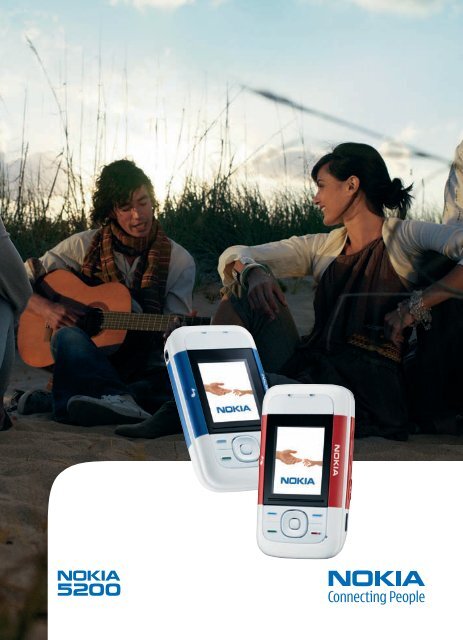Nokia 5200
Nokia 5200
Nokia 5200
You also want an ePaper? Increase the reach of your titles
YUMPU automatically turns print PDFs into web optimized ePapers that Google loves.
CONFORMITEITSVERKLARING<br />
Hierbij verklaart NOKIA CORPORATION dat het toestel RM-174 in overeenstemming is met<br />
de essentiële eisen en de andere relevante bepalingen van richtlijn 1999/5/EG.<br />
Een kopie van de conformiteitsverklaring kunt u vinden op de volgende website:<br />
http://www.nokia.com/phones/declaration_of_conformity/.<br />
0434<br />
De doorgestreepte container wil zeggen dat het product binnen de Europese<br />
gemeenschap voor gescheiden afvalverzameling moet worden aangeboden aan<br />
het einde van de levensduur van het product. Dit geldt voor het apparaat, maar<br />
ook voor alle toebehoren die van dit symbool zijn voorzien. Bied deze producten<br />
niet aan bij het gewone huisvuil. Zie de Eco-verklaring van het product of<br />
landspecifieke informatie op www.nokia.com voor meer informatie.<br />
Copyright © 2006 <strong>Nokia</strong>. Alle rechten voorbehouden<br />
Onrechtmatige reproductie, overdracht, distributie of opslag van dit document of een<br />
gedeelte ervan in enige vorm zonder voorafgaande geschreven toestemming van <strong>Nokia</strong> is<br />
verboden.<br />
<strong>Nokia</strong>, Visual Radio, <strong>Nokia</strong> Connecting People, Xpress-on, XpressPrint en Pop-Port zijn<br />
handelsmerken of gedeponeerde handelsmerken van <strong>Nokia</strong> Corporation. Namen van andere<br />
producten en bedrijven kunnen handelsmerken of handelsnamen van de respectievelijke<br />
eigenaren zijn.<br />
<strong>Nokia</strong> tune is een geluidsmerk van <strong>Nokia</strong> Corporation.<br />
US Patent No 5818437 and other pending patents. T9 text input software Copyright ©<br />
1997-2006. Tegic Communications, Inc. All rights reserved.<br />
Includes RSA BSAFE cryptographic or security protocol software from RSA Security.<br />
Java is a trademark of Sun Microsystems, Inc.<br />
Dit product is gelicentieerd onder de MPEG-4 Visual Patent Portfolio License (i) voor privéen<br />
niet-commercieel gebruik in verband met informatie die is geëncodeerd volgens de<br />
visuele norm MPEG-4 door een consument in het kader van een privé- en niet-commerciële<br />
activiteit en (ii) voor gebruik in verband met MPEG-4-videomateriaal dat door een<br />
gelicentieerde videoaanbieder is verstrekt. Voor ieder ander gebruik is of wordt expliciet noch<br />
impliciet een licentie verstrekt. Aanvullende informatie, waaronder informatie over het<br />
gebruik voor promotionele doeleinden, intern gebruik en commercieel gebruik, is verkrijgbaar<br />
bij MPEG LA, LLC. Zie .
Dit product is gelicentieerd onder de MPEG-4 Visual Patent Portfolio License (i) voor privéen<br />
niet-commercieel gebruik in verband met informatie die is geëncodeerd volgens de<br />
visuele norm MPEG-4 door een consument in het kader van een privé- en niet-commerciële<br />
activiteit en (ii) voor gebruik in verband met MPEG-4-videomateriaal dat door een<br />
gelicentieerde videoaanbieder is verstrekt. Voor ieder ander gebruik is of wordt expliciet noch<br />
impliciet een licentie verstrekt. Aanvullende informatie, waaronder informatie over het<br />
gebruik voor promotionele doeleinden, intern gebruik en commercieel gebruik, is verkrijgbaar<br />
bij MPEG LA, LLC. Zie .<br />
<strong>Nokia</strong> voert een beleid dat gericht is op continue ontwikkeling. <strong>Nokia</strong> behoudt zich het recht<br />
voor zonder voorafgaande kennisgeving wijzigingen en verbeteringen aan te brengen in de<br />
producten die in dit document worden beschreven.<br />
Dit apparaat voldoet aan Richtlijn 2002/95/EG inzake de beperking van het gebruik van<br />
bepaalde gevaarlijke stoffen in elektrische en elektronische apparatuur.<br />
In geen geval is <strong>Nokia</strong> aansprakelijk voor enig verlies van gegevens of inkomsten of voor<br />
enige bijzondere, incidentele, onrechtstreekse of indirecte schade.<br />
De inhoud van dit document wordt zonder enige vorm van garantie verstrekt. Tenzij vereist<br />
krachtens het toepasselijke recht, wordt geen enkele garantie gegeven betreffende de<br />
nauwkeurigheid, betrouwbaarheid of inhoud van dit document, hetzij uitdrukkelijk hetzij<br />
impliciet, daaronder mede begrepen maar niet beperkt tot impliciete garanties betreffende<br />
de verkoopbaarheid en de geschiktheid voor een bepaald doel. <strong>Nokia</strong> behoudt zich te allen<br />
tijde het recht voor zonder voorafgaande kennisgeving dit document te wijzigen of te<br />
herroepen.<br />
De beschikbaarheid van bepaalde producten kan per regio verschillen. Neem hiervoor contact<br />
op met de dichtstbijzijnde <strong>Nokia</strong> leverancier.<br />
Dit apparaat bevat mogelijk onderdelen, technologie of software die onderhevig zijn aan<br />
wet- en regelgeving betreffende export van de V.S. en andere landen. Ontwijking in strijd met<br />
de wetgeving is verboden.<br />
9249740/uitgave 1
Inhoudsopgave<br />
Voor uw veiligheid ................... 6<br />
Algemene informatie............. 10<br />
Toegangscodes....................................... 10<br />
Dienst voor configuratieinstellingen.............................................<br />
11<br />
Content downloaden ........................... 11<br />
<strong>Nokia</strong>-ondersteuning........................... 12<br />
1. Aan de slag ........................ 13<br />
SIM-kaart en batterij installeren ..... 13<br />
Een microSD-kaart plaatsen.............. 14<br />
De microSD-kaart verwijderen ........ 15<br />
De batterij opladen .............................. 15<br />
De schuiftelefoon openen .................. 16<br />
De telefoon in- en uitschakelen....... 16<br />
Antenne ................................................... 16<br />
Hoofdtelefoon........................................ 17<br />
Telefoonkoord ........................................ 17<br />
2. De telefoon ........................ 18<br />
Toetsen en onderdelen ........................ 18<br />
Standby-modus..................................... 19<br />
Vluchtmodus .......................................... 21<br />
Toetsen blokkeren................................. 21<br />
Functies zonder een SIM-kaart ........ 22<br />
3. Algemene functies............. 23<br />
Oproep plaatsen.................................... 23<br />
Een oproep beantwoorden<br />
of weigeren............................................. 24<br />
Opties tijdens een gesprek................. 25<br />
4. Tekst invoeren.................... 26<br />
Normale tekstinvoer ............................ 26<br />
Tekstinvoer met woordenboek.......... 26<br />
5. Navigeren<br />
door de menu's ...................... 28<br />
6. Berichten ............................ 29<br />
Tekstbericht............................................ 29<br />
Multimediabericht................................ 30<br />
Kaarten .................................................... 33<br />
Flitsberichten ......................................... 33<br />
<strong>Nokia</strong> Xpress-audioberichten............ 34<br />
Geheugen vol......................................... 34<br />
Mappen.................................................... 34<br />
E-mailtoepassing .................................. 35<br />
Chatberichten........................................ 38<br />
Spraakberichten .................................... 42<br />
Informatieberichten............................. 43<br />
Dienstopdrachten ................................. 43<br />
Berichten verwijderen ......................... 43<br />
SIM-berichten........................................ 43<br />
Berichtinstellingen ............................... 43<br />
7. Contacten ............................ 48<br />
Zoeken naar een contact.....................48<br />
Namen en telefoonnummers<br />
opslaan .....................................................48<br />
Gegevens opslaan..................................48<br />
Contacten kopiëren of verplaatsen ..49<br />
Contactgegevens bewerken................49<br />
Alles synchroniseren .............................49<br />
Contacten verwijderen.........................50<br />
Visitekaartjes...........................................50<br />
Instellingen..............................................50<br />
Groepen ....................................................51<br />
Snelkeuze.................................................51<br />
Informatienummers,<br />
dienstnummers en eigen nummers ..51<br />
8. Oproepinfo.......................... 53<br />
Positiegegevens..................................... 53<br />
9. Instellingen......................... 55<br />
Profielen .................................................. 55<br />
Thema's.................................................... 55<br />
Tonen........................................................ 55<br />
Weergave ................................................ 56<br />
Tijd en datum......................................... 57<br />
4
Snelkoppelingen ................................... 57<br />
Connectiviteit........................................ 58<br />
Oproepen ................................................ 64<br />
Telefoon .................................................. 65<br />
Toebehoren............................................. 66<br />
Configuratie........................................... 67<br />
Beveiliging.............................................. 68<br />
Updates van telefoonsoftware ......... 69<br />
Fabrieksinstellingen terugzetten ..... 70<br />
10.Operatormenu................... 71<br />
11.Galerij................................ 72<br />
Afbeeldingen afdrukken ..................... 72<br />
Geheugenkaart...................................... 73<br />
12.Media ................................ 75<br />
Camera en video................................... 75<br />
Mediaspeler ........................................... 76<br />
Muziekspeler.......................................... 77<br />
Radio........................................................ 79<br />
Recorder.................................................. 80<br />
Equalizer ................................................. 81<br />
Stereo-verbreding ................................ 82<br />
13.PTT (Push to Talk) ............ 83<br />
PTT-kanalen ........................................... 83<br />
PTT in- en uitschakelen ...................... 85<br />
Een PTT-oproep plaatsen<br />
en ontvangen ........................................ 85<br />
Terugbelverzoeken ............................... 87<br />
Een één-op-één-contact<br />
toevoegen............................................... 88<br />
PTT-instellingen.................................... 88<br />
Configuratie-instellingen................... 89<br />
Web.......................................................... 89<br />
14.Organizer........................... 90<br />
Wekker .................................................... 90<br />
Agenda .................................................... 91<br />
Takenlijst................................................. 92<br />
Notities.................................................... 92<br />
Rekenmachine....................................... 92<br />
Timer........................................................ 93<br />
Stopwatch .............................................. 93<br />
15.Sensor ................................ 95<br />
16.Toepassingen ..................... 96<br />
Een spelletje starten............................ 96<br />
Een toepassing starten ....................... 96<br />
Toepassingsopties................................. 96<br />
Een toepassing downloaden ............. 97<br />
17.SIM-diensten ................... 98<br />
18.Web.....................................99<br />
Browsen instellen.................................. 99<br />
Verbinding maken met een dienst ... 99<br />
Bladeren door pagina's......................100<br />
Bookmarks.............................................101<br />
Weergave-instellingen.......................101<br />
Beveiligingsinstellingen.....................102<br />
Download-instellingen ......................103<br />
Dienstinbox...........................................103<br />
Cachegeheugen ...................................104<br />
Browserbeveiliging..............................104<br />
19.Pc-verbinding................. 107<br />
<strong>Nokia</strong> PC Suite .................................... 107<br />
Packet-gegevens, HSCSD en<br />
CSD......................................................... 107<br />
Bluetooth.............................................. 107<br />
Toepassingen voor<br />
datacommunicatie............................. 108<br />
20.Informatie<br />
over de batterij ......................109<br />
De batterij opladen en ontladen.....109<br />
Controle van de echtheid<br />
van <strong>Nokia</strong>-batterijen..........................110<br />
Verzorging en onderhoud ... 112<br />
Aanvullende<br />
veiligheidsinformatie .......... 114<br />
Index..................................... 118<br />
5
Voor uw veiligheid<br />
Voor uw veiligheid<br />
Lees deze eenvoudige richtlijnen. Het niet opvolgen van de richtlijnen kan<br />
gevaarlijk of onwettig zijn. Lees de volledige gebruikershandleiding voor meer<br />
informatie.<br />
SCHAKEL HET APPARAAT ALLEEN IN ALS HET VEILIG IS<br />
Schakel de telefoon niet in als het gebruik van mobiele telefoons<br />
verboden is of als dit storing of gevaar zou kunnen opleveren.<br />
VERKEERSVEILIGHEID HEEFT VOORRANG<br />
Houd u aan de lokale wetgeving. Houd, terwijl u rijdt, uw handen vrij<br />
om uw voertuig te besturen. De verkeersveiligheid dient uw eerste<br />
prioriteit te hebben terwijl u rijdt.<br />
STORING<br />
Alle draadloze telefoons kunnen gevoelig zijn voor storing. Dit kan de<br />
werking van de telefoon negatief beïnvloeden.<br />
SCHAKEL HET APPARAAT UIT IN ZIEKENHUIZEN<br />
Houd u aan alle mogelijke beperkende maatregelen. Schakel de<br />
telefoon uit in de nabijheid van medische apparatuur.<br />
SCHAKEL HET APPARAAT UIT IN VLIEGTUIGEN<br />
Houd u aan alle mogelijke beperkende maatregelen. Draadloze<br />
apparatuur kan storingen veroorzaken in vliegtuigen.<br />
SCHAKEL HET APPARAAT UIT TIJDENS HET TANKEN<br />
Gebruik de telefoon niet in een benzinestation. Gebruik het apparaat<br />
niet in de nabijheid van brandstof of chemicaliën.<br />
SCHAKEL HET APPARAAT UIT IN DE BUURT VAN EXPLOSIEVEN<br />
Houd u aan alle mogelijke beperkende maatregelen. Gebruik de<br />
telefoon niet waar explosieven worden gebruikt.<br />
GEBRUIK HET APPARAAT VERSTANDIG<br />
Gebruik het apparaat alleen in de normale positie zoals in de<br />
productdocumentatie wordt uitgelegd. Raak de antenne niet<br />
onnodig aan.<br />
DESKUNDIG ONDERHOUD<br />
Dit product mag alleen door deskundigen worden geïnstalleerd of<br />
gerepareerd.<br />
6
Voor uw veiligheid<br />
TOEBEHOREN EN BATTERIJEN<br />
Gebruik alleen goedgekeurde toebehoren en batterijen. Sluit geen<br />
incompatibele producten aan.<br />
WATERBESTENDIGHEID<br />
De telefoon is niet waterbestendig. Houd het apparaat droog.<br />
MAAK BACK-UPS<br />
Maak een back-up of een gedrukte kopie van alle belangrijke<br />
gegevens die in de telefoon zijn opgeslagen.<br />
AANSLUITEN OP ANDERE APPARATEN<br />
Wanneer u het apparaat op een ander apparaat aansluit, dient u<br />
eerst de handleiding van het desbetreffende apparaat te raadplegen<br />
voor uitgebreide veiligheidsinstructies. Sluit geen incompatibele<br />
producten aan.<br />
ALARMNUMMER KIEZEN<br />
Controleer of de telefoon ingeschakeld en operationeel is. Druk zo<br />
vaak als nodig is op de toets Einde om het scherm leeg te maken en<br />
terug te keren naar het startscherm. Toets het alarmnummer in en<br />
druk op de beltoets. Geef op waar u zich bevindt. Beëindig het<br />
gesprek pas wanneer u daarvoor toestemming hebt gekregen.<br />
■ Informatie over uw apparaat<br />
Het draadloze apparaat zoals beschreven in deze handleiding is goedgekeurd<br />
voor gebruik op het EGSM 900-netwerk en het GSM 1800- en 1900-netwerk.<br />
Neem contact op met uw serviceprovider voor meer informatie over netwerken.<br />
Houd u bij het gebruik van de functies van dit apparaat aan de geldende<br />
wetgeving en de regelgeving ten aanzien van de privacy en wettelijke rechten<br />
van anderen.<br />
Houd u, wanneer u beelden of video-opnamen maakt of gebruikt, aan alle<br />
regelgeving en respecteer lokale gewoonten, privacy en legitieme rechten van<br />
anderen met inbegrip van auteursrechten.<br />
Waarschuwing: Als u andere functies van dit apparaat wilt gebruiken<br />
dan de alarmklok, moet het apparaat zijn ingeschakeld. Schakel het<br />
apparaat niet in wanneer het gebruik van draadloze apparatuur<br />
storingen of gevaar kan veroorzaken.<br />
7
Voor uw veiligheid<br />
■ Netwerkdiensten<br />
Om de telefoon te kunnen gebruiken, moet u zijn aangemeld bij een aanbieder<br />
van draadloze diensten. Veel van de functies van dit apparaat zijn afhankelijk van<br />
de functies die beschikbaar zijn in het draadloze netwerk. Deze netwerkdiensten<br />
zijn mogelijk niet in alle netwerken beschikbaar. Het kan ook zijn dat u specifieke<br />
regelingen moet treffen met uw serviceprovider voordat u de netwerkdiensten<br />
kunt gebruiken. Mogelijk krijgt u van uw serviceprovider extra instructies voor<br />
het gebruik van de diensten en informatie over de bijbehorende kosten. Bij<br />
sommige netwerken gelden beperkingen die het gebruik van netwerkdiensten<br />
negatief kunnen beïnvloeden. Zo bieden sommige netwerken geen ondersteuning<br />
voor bepaalde taalafhankelijke tekens en diensten.<br />
Het kan zijn dat uw serviceprovider verzocht heeft om bepaalde functies uit te<br />
schakelen of niet te activeren in uw apparaat. In dat geval worden deze functies<br />
niet in het menu van uw apparaat weergegeven. Uw apparaat kan ook speciaal<br />
geconfigureerd zijn voor uw netwerk provider. Deze configuratie kan<br />
menunamen, de menuvolgorde en symbolen betreffen. Neem voor meer<br />
informatie contact op met uw serviceprovider.<br />
Dit apparaat ondersteunt WAP 2.0-protocollen (HTTP en SSL) die werken met<br />
TCP/IP-protocollen. Voor de technologie van sommige functies van deze telefoon,<br />
zoals MMS (Multimedia Messaging), browsen, e-mailen, chatten, synchroniseren<br />
op afstand en het downloaden van content via een browser of MMS, is<br />
netwerkondersteuning nodig.<br />
■ Gedeeld geheugen<br />
De volgende functies in dit apparaat maken mogelijk gebruik van gedeeld<br />
geheugen: de galerij, contacten, tekst-, chat- en multimediaberichten, e-<br />
mailberichten, agenda, takenlijstnotities, Java TM -spelletjes en -toepassingen, en<br />
de notitietoepassing. Door het gebruik van een of meer van deze functies is er<br />
mogelijk minder geheugen beschikbaar voor de overige functies die geheugen<br />
delen. Als u bijvoorbeeld veel Java-toepassingen opslaat, kan al het beschikbare<br />
geheugen worden gebruikt. Het is mogelijk dat op uw apparaat een bericht wordt<br />
weergeven dat het geheugen vol is, wanneer u een functie probeert te gebruiken<br />
die gedeeld geheugen gebruikt. Verwijder in dit geval voordat u doorgaat een<br />
gedeelte van de informatie of registraties die in het gedeelde geheugen zijn<br />
opgeslagen. Aan sommige functies, zoals tekstberichten, is mogelijk afzonderlijk<br />
een bepaalde hoeveelheid geheugen toegewezen naast het geheugen dat met<br />
andere functies wordt gedeeld.<br />
8
Voor uw veiligheid<br />
■ Toebehoren<br />
Een aantal praktische regels voor accessoires en toebehoren<br />
• Houd alle accessoires en toebehoren buiten het bereik van kleine kinderen.<br />
• Als u de elektriciteitskabel van een accessoire of toebehoren losmaakt, neem<br />
deze dan bij de stekker en trek aan de stekker, niet aan het snoer<br />
• Controleer regelmatig of eventuele toebehoren die in een auto zijn<br />
geïnstalleerd nog steeds goed bevestigd zitten en naar behoren werken<br />
• De montage van ingewikkelde autotoebehoren moet alleen door bevoegd<br />
personeel worden uitgevoerd.<br />
9
Algemene informatie<br />
Algemene informatie<br />
■ Toegangscodes<br />
Beveiligingscode<br />
De beveiligingscode (5 tot 10 cijfers) beveiligt de telefoon tegen<br />
onbevoegd gebruik. De code is standaard ingesteld op 12345. U kunt de<br />
code wijzigen en de telefoon instellen op het vragen naar de code. Zie<br />
Beveiliging op pagina 68.<br />
PIN-codes<br />
De PIN-code (Persoonlijk IdentificatieNummer) en de UPIN-code<br />
(Universeel Persoonlijk IdentificatieNummer) van 4 tot 8 cijfers<br />
beveiligen de SIM-kaart tegen onbevoegd gebruik. Zie Beveiliging op<br />
pagina 68.<br />
Voor bepaalde functies hebt u de PIN2-code van 4 tot 8 cijfers nodig die<br />
bij sommige SIM-kaarten wordt geleverd.<br />
De module-PIN is vereist voor toegang tot informatie in de<br />
beveiligingsmodule. Zie Beveiligingsmodule op pagina 104.<br />
De ondertekenings-PIN is nodig voor de digitale handtekening. Zie<br />
Digitale handtekening op pagina 105.<br />
PUK-codes<br />
De PUK-code (Personal Unblocking Key) en de UPUK-code (Universal<br />
Personal Unblocking Key) van 8 cijfers zijn nodig om respectievelijk een<br />
geblokkeerde PIN-code of UPIN-code te wijzigen. De PUK2-code, die uit<br />
8 cijfers bestaat, is nodig om een geblokkeerde PIN2-code te wijzigen.<br />
Als de codes niet bij de SIM-kaart zijn geleverd, neemt u contact op met<br />
uw serviceprovider om de codes op te vragen.<br />
10
Algemene informatie<br />
Blokkeerwachtwoord<br />
Het blokkeerwachtwoord (4 cijfers) is nodig wanneer u de Oproepen<br />
blokkeren gebruikt. Zie Beveiliging op pagina 68.<br />
■ Dienst voor configuratie-instellingen<br />
Voor sommige netwerkdiensten, zoals mobiele internetdiensten, MMS,<br />
<strong>Nokia</strong> Xpress-audioberichten en synchronisatie met een externe<br />
internetserver, moeten de juiste configuratie-instellingen op de<br />
telefoon worden ingesteld. Neem contact op met uw netwerkoperator,<br />
serviceprovider, dichtstbijzijnde bevoegde <strong>Nokia</strong>-leverancier of bezoek<br />
het supportgedeelte op de website van <strong>Nokia</strong> op www.nokia.com/<br />
support voor meer informatie over beschikbaarheid.<br />
Als u de verbindingsinstellingen in een configuratiebericht hebt<br />
ontvangen en de instellingen niet automatisch worden opgeslagen en<br />
geactiveerd, wordt Configuratieinst. ontv. weergegeven.<br />
Als u de instellingen wilt opslaan, selecteert u Tonen > Opslaan. Als dit<br />
wordt gevraagd, toetst u de PIN-code in die door uw serviceprovider<br />
werd meegeleverd.<br />
Als u de ontvangen instellingen wilt verwijderen, selecteert u Uit of<br />
Tonen > Wegd..<br />
■ Content downloaden<br />
U kunt mogelijk nieuwe content (bijvoorbeeld thema's) naar de telefoon<br />
downloaden (netwerkdienst). U kunt mogelijk ook updates van de<br />
telefoonsoftware downloaden (netwerkdienst). Zie Telefoonupdates<br />
Telefoon op pagina 65.<br />
Informeer bij de serviceprovider naar de beschikbaarheid en tarieven van<br />
de verschillende diensten.<br />
Belangrijk: Maak alleen gebruik van diensten die u vertrouwt en die een<br />
adequate beveiliging en bescherming tegen schadelijke software<br />
bieden.<br />
11
Algemene informatie<br />
■ <strong>Nokia</strong>-ondersteuning<br />
Kijk op www.nokia.com/support of uw lokale website van <strong>Nokia</strong> voor de<br />
nieuwste versie van deze handleiding, aanvullende informatie,<br />
downloads en diensten voor uw <strong>Nokia</strong>-product.<br />
Op de website vindt u informatie over het gebruik van <strong>Nokia</strong>-producten<br />
en -diensten. Als u contact wilt opnemen met de klantenservice, kunt u<br />
de lijst met plaatselijke <strong>Nokia</strong> Care-contactcentra raadplegen op<br />
www.nokia.com/customerservice.<br />
Als de telefoon onderhoud nodig heeft, kunt u op www.nokia.com/repair<br />
de dichtstbijzijnde <strong>Nokia</strong>-servicevestiging zoeken.<br />
12
Aan de slag<br />
1. Aan de slag<br />
■ SIM-kaart en batterij installeren<br />
Schakel het apparaat altijd uit en koppel de lader los voordat u de batterij<br />
verwijdert.<br />
Houd alle SIM-kaarten buiten bereik van kleine kinderen.<br />
Raadpleeg de leverancier van uw SIM-kaart voor informatie over het gebruik van<br />
SIM-diensten. Dit kan de serviceprovider, netwerkoperator of een andere<br />
leverancier zijn.<br />
Dit apparaat is bedoeld voor gebruik met een BL-5B-batterij. Gebruik<br />
altijd originele <strong>Nokia</strong>-batterijen. Zie Controle van de echtheid van<br />
<strong>Nokia</strong>-batterijen op pagina 110.<br />
Als u de achtercover wilt<br />
verwijderen, druk dan op de<br />
vergrendelingsknop (1) van<br />
de achtercover en haal de<br />
achtercover van de telefoon<br />
(2) af. Verwijder de batterij<br />
zoals in de afbeelding wordt<br />
geïllustreerd (3).<br />
Open de SIM-kaarthouder (4)<br />
en plaats de SIM-kaart op de<br />
juiste wijze in de houder (5).<br />
Sluit de SIM-kaarthouder (6).<br />
13
Aan de slag<br />
Plaats de batterij terug (7).<br />
Schuif de achtercover weer op<br />
de juiste plaats (8, 9).<br />
■ Een microSD-kaart plaatsen<br />
Houd alle microSD-geheugenkaarten buiten het bereik van kleine<br />
kinderen.<br />
1. Verwijder de achtercover van de telefoon.<br />
2. Plaats de kaart met het contactoppervlak naar<br />
beneden gericht in de sleuf voor de microSDkaart<br />
en druk op de kaart totdat deze op zijn<br />
plaats vergrendeld zit.<br />
3. Sluit de achtercover van de telefoon.<br />
Gebruik alleen compatibele microSD-kaarten met dit<br />
apparaat. Andere geheugenkaarten, zoals RS-MMC<br />
(Reduced Size MultiMediaCard), passen niet in de<br />
microSD-kaartsleuf en zijn niet compatibel met dit<br />
apparaat. Als u een incompatibele geheugenkaart gebruikt, kan schade ontstaan<br />
aan de geheugenkaart en het apparaat en kunnen de gegevens die op de<br />
incompatibele kaart zijn opgeslagen, beschadigd raken.<br />
Gebruik alleen microSD-kaarten die door <strong>Nokia</strong> voor gebruik met dit apparaat<br />
zijn goedgekeurd. <strong>Nokia</strong> hanteert de goedgekeurde industriestandaards voor<br />
geheugenkaarten. Het is echter mogelijk dat niet alle andere merken correct<br />
functioneren of volledig compatibel zijn met dit apparaat.<br />
14
Aan de slag<br />
■ De microSD-kaart verwijderen<br />
Belangrijk: Verwijder de microSD-kaart niet als er op dat moment een<br />
bewerking wordt uitgevoerd waarbij de kaart wordt gebruikt. Wanneer<br />
u de kaart tijdens een dergelijke bewerking verwijdert, kan schade<br />
ontstaan aan de geheugenkaart en het apparaat en kunnen de gegevens<br />
die op de kaart zijn opgeslagen, beschadigd raken.<br />
1. Zorg ervoor dat geen enkele toepassing gebruikmaakt van de<br />
microSD-geheugenkaart.<br />
2. Verwijder de achtercover van de telefoon.<br />
3. Druk de microSD-kaart een beetje in zodat de vergrendeling wordt<br />
opgeheven, en verwijder de microSD-kaart uit de sleuf.<br />
■ De batterij opladen<br />
Controleer voor gebruik altijd het modelnummer van een lader. Dit apparaat is<br />
bedoeld voor gebruik met de lader AC-3 of AC-4 als voedingsbron.<br />
Waarschuwing: Gebruik alleen batterijen, laders en toebehoren die<br />
door <strong>Nokia</strong> zijn goedgekeurd voor gebruik met dit model. Het gebruik<br />
van alle andere typen kan de goedkeuring of garantie doen vervallen en<br />
kan gevaarlijk zijn.<br />
Vraag uw leverancier naar de beschikbaarheid van goedgekeurde toebehoren.<br />
Trek altijd aan de stekker en niet aan het snoer als u toebehoren losmaakt.<br />
Sluit de lader aan op een gewone<br />
wandcontactdoos en steek de stekker<br />
van de lader in de aansluiting op de<br />
onderkant van de telefoon.<br />
Als de batterij volledig ontladen is, kan<br />
het enkele minuten duren voordat de<br />
batterij-indicator op het scherm wordt weergegeven en u weer met het<br />
apparaat kunt bellen.<br />
De oplaadtijd is afhankelijk van de gebruikte lader. Het opladen van een<br />
batterij van het type BL-5B met de lader AC-3 duurt ongeveer 3 uur<br />
wanneer de telefoon zich in de standby-modus bevindt.<br />
15
Aan de slag<br />
■ De schuiftelefoon openen<br />
Als u de schuif van de telefoon wilt openen, drukt u het bovenste<br />
gedeelte van de telefoon omhoog.<br />
■ De telefoon in- en uitschakelen<br />
Waarschuwing: Schakel de telefoon niet in als het gebruik van mobiele<br />
telefoons verboden is of als dit storing of gevaar zou kunnen opleveren.<br />
Houd de aan/uit-toets ingedrukt. Zie Toetsen en onderdelen op<br />
pagina 18. Als een PIN- of UPIN-code wordt gevraagd, toetst u de code<br />
in (weergegeven als ****) en selecteert u OK.<br />
De tijd en de datum instellen<br />
Voer de plaatselijke tijd in, selecteer de tijdzone van uw locatie<br />
uitgedrukt in tijdsverschil met GMT (Greenwich Mean Time), en voer de<br />
datum in. Zie Tijd en datum op pagina 57.<br />
Plug-en-play-dienst<br />
Wanneer u de telefoon voor de eerste keer inschakelt en de telefoon in<br />
de standby-modus staat, wordt u mogelijk gevraagd de configuratieinstellingen<br />
op te halen bij uw serviceprovider (netwerkdienst). Bevestig<br />
of weiger de aanvraag. Zie "Verb. mt onderst. serviceprovider" op<br />
pagina 67 en Dienst voor configuratie-instellingen op pagina 11.<br />
■ Antenne<br />
Uw apparaat heeft een interne antenne.<br />
16
Aan de slag<br />
Opmerking: Zoals voor alle andere<br />
radiozendapparatuur geldt, dient<br />
onnodig contact met de antenne te<br />
worden vermeden als het apparaat is<br />
ingeschakeld. Het aanraken van de<br />
antenne kan een nadelige invloed<br />
hebben op de gesprekskwaliteit en<br />
kan ervoor zorgen dat het apparaat<br />
meer stroom verbruikt dan<br />
noodzakelijk is. U kunt de prestaties<br />
van de antenne en de levensduur van de batterij optimaliseren door het<br />
antennegebied niet aan te raken wanneer u het apparaat gebruikt.<br />
■ Hoofdtelefoon<br />
De hoofdtelefoon in de verpakking is door <strong>Nokia</strong> goedgekeurd om voor<br />
dit apparaat te gebruiken. Luister altijd naar muziek op een gematigd<br />
geluidsvolume. Let altijd bijzonder goed op het geluidsvolume, vooral als<br />
u een andere hoofdtelefoonset op het apparaat aansluit.<br />
Sluit geen producten aan die een outputsignaal produceren aangezien dit het<br />
apparaat kan beschadigen. Sluit geen stroombron aan op deze aansluiting.<br />
Audioadapter<br />
Gebruik voor de telefoon een AD-50 audioadapter om een<br />
hoofdtelefoon met een 3.5-mm plug aan te sluiten. Als de adapter op de<br />
telefoon is aangesloten, dan wordt het luistergedeelte van de telefoon<br />
uitgeschakeld.<br />
De adapter ondersteunt geen microfoonlijn.<br />
■ Telefoonkoord<br />
Rijg een koord door het oog van de telefoon<br />
zoals op de afbeelding wordt geïllustreerd, en<br />
trek het vast.<br />
17
De telefoon<br />
2. De telefoon<br />
■ Toetsen en onderdelen<br />
Luistergedeelte (1)<br />
Muziekspeler, afspelen, onderbreken (2)<br />
Aansluiting voor toebehoren (3)<br />
Beltoets (4)<br />
Linker-, midden- en rechterselectietoetsen<br />
(5)<br />
Toets Einde (6)<br />
Bladertoets (7)<br />
Toetsenblok (8)<br />
Aansluiting voor de lader (9)<br />
USB-aansluiting (10)<br />
Aan/uit-toets (11)<br />
Oogje voor telefoonkoord (12)<br />
Cameralens (13)<br />
Volume omhoog/ PTT-toets (14)<br />
Volume omlaag (15)<br />
Cameratoets (16)<br />
Infraroodpoort (17)<br />
Beeldzoeker voor zelfportret (18)<br />
Luidspreker (19)<br />
18
De telefoon<br />
■ Standby-modus<br />
Wanneer de telefoon gereed is voor gebruik en geen tekens zijn<br />
ingevoerd, bevindt de telefoon zich in de standby-modus.<br />
Scherm<br />
Signaalsterkte van het mobiele netwerk (1)<br />
Laadstatus van de batterij (2)<br />
Indicatoren (3)<br />
Netwerknaam of operatorlogo (4)<br />
Klok (5)<br />
Hoofdscherm (6)<br />
Functie van linkerselectietoets (7) is Favor. of<br />
een snelkoppeling naar een andere functie.<br />
Zie Linkerselectietoets op pagina 57.<br />
Functie van middelste selectietoets (8) is Menu.<br />
Functie van rechterselectietoets (9) is Namen of een snelkoppeling naar<br />
een andere functie. Zie Rechterselectietoets op pagina 57. Sommige<br />
operators kunnen een eigen benaming hebben.<br />
Actief standby<br />
In de modus actief standby wordt op het scherm een lijst met<br />
geselecteerde telefoonfuncties en informatie weergegeven waartoe u<br />
direct toegang hebt. Als u het aan- of uit wilt schakelen, selecteert u<br />
Menu > Instellingen > Weergave > Actief standby > Actief standby ><br />
Aan of Uit.<br />
Blader in de standby-modus omhoog of omlaag om de navigatie in de<br />
lijst te activeren, en selecteer Select. of Bekijk. De pijltjes naar links en<br />
naar rechts aan het begin of einde van een regel geven aan dat er<br />
aanvullende informatie beschikbaar is door naar links of naar rechts te<br />
schuiven. Selecteer Uit om de actieve standby-modus te beëindigen.<br />
Als u de modus actief standby wilt indelen en wijzigen, activeert u de<br />
navigatiemodus en selecteert u Opties en één van de beschikbare opties.<br />
19
De telefoon<br />
Indicatoren<br />
Er zijn ongelezen berichten.<br />
Er zijn berichten die nog niet zijn verzonden, zijn geannuleerd of<br />
waarvan de verzending is mislukt.<br />
De telefoon heeft een gemiste oproep geregistreerd.<br />
, De telefoon is verbonden met de chatdienst en de<br />
aanwezigheidsstatus is online of offline.<br />
Er zijn één of meer chatberichten.<br />
De toetsen zijn geblokkeerd.<br />
De telefoon gaat niet over wanneer een oproep of tekstbericht<br />
wordt ontvangen.<br />
De wekker is geactiveerd.<br />
De timer is actief.<br />
De stopwatch is actief.<br />
, De telefoon is aangemeld bij het GPRS- of EGPRS-netwerk.<br />
, Er is een GPRS- of EGPRS-verbinding tot stand gebracht.<br />
, De GPRS- of EGPRS-verbinding is tijdelijk onderbroken (in de<br />
wachtstand geplaatst).<br />
Er is een Bluetooth-verbinding actief.<br />
, Er is een PTT-verbinding actief of onderbroken.<br />
Als u over twee telefoonlijnen beschikt, wordt de tweede<br />
telefoonlijn geselecteerd.<br />
Alle inkomende oproepen worden doorgeschakeld naar een<br />
ander nummer.<br />
De luidspreker is geactiveerd of de muziekstandaard is op de<br />
telefoon aangesloten.<br />
Gesprekken zijn beperkt tot een besloten gebruikersgroep.<br />
20
De telefoon<br />
Het tijdelijke profiel is geselecteerd.<br />
, , of<br />
Er is een hoofdtelefoon, handsfree-eenheid, oortje of<br />
muziekstandaard op de telefoon aangesloten.<br />
■ Vluchtmodus<br />
U kunt alle activiteiten van de radiofrequentie deactiveren en nog<br />
steeds toegang hebben tot de offline spelletjes, agenda en<br />
telefoonnummers. Gebruik de vluchtmodus in een omgeving die<br />
gevoelig is voor radiosignalen—aan boord van een vliegtuig of in een<br />
ziekenhuis. Wanneer de vluchtmodus actief is, wordt<br />
weergegeven.<br />
Selecteer Menu > Instellingen > Profielen > Vlucht > Activeer of<br />
Aanpassen.<br />
Als u de vluchtmodus wilt deactiveren, dan selecteert u een ander<br />
profiel.<br />
In vluchtmodus kunt u een alarmnummer kiezen. Toets het<br />
alarmnummer in, druk op de beltoets, en selecteer Ja als Vluchtprofiel<br />
afsluiten? wordt gevraagd. De telefoon probeert een alarmnummer te<br />
kiezen.<br />
■ Toetsen blokkeren<br />
Om te voorkomen dat toetsen per ongeluk worden ingedrukt, selecteert<br />
u Blokkrn binnen 3.5 seconden.<br />
U kunt de toetsblokkering weer opheffen door Vrijgev. > Ok te<br />
selecteren, of de telefoon te openen. Als de toetsenblokkering is<br />
geactiveerd, voert u de beveiligingscode in als hierom wordt gevraagd.<br />
Als u een oproep wilt beantwoorden terwijl de toetsen zijn geblokkeerd,<br />
drukt u op de beltoets of opent u de telefoon. Wanneer u de oproep<br />
beëindigt of niet aanneemt, worden de toetsen weer automatisch<br />
geblokkeerd.<br />
Zie Telefoon op pagina 65 voor meer informatie over Toetsenblokkering.<br />
Wanneer de toetsenvergrendeling is ingeschakeld, kunt u mogelijk nog het<br />
geprogrammeerde alarmnummer kiezen.<br />
21
De telefoon<br />
■ Functies zonder een SIM-kaart<br />
U kunt verschillende functies van uw telefoon gebruiken zonder een<br />
SIM-kaart te installeren (bijvoorbeeld gegevensoverdracht met een<br />
compatibele pc of een ander compatibel apparaat). Sommige functies<br />
worden grijs weergegeven en kunnen niet worden gebruikt.<br />
Als u een alarmnummer wilt kiezen, kan in sommige netwerken een geldige,<br />
correct geplaatste SIM-kaart noodzakelijk zijn.<br />
22
Algemene functies<br />
3. Algemene functies<br />
■ Oproep plaatsen<br />
1. Voer het netnummer en telefoonnummer in.<br />
Voor internationale gesprekken drukt u tweemaal op * voor het<br />
internationale voorvoegsel (het +-teken vervangt de internationale<br />
toegangscode) en voert u de landcode, het netnummer (laat zo nodig<br />
de eerste 0 weg) en het abonneenummer in.<br />
2. Druk op de beltoets om het nummer te kiezen.<br />
Als u het volume harder wilt zetten, drukt u op + en om het zachter<br />
te zetten op -.<br />
3. Druk op de toets Einde of sluit de telefoon om de oproep te<br />
beëindigen of om het kiezen te onderbreken.<br />
Zie Zoeken naar een contact op pagina 48 als u wilt zoeken naar een<br />
naam of telefoonnummer dat u hebt opgeslagen in Contacten. Druk op<br />
de beltoets om het nummer te kiezen.<br />
Als u de lijst met gekozen nummers wilt openen, drukt u eenmaal op de<br />
beltoets in de standby-modus. Selecteer het gewenste nummer of de<br />
gewenste naam en druk op de beltoets om het nummer te kiezen.<br />
Snelkeuze<br />
U kunt een telefoonnummer toewijzen aan één van de<br />
snelkeuzetoetsen: toets 2 t/m 9. Zie Snelkeuze op pagina 51. U kunt het<br />
nummer op één van de volgende manieren kiezen:<br />
• Druk op een snelkeuzetoets en vervolgens op de beltoets.<br />
• Als Snelkeuze is ingesteld op Aan, houdt u de gewenste<br />
snelkeuzetoets ingedrukt totdat het nummer is gekozen. Zie<br />
Snelkeuze in Oproepen op pagina 64.<br />
Uitgebreide spraakgestuurde nummerkeuze<br />
U kunt een oproep plaatsen door de naam uit te spreken van de persoon<br />
die in de lijst met contacten van de telefoon is opgeslagen.<br />
Spraakopdrachten zijn taalgevoelig. Voor informatie over het instellen<br />
van de taal, zie Taal voor spraakherkenning in Telefoon op pagina 65.<br />
23
Algemene functies<br />
Opmerking: Het gebruik van spraaklabels kan moeilijkheden opleveren<br />
in een drukke omgeving of tijdens een noodgeval. Voorkom dus onder<br />
alle omstandigheden dat u uitsluitend van spraaklabels afhankelijk<br />
bent.<br />
1. Houd in de standby-modus de rechterselectietoets of de<br />
volume-omlaagtoets ingedrukt. U hoort een korte toon en de tekst<br />
Nu spreken wordt weergegeven.<br />
2. Spreek de spraakopdracht duidelijk uit. Als de ingesproken tekst<br />
wordt herkend, wordt een lijst met gevonden items weergegeven. De<br />
telefoon speelt de spraakopdracht van het bovenste item in de lijst<br />
af. Als dit niet het gewenste nummer is, bladert u naar een andere<br />
vermelding.<br />
Het gebruik van spraakopdrachten voor het uitvoeren van een<br />
geselecteerde telefoonfunctie is vergelijkbaar met de<br />
spraakgestuurde nummerkeuze. Zie Spraakopdrachten in<br />
Snelkoppelingen op pagina 57.<br />
■ Een oproep beantwoorden of weigeren<br />
U beantwoordt een inkomende oproep door op de beltoets te drukken of<br />
de telefoon te openen. Druk op de toets Einde of sluit de telefoon om het<br />
gesprek te beëindigen.<br />
U weigert een inkomende oproep door op de toets Einde te drukken. Als<br />
u de beltoon wilt uitschakelen, selecteert u Stil.<br />
Wachtfunctie<br />
Druk tijdens een gesprek op de beltoets om de oproep in de wachtstand<br />
(netwerkdienst) te beantwoorden. Het eerste gesprek wordt in de<br />
wachtstand geplaatst. U beëindigt het actieve gesprek door op de toets<br />
Einde te drukken.<br />
Zie Oproepen op pagina 64 voor informatie over het activeren van de<br />
Wachtfunctieopties.<br />
24
Algemene functies<br />
■ Opties tijdens een gesprek<br />
Veel van de opties die u tijdens gesprekken kunt gebruiken, zijn<br />
netwerkdiensten. Neem contact op met uw serviceprovider voor<br />
informatie over beschikbaarheid van netwerkdiensten.<br />
Selecteer tijdens een gesprek Opties en kies vervolgens één van de<br />
volgende opties:<br />
Gespreksopties zijn Dempen of Dempen uit, Contacten, Menu, Toetsen<br />
blokk., Opnemen, Stemhelderheid, Luidspreker of Telefoon.<br />
Opties voor netwerkdiensten zijn Opnemen of Weigeren, Standby of Uit<br />
standby, Nieuwe oproep, Toev. aan conf., Beëindigen, Alles afsluiten en<br />
de volgende opties:<br />
DTMF verzenden — om toonreeksen te verzenden.<br />
Wisselen — om te schakelen tussen het actieve gesprek en het gesprek in<br />
de wachtstand.<br />
Doorverbinden — om een gesprek in de wachtstand door te verbinden<br />
met het actieve gesprek en zelf de verbinding te verbreken.<br />
Conferentie — om een conferentiegesprek te voeren.<br />
Privé-oproep — om tijdens een conferentiegesprek ruggespraak te<br />
houden met één van de deelnemers.<br />
Waarschuwing: Houd het apparaat niet dicht bij uw oor wanneer de<br />
luidspreker wordt gebruikt, aangezien het volume erg luid kan zijn.<br />
25
Tekst invoeren<br />
4. Tekst invoeren<br />
U kunt op twee verschillende manieren tekst invoeren, bijvoorbeeld<br />
wanneer u berichten wilt verzenden: via de methode voor normale<br />
tekstinvoer of via de methode voor tekstinvoer met woordenboek. Houd<br />
tijdens het invoeren van tekst Opties ingedrukt om te schakelen tussen<br />
normale tekstinvoer, aangegeven door , en tekstinvoer met<br />
woordenboek, aangegeven door . Niet alle talen worden<br />
ondersteund in de tekstinvoer met woordenboek.<br />
Hoofdletters en kleine letters worden aangegeven door , en .<br />
U kunt schakelen tussen hoofdletters en kleine letters door op # te<br />
drukken. U kunt naar de nummermodus, aangegeven door ,<br />
overschakelen door # ingedrukt te houden en Nummermodus te<br />
selecteren. U kunt overschakelen naar de nummermodus door #<br />
ingedrukt te houden.<br />
Als u de taal voor het invoeren van tekst wilt instellen, selecteert u<br />
Opties > Schrijftaal.<br />
■ Normale tekstinvoer<br />
Druk herhaaldelijk op een cijfertoets (1 t/m 9) totdat het gewenste<br />
teken wordt weergegeven. De beschikbare tekens zijn afhankelijk van de<br />
taal die is geselecteerd voor het invoeren van tekst. Als de volgende<br />
letter die u wilt invoeren zich onder dezelfde toets bevindt als de<br />
huidige letter, wacht u tot de cursor verschijnt en voert u de letter in. De<br />
meest gebruikte leestekens en andere speciale tekens zijn beschikbaar<br />
onder cijfertoets 1.<br />
■ Tekstinvoer met woordenboek<br />
Tekstinvoer met woordenboek is gebaseerd op een ingebouwd<br />
woordenboek waar u zelf ook woorden aan toe kunt voegen.<br />
1. U begint met het invoeren van een woord door de cijfertoetsen 2 t/m<br />
9 te gebruiken. Druk eenmaal op een toets voor één letter.<br />
26
Tekst invoeren<br />
2. Wanneer u het gewenste woord hebt ingevoerd, bevestigt u de<br />
invoer met het toevoegen van een spatie en door op 0 te drukken.<br />
Als het woord niet correct is, druk dan herhaaldelijk op * en selecteer<br />
het woord uit de lijst.<br />
Als er een vraagteken (?) achter het woord wordt weergegeven,<br />
bevindt het woord dat u wilt invoeren zich niet in het woordenboek.<br />
Als u het woord aan het woordenboek wilt toevoegen, selecteert u<br />
Spellen. Voer het woord in door normale tekstinvoer te gebruiken en<br />
selecteer Opslaan.<br />
Als u een samengesteld woord wilt invoeren, voert u het eerste<br />
gedeelte van het woord in en bevestigt u dit door op de<br />
rechterbladertoets te drukken. Voer het laatste gedeelte van het<br />
woord in en bevestig het woord.<br />
3. U begint met het invoeren van het volgende woord.<br />
27
Navigeren door de menu's<br />
5. Navigeren door de menu's<br />
De telefoon biedt een uitgebreid scala aan functies, die gegroepeerd zijn<br />
in menu's.<br />
1. Druk op Menu om het menu te openen.<br />
U kunt de menuweergave wijzigen door Opties ><br />
Hoofdmenuweerg. > Lijst, Roosterweergave, Rooster (labels) of Tab<br />
te selecteren.<br />
Als u de menu's anders wilt indelen, bladert u naar het menu dat u<br />
wilt verplaatsen en selecteert u Opties > Indelen > Verpl.. Ga naar de<br />
positie waar u het menu naartoe wilt verplaatsen en selecteer OK.<br />
Selecteer OK > Ja om de wijziging op te slaan.<br />
2. Blader door het menu en selecteer een optie (bijvoorbeeld<br />
Instellingen).<br />
3. Als het geselecteerde menu is onderverdeeld in submenu's, selecteert<br />
u het gewenste submenu, bijvoorbeeld Oproepen).<br />
4. Als het geselecteerde submenu ook weer submenu's bevat, herhaalt<br />
u stap 3.<br />
5. Selecteer de gewenste instelling.<br />
6. Selecteer Terug om terug te keren naar het vorige menuniveau.<br />
Selecteer Uit om het menu te sluiten.<br />
28
Berichten<br />
6. Berichten<br />
U kunt tekstberichten, multimediaberichten en e-mailberichten,<br />
flitsberichten en kaarten lezen, invoeren, verzenden en opslaan. Alle<br />
berichten worden ingedeeld in mappen.<br />
■ Tekstbericht<br />
Met SMS (Short Message Service) kunt u tekstberichten verzenden en<br />
ontvangen en tevens berichten met afbeeldingen ontvangen<br />
(netwerkdienst).<br />
Voordat u een tekstbericht of e-mailbericht via SMS kunt verzenden,<br />
moet u het nummer van de berichtencentrale opslaan. Zie<br />
Berichtinstellingen op pagina 43.<br />
Informeer bij uw serviceprovider naar de beschikbaarheid en<br />
abonnementsmogelijkheden van de dienst voor e-mail via SMS. Zie<br />
Gegevens opslaan op pagina 48 voor meer informatie over het opslaan<br />
van e-mailadressen in Contacten.<br />
Met uw apparaat kunnen tekstberichten worden verzonden die langer zijn dan de<br />
tekenlimiet voor één bericht. Langere berichten worden verzonden als twee of<br />
meer berichten. Uw serviceprovider kan hiervoor de desbetreffende kosten in<br />
rekening brengen. Tekens met accenten of andere symbolen en tekens in<br />
sommige taalopties zoals het Chinees, nemen meer ruimte in beslag waardoor<br />
het aantal tekens dat in één bericht kan worden verzonden, wordt beperkt.<br />
Een indicator boven in het scherm geeft het totale aantal resterende<br />
tekens aan en het aantal berichten dat nodig is voor de verzending<br />
ervan. 673/2 betekent bijvoorbeeld dat er 673 tekens resteren en dat het<br />
bericht in twee gedeelten wordt verzonden.<br />
Berichten invoeren en verzenden<br />
1. Selecteer Menu > Berichten > Bericht maken > SMS-bericht.<br />
2. Voer één of meer telefoonnummers of e-mailadressen in het veld<br />
Aan: in. Als u een telefoonnummer of e-mailadres wilt ophalen uit<br />
het geheugen, selecteert u Toevoeg..<br />
29
Berichten<br />
3. Als u een e-mailbericht via SMS wilt verzenden, voert u een<br />
onderwerp in het veld Onderwerp: in.<br />
4. Typ uw bericht in het veld Bericht:. in.<br />
5. Selecteer Verzenden om het bericht te verzenden. Zie Berichten<br />
verzenden op pagina 32.<br />
Berichten lezen en beantwoorden<br />
1. Als u het ontvangen bericht wilt bekijken, selecteert u Tonen.<br />
Selecteer Uit als u het bericht later wilt bekijken.<br />
Als u het bericht later wilt lezen, selecteert u Menu > Berichten ><br />
Inbox.<br />
2. Als u een bericht wilt beantwoorden, selecteert u Beantw. en het<br />
berichttype.<br />
3. Voer het antwoord in.<br />
4. Selecteer Verzenden om het bericht te verzenden. Zie Berichten<br />
verzenden op pagina 32.<br />
■ Multimediabericht<br />
Opmerking: Alleen compatibele apparaten die deze functie<br />
ondersteunen, kunnen multimediaberichten ontvangen en weergeven.<br />
De manier waarop een bericht wordt weergegeven, kan verschillen,<br />
afhankelijk van het ontvangende apparaat.<br />
Een multimediabericht kan een aantal bijlagen bevatten.<br />
Informeer bij uw serviceprovider naar de beschikbaarheid en<br />
abonnementsmogelijkheden van multimediaberichten (MMS,<br />
netwerkdienst). Zie Berichtinstellingen op pagina43.<br />
Berichten invoeren en verzenden<br />
Het draadloze netwerk kan de omvang van multimediaberichten limiteren Als de<br />
omvang van de ingevoegde afbeelding de limiet overschrijdt, kan de afbeelding<br />
door het apparaat worden verkleind zodat deze via MMS kan worden verzonden.<br />
1. Selecteer Menu > Berichten > Bericht maken > Multimedia.<br />
30
Berichten<br />
2. Schrijf het bericht. Als u een bestand wilt toevoegen, selecteert u<br />
Invoegn en dan één van de beschikbare opties.<br />
3. U kunt het bericht bekijken voordat u het verzendt door de optie<br />
Opties > Bekijken te selecteren.<br />
4. Selecteer Verzenden om het bericht te verzenden. Zie Berichten<br />
verzenden op pagina 32.<br />
5. Voer één of meer telefoonnummers of e-mailadressen in het veld<br />
Aan: in. Als u een telefoonnummer of e-mailadres wilt ophalen uit<br />
het geheugen, selecteert u Toevoeg..<br />
6. Selecteer Verzenden om het bericht te verzenden. Zie Berichten<br />
verzenden op pagina 32.<br />
Multimedia plusberichten invoeren en verzenden<br />
Het draadloze netwerk kan de omvang van MMS-berichten limiteren Als de<br />
omvang van de ingevoegde afbeelding de limiet overschrijdt, kan de afbeelding<br />
door het apparaat worden verkleind zodat deze via MMS kan worden verzonden.<br />
Aan een multimedia plusbericht kan iedere content worden toegevoegd.<br />
Zulke content kan bestaan uit afbeeldingen, videoclips,<br />
geluidsfragmenten, visitekaartjes, agendanotities, thema's, streaming<br />
links of zelfs niet-ondersteunde bestanden (zoals bestanden die via<br />
e-mail zijn ontvangen).<br />
1. Selecteer Menu > Berichten > Bericht maken > Multimedia plus.<br />
2. Voer één of meer telefoonnummers of e-mailadressen in het veld<br />
Aan: in. Als u een telefoonnummer of e-mailadres wilt ophalen uit<br />
het geheugen, selecteert u Toevoeg..<br />
3. Voer een onderwerp en het bericht in.<br />
4. Als u een bestand wilt toevoegen, selecteert u Invoegen en dan één<br />
van de beschikbare opties.<br />
5. U kunt het bericht bekijken voordat u het verzendt door de optie<br />
Opties > Bekijken te selecteren.<br />
6. Selecteer Verzenden om het bericht te verzenden. Zie Berichten<br />
verzenden op pagina 32.<br />
31
Berichten<br />
Berichten verzenden<br />
Auteursrechtbescherming kan meebrengen dat bepaalde afbeeldingen, muziek<br />
(inclusief beltonen) en andere inhoud niet mogen worden gekopieerd, gewijzigd,<br />
overgedragen of doorgestuurd.<br />
Selecteer Verzenden om het bericht te verzenden. Het bericht wordt<br />
opgeslagen in de map Outbox en het verzenden wordt gestart.<br />
Opmerking: Wanneer u een bericht verzendt, wordt de<br />
voortgangsindicator weergegeven. Hiermee wordt aangegeven dat<br />
het bericht is verzonden naar het nummer van de berichtencentrale dat<br />
in het apparaat is geprogrammeerd. Dit is geen indicatie dat het bericht<br />
is aangekomen op de doellocatie. Raadpleeg uw serviceprovider voor<br />
meer informatie over berichtdiensten.<br />
Als het verzenden van het bericht wordt onderbroken, probeert de<br />
telefoon de verzending enkele malen te hervatten. Als deze pogingen<br />
mislukken, blijft het bericht in de map Outbox staan. Als u de verzending<br />
van een multimediabericht in de map Outbox wilt annuleren, bladert u<br />
naar het betreffende bericht en selecteert u Opties > Verz. annuleren.<br />
Berichten lezen en beantwoorden<br />
Belangrijk: Wees voorzichtig met het openen van berichten. Objecten<br />
in multimediaberichten kunnen schadelijke software bevatten of<br />
anderszins schadelijk zijn voor uw apparaat of PC.<br />
1. Als u het ontvangen bericht wilt bekijken, selecteert u Tonen.<br />
Selecteer Uit als u het bericht later wilt bekijken.<br />
2. Als u het hele bericht wilt weergeven als dit een presentatie bevat,<br />
selecteert u Spelen.<br />
Als u de bestanden in de presentatie of de bijlage wilt bekijken,<br />
selecteert u Opties > Objecten of Bijlagen.<br />
3. Als u het bericht wilt beantwoorden, selecteert u Opties ><br />
Antwoorden en het berichttype.<br />
4. Voer het antwoord in.<br />
5. Selecteer Verzenden om het bericht te verzenden. Zie Berichten<br />
verzenden op pagina 32.<br />
32
Berichten<br />
■ Kaarten<br />
Met de kaartberichtendienst (netwerkdienst) kunt u kaarten met een<br />
afbeelding en een begroeting maken en verzenden. De kaart wordt naar<br />
de serviceprovider verzonden als multimediabericht. De serviceprovider<br />
drukt de kaart af en stuurt deze afdruk naar het postadres dat in het<br />
bericht is aangegeven. MMS moet zijn geactiveerd om deze dienst te<br />
kunnen gebruiken.<br />
Voordat u de kaartdienst kunt gebruiken, moet u zich op deze dienst abonneren.<br />
Informeer bij uw netwerkoperator of serviceprovider naar de beschikbaarheid,<br />
kosten en abonnementsmogelijkheden voor deze dienst.<br />
Als u een briefkaart wilt verzenden, selecteert u Menu > Berichten ><br />
Bericht maken > Briefkaart. Vul het adres in, velden aangegeven met *<br />
moeten verplicht worden ingevuld. Blader naar het afbeeldingenveld en<br />
selecteer Invoegn en dan een afbeelding van de galerij, of Nieuwe<br />
afbeelding om een nieuwe afbeelding in te voegen. Schrijf vervolgens de<br />
begroeting. Selecteer Verzenden om het bericht te verzenden.<br />
■ Flitsberichten<br />
Flitsberichten zijn berichten die direct na ontvangst worden<br />
weergegeven. Flitsberichten worden niet automatisch opgeslagen.<br />
Berichten invoeren<br />
Selecteer Menu > Berichten > Bericht maken > Flitsbericht. Voer het<br />
telefoonnummer van de ontvanger in en voer dan het bericht in. Als u<br />
knipperende tekst wilt hebben, selecteert u Opties > Voeg flitsteken in.<br />
De tekst na de markering knippert. Als u het gedeelte knipperende tekst<br />
wilt afsluiten, voegt u een tweede markering in.<br />
Berichten ontvangen<br />
Een ontvangen flitsbericht kunt u herkennen aan de tekst Bericht: gevolgd<br />
door de eerste woorden van het bericht. Selecteer Lezen om het bericht te<br />
lezen. Als u nummers en adressen uit het huidige bericht wilt overnemen,<br />
selecteert u Opties > Gebruik gegev.. Als u het bericht wilt opslaan,<br />
selecteert u Opslaan en de map waarin u het bericht wilt opslaan.<br />
33
Berichten<br />
■ <strong>Nokia</strong> Xpress-audioberichten<br />
U kunt de MMS gebruiken om op een eenvoudige manier een<br />
audiobericht te maken en te verzenden. MMS moet zijn geactiveerd<br />
voordat u audioberichten kunt gebruiken.<br />
Een bericht maken<br />
1. Selecteer Menu > Berichten > Bericht maken > Audiobericht. De<br />
recorder wordt geopend. Zie Recorder op pagina 80 voor informatie<br />
over het gebruiken van de recorder.<br />
2. Spreek uw bericht in.<br />
3. Voer één of meer telefoonnummers in het veld Aan: in, of selecteer<br />
Toevoeg. om een nummer op te halen.<br />
4. Selecteer Verzend. om het bericht te verzenden.<br />
Een bericht beluisteren<br />
Als u een ontvangen audiobericht wilt beluisteren, selecteert u Spelen;<br />
of als u meerdere berichten hebt ontvangen, selecteert u Tonen ><br />
Spelen. Selecteer Uit als u het bericht later wilt beluisteren.<br />
■ Geheugen vol<br />
Als een nieuw bericht is binnengekomen terwijl het berichtengeheugen<br />
vol is, wordt de tekst Geheugen vol. Kan geen berichten ontv.<br />
weergegeven. Als u oude berichten wilt verwijderen, selecteert u OK ><br />
Ja en selecteert u de map. Ga naar het gewenste bericht en selecteer<br />
Verwdrn. Als u meerdere berichten wilt verwijderen, selecteert u<br />
Markeer. Markeer alle berichten die u wilt verwijderen en selecteer<br />
Opties > Gemark. verwdrn.<br />
■ Mappen<br />
Ontvangen berichten worden opgeslagen in de map Inbox.<br />
Berichten die nog niet verzonden zijn, worden opgeslagen in de map<br />
Outbox.<br />
34
Berichten<br />
Zie Verzonden berichten opslaan in Algemene instellingen op pagina 43<br />
voor meer informatie over het instellen dat verzonden berichten moeten<br />
worden opgeslagen in de map Verzonden items.<br />
Als u berichten die u hebt ingevoerd en opgeslagen in de map Concepten<br />
wilt bewerken en verzenden, selecteert u Menu > Berichten ><br />
Concepten.<br />
U kunt uw berichten verplaatsen naar de map Opgeslagen items. Als u<br />
uw Opgeslagen items wilt indelen in submappen, selecteert u Menu ><br />
Berichten > Opgeslagen items. Als u een map wilt toevoegen, selecteert<br />
u Opties > Map toevoegen. Als u een map wilt verwijderen of<br />
hernoemen, gaat u naar de gewenste map en selecteert u Opties > Map<br />
verwijderen of Map hernoemen.<br />
De telefoon beschikt over sjablonen. Als u een nieuwe sjabloon wilt<br />
maken, kunt u een bericht als sjabloon opslaan. Als u de lijst met<br />
sjablonen wilt openen, selecteert u Menu > Berichten > Opgeslagen<br />
items > Sjablonen.<br />
■ E-mailtoepassing<br />
De e-mailtoepassing maakt gebruik van een GPRS-verbinding<br />
(netwerkdienst) zodat u met de telefoon toegang hebt tot uw<br />
e-mailaccount. Deze e-mailtoepassing is niet hetzelfde als de SMS<br />
e-mailfunctie. Om de e-mailfunctie van de telefoon te kunnen<br />
gebruiken, hebt u een compatibel e-mailsysteem nodig.<br />
U kunt met de telefoon e-mail invoeren, verzenden en lezen. De telefoon<br />
ondersteunt POP3- en IMAP4-e-mailservers.<br />
Voordat u e-mail kunt verzenden en ontvangen, moet u een nieuwe<br />
e-mailaccount aanvragen of gebruik uw huidige account. Neem contact<br />
op met uw e-mailprovider voor informatie over de beschikbaarheid van<br />
uw e-mailaccount.<br />
Controleer uw e-mailinstellingen bij uw e-mailprovider. Het is mogelijk<br />
dat u de configuratie-instellingen voor e-mail ontvangt als een<br />
configuratiebericht. Zie Dienst voor configuratie-instellingen op<br />
pagina 11.<br />
35
Berichten<br />
U kunt de e-mailinstellingen activeren door Menu > Berichten ><br />
Berichtinstellingen > E-mailberichten te selecteren. Zie E-mailberichten<br />
op pagina 46.<br />
Deze toepassing ondersteunt geen toetsgeluiden.<br />
De instellingenwizard<br />
De instellingenwizard wordt automatisch gestart als er in de telefoon<br />
geen e-mailinstellingen zijn ingesteld. Als u de instellingen handmatig<br />
wilt invoeren, selecteert u Menu > Berichten > E-mail > Opties ><br />
Accounts beheren > Opties > Nieuw.<br />
U kunt de optie Accounts beheren gebruiken als u e-mailinstellingen<br />
wilt toevoegen, verwijderen en wijzigen.<br />
E-mail invoeren en verzenden<br />
U kunt uw e-mailbericht schrijven voordat u verbinding met de<br />
e-mailservice maakt. U kunt echter ook eerst verbinding met de service<br />
maken en daarna pas uw e-mailbericht schrijven en verzenden.<br />
1. Selecteer Menu > Berichten > E-mail > Nieuwe e-mail.<br />
2. Als u meer dan één e-mailaccount hebt ingesteld, selecteert u de<br />
account die u voor het verzenden van het e-mailbericht wilt<br />
gebruiken.<br />
3. Voer het e-mailadres van de ontvanger, het onderwerp en het<br />
e-mailbericht in. Als u een bestand van de Galerij wilt toevoegen,<br />
selecteert u Opties > Bestand toev..<br />
4. Als u de e-mail wilt verzenden, selecteert u Verzend. > Nu<br />
verzenden.<br />
Als u de e-mail wilt opslaan in de map Outbox om deze later te<br />
verzenden, selecteert u Verzend. > Later verzenden.<br />
Als u uw e-mailbericht later wilt bewerken of voltooien, selecteert u<br />
Opties > Opsl. als concept. Het e-mailbericht wordt opgeslagen in<br />
Outboxen > Concepten.<br />
Als u het e-mailbericht later wilt verzenden, selecteert u Menu ><br />
Berichten > E-mail > Opties > Nu verzenden of E-mail verz./ontv..<br />
36
Berichten<br />
E-mailberichten downloaden<br />
1. Als u e-mailberichten die naar uw e-mailaccount zijn verzonden, wilt<br />
downloaden, selecteert u Menu > Berichten > E-mail > Controle op<br />
e-mail.<br />
Als u meer dan één e-mailaccount hebt gedefinieerd, selecteert u de<br />
account waarvan u de e-mailberichten wilt downloaden.<br />
De e-mailtoepassing downloadt eerst de berichtkoppen.<br />
2. Selecteer Terug > Inboxen, de accountnaam en het nieuwe bericht<br />
en selecteer vervolgens Ophalen om het volledige e-mailbericht te<br />
downloaden.<br />
Als u nieuwe e-mailberichten wilt downloaden en als u berichten die in<br />
de map Outbox zijn opgeslagen, selecteert u Opties > E-mail verz./ontv..<br />
E-mailberichten lezen en beantwoorden<br />
Belangrijk: Wees voorzichtig met het openen van berichten. Objecten<br />
in e-mailberichten kunnen schadelijke software bevatten of anderszins<br />
schadelijk zijn voor uw apparaat of PC.<br />
1. Selecteer Menu > Berichten > E-mail > Inboxen, de accountnaam<br />
en het gewenste bericht.<br />
2. Als u een e-mailbericht wilt beantwoorden, selecteert u Beantw. ><br />
Oorspr. tekst of Leeg bericht. Als u uw antwoord ook aan de andere<br />
geadresseerden wilt sturen, selecteert u Opties > Allen beantw..<br />
Bevestig of wijzig het e-mailadres en het onderwerp en voer uw<br />
antwoord in.<br />
3. Als u het bericht wilt verzenden, selecteert u Verzend. > Nu<br />
verzenden.<br />
E-mailmappen<br />
De telefoon slaat e-mailberichten die u vanaf uw e-mailaccount hebt<br />
gedownload op in de map Inboxen. De map Inboxen bevat de volgende<br />
mappen: “Accountnaam” voor inkomende e-mailberichten, Archiveren<br />
voor het archiveren van e-mailberichten, Aangepast 1—Aangepast 3<br />
voor het sorteren van e-mailberichten, Ongewenst voor het opslaan van<br />
37
Berichten<br />
alle spame-mailberichten, Concepten voor het opslaan van onvoltooide<br />
e-mailberichten, Outbox voor het opslaan van e-mailberichten die niet<br />
zijn verzonden en Verzonden items voor het opslaan van<br />
e-mailberichten die zijn verzonden.<br />
Als u de mappen en hun inhoud wilt beheren, selecteert u Opties zodat<br />
de beschikbare opties voor de afzonderlijke mappen worden<br />
weergegeven.<br />
Spamfilter<br />
Als u een spamfilter wilt inschakelen en instellen, selecteert u Opties ><br />
Spamfilter > Instellingen in het hoofdscherm voor e-mail. Het<br />
spamfilter biedt u de mogelijkheid om specifieke afzenders op een<br />
zwarte lijst of op een witte lijst te plaatsen. Berichten van afzenders die<br />
aan de zwarte lijst zijn toegevoegd, worden uitgefilterd en opgeslagen<br />
in de map Ongewenst. Berichten van onbekende afzenders en van<br />
afzenders die aan de witte lijst zijn toegevoegd, worden gedownload<br />
naar de inbox voor uw account. Als u een afzender aan de zwarte lijst<br />
wilt toevoegen, selecteert u het desbetreffende e-mailbericht in de map<br />
Inboxen en vervolgens selecteert u Opties > Afz. op zwarte lijst.<br />
■ Chatberichten<br />
Met chatberichten (IM) (netwerkdienst) kunt u korte, simpele teksten<br />
naar online gebruikers verzenden. U moet zich abonneren op een dienst<br />
en zich bij de gewenste chatdienst registreren. Neem voor meer<br />
informatie over het registeren voor een chatdienst contact op met uw<br />
serviceprovider.<br />
Zie Verbindingsinstell. in Toegang op pagina 38 voor informatie over het<br />
definiëren van de juiste instellingen voor de chatdienst. De<br />
pictogrammen en tekst op het scherm zijn afhankelijk van de chatdienst.<br />
Opmerking: Afhankelijk van uw chatdienst hebt u mogelijk niet tot alle<br />
functies toegang die in deze handleiding worden beproken.<br />
Toegang<br />
Selecteer Menu > Berichten > Chatberichten. Chatberichten kan door<br />
een andere term worden vervangen afhankelijk van de serviceprovider.<br />
38
Berichten<br />
Als er meerdere sets met verbindingsinstellingen voor de chatdienst<br />
beschikbaar zijn, kiest u de gewenste set. Maak uw keuze uit de<br />
volgende opties:<br />
Aanmelden — om verbinding te maken met de chatdienst. Als u de<br />
telefoon zo wilt instellen dat er automatisch verbinding wordt gemaakt<br />
met de chatdienst wanneer u de telefoon aanzet, selecteert u tijdens het<br />
aanmelden de optie Autom. aanmldn: >Aan, of u selecteert Menu ><br />
Berichten > Chatberichten, maakt verbinding met de chatdienst en<br />
selecteert Opties > Instellingen > Automatisch aanmelden > Aan.<br />
Opgeslagen conv. — om de chatberichten die u tijdens een sessie hebt<br />
opgeslagen, te bekijken, te verwijderen of een andere naam te geven.<br />
Verbindingsinstell. — om de instellingen voor chatberichten te<br />
bewerken.<br />
Verbinding maken<br />
Als u verbinding wilt maken met de dienst, opent u het menu<br />
Chatberichten, selecteert u de chatdienst als dit nodig is, en selecteert u<br />
Aanmelden.<br />
Selecteer Opties > Afmelden, als u de verbinding met de chatdienst wilt<br />
verbreken.<br />
Sessies<br />
Als u bent verbonden met de dienst, wordt uw status, zoals deze bij<br />
anderen wordt getoond, op een statusregel weergegeven: Status:<br />
Online, Status: Bezet of Stat.: Offl. aang. — Als u uw status wilt wijzigen,<br />
selecteert u Wijzigen.<br />
Onder de statusregel worden drie mappen met contacten en hun status<br />
weergegeven: Convers., Online en Offline. Als u een map wilt uitvouwen,<br />
bladert u naar de desbetreffende map en vervolgens selecteert u<br />
Uitvouw. (of druk op de pijl-rechts). Als u een map wilt samenvouwen,<br />
selecteert u de desbetreffende map en vervolgens selecteert u Samenv.<br />
(of druk op de pijl-links).<br />
Conversaties — toont tijdens de actieve sessie de lijst met nieuwe en<br />
gelezen chatberichten of chatuitnodigingen.<br />
39
Berichten<br />
duidt een nieuw groepsbericht aan.<br />
duidt een gelezen groepsbericht aan.<br />
duidt een nieuw chatbericht aan.<br />
duidt een gelezen chatbericht aan.<br />
duidt een uitnodiging aan.<br />
De pictogrammen en tekst op het scherm zijn afhankelijk van de<br />
chatdienst.<br />
Online — toont het aantal contacten dat online is.<br />
Offline — toont het aantal contacten dat offline is.<br />
Als u een gesprek wilt starten, vouwt u de map Online of de map Offline<br />
uit, vervolgens gaat u naar het contact met wie u wilt chatten en ten<br />
slotte selecteert u Chatten. Als u een uitnodiging of een bericht wilt<br />
beantwoorden, vouwt u de map Conversaties uit, vervolgens gaat u naar<br />
het contact met wie u wilt chatten en ten slotte selecteert u Openen.<br />
Zie Chatcontacten toevoegen op pagina 41 als u contacten wilt<br />
toevoegen.<br />
Groepen > Openbare groepen (wordt niet weergegeven als het netwerk<br />
geen ondersteuning biedt voor groepen) — de lijst met bookmarks voor<br />
openbare groepen weergeven die door de netwerkoperator of<br />
serviceprovider wordt verstrekt. Als u een chatsessie met een groep wilt<br />
starten, selecteert u de gewenste groep en vervolgens selecteert u<br />
Deelnm.. Voer de schermnaam in die u tijdens het gesprek als uw alias<br />
wilt gebruiken. Nadat u zich bij de groep hebt aangemeld, kunt u de<br />
groepschatsessie starten. U kunt ook een privé-groep maken. Zie<br />
Groepen op pagina 42.<br />
Zoeken > Gebruikers of Groepen — om op telefoonnummer,<br />
schermnaam, e-mailadres of naam te zoeken naar andere<br />
chatgebruikers of openbare groepen in het netwerk. Als u Groepen<br />
selecteert, kunt u zoeken naar een groep op de naam van een groepslid,<br />
op groepsnaam, op onderwerp of op ID.<br />
Opties > Chatten of Aanmldn bij groep — het gesprek starten zodra u de<br />
gewenste gebruiker of groep hebt gevonden.<br />
40
Berichten<br />
Een uitnodiging accepteren of afwijzen<br />
Als u een chatuitnodiging ontvangt, selecteert u Lezen om deze te lezen.<br />
Als u meerdere chatuitnodigingen hebt ontvangen, selecteert u een<br />
uitnodiging en dan Openen. Als u wilt deelnemen aan een privégroepsgesprek<br />
selecteert u Accept. en vervolgens voert u de schermnaam<br />
in die u als uw alias wilt gebruiken. Selecteer Opties > Weigeren of<br />
Verwijderen als u de uitnodiging wilt afwijzen of verwijderen.<br />
Een chatbericht lezen<br />
Als u een nieuw chatbericht ontvangt dat niet behoort tot een actieve<br />
chatsessie, wordt de tekst Nieuw chatbericht weergegeven. Selecteer<br />
Lezen om het bericht te lezen. Als u meerdere chatberichten hebt<br />
ontvangen, selecteert u een bericht en dan Openen.<br />
Nieuwe berichten die u tijdens een actieve chatsessie ontvangt, worden<br />
bewaard in Chatberichten > Conversaties. Als u een bericht ontvangt<br />
van iemand die niet in Chatcontacten is opgenomen, wordt de ID van de<br />
afzender weergegeven. Als u een nieuw contact wilt opslaan dat nog<br />
niet in het telefoongeheugen is opgenomen, selecteert u Opties ><br />
Contact opslaan.<br />
Deelnemen aan een chatsessie<br />
Als u aan een chatsessie wilt deelnemen of er één wilt starten, voer dan<br />
de tekst in, en selecteer Verzend..<br />
Als u tijdens een chatsessie een nieuw bericht ontvangt van iemand die<br />
niet bij de huidige chatsessie is betrokken, wordt weergegeven en<br />
klinkt er een waarschuwingssignaal.<br />
Voer de tekst in en selecteer Verzend.. Uw bericht wordt weergegeven<br />
en het antwoordbericht wordt eronder weergegeven.<br />
Chatcontacten toevoegen<br />
Selecteer als u met de chatdienst bent verbonden, in het hoofdmenu<br />
voor chatberichten Opties > Contact toev. > Op mobiel nummer, ID<br />
handm. opgev., Zoeken op server of Kopiëren van serv. (afhankelijk van de<br />
serviceprovider).<br />
Blader naar een contact. Als u een gesprek wilt starten, selecteert u<br />
Chatten.<br />
41
Berichten<br />
Berichten blokkeren of vrijgeven<br />
Als u tijdens een gesprek berichten wilt blokkeren, selecteert u Opties ><br />
Contact blokkeren.<br />
Als u berichten van een specifiek contact in uw lijst met contacten wilt<br />
blokkeren, bladert u naar het contact in Conversaties, Online, of Offline<br />
en vervolgens selecteert u Opties > Contact blokkeren > OK.<br />
Als u een contact wilt vrijgeven, selecteert u in het hoofdmenu voor<br />
chatberichten Opties > Blokkeerlijst. Blader naar het contact dat u wilt<br />
vrijgeven en selecteer Deblokk. > OK.<br />
Groepen<br />
U kunt de openbare groepen gebruiken die door de serviceprovider zijn<br />
ingesteld of privé-groepen voor een chatsessie instellen.<br />
Openbaar<br />
U kunt bookmarks aanbrengen voor openbare groepen die door uw<br />
serviceprovider worden onderhouden. Maak verbinding met de<br />
chatdienst en selecteer Groepen > Openbare groepen. Selecteer een<br />
groep en dan Deelnm.. Als u geen deel uitmaakt van de groep, voert u<br />
uw schermnaam in als uw alias voor de groep. Als u een groep uit uw<br />
lijst wilt verwijderen, selecteert u Opties > Groep verwijderen.<br />
Als u naar een groep wilt zoeken, selecteert u Groepen > Openbare<br />
groepen > Groepen zoeken.<br />
Besloten<br />
Maak verbinding met de chatdienst en selecteer in het hoofdmenu<br />
Opties > Groep maken. Voer de schermnaam in die u tijdens het gesprek<br />
als uw alias wilt gebruiken. Markeer de leden van de privé-groep in de<br />
lijst met contacten en voer een uitnodiging in.<br />
■ Spraakberichten<br />
Voicemail is een netwerkdienst, waarop u zich mogelijk eerst moet<br />
abonneren. Neem contact op met uw serviceprovider voor meer<br />
informatie.<br />
Als u uw voicemail wilt beluisteren, selecteert u Menu > Berichten ><br />
Voicemails > Luisteren naar voicemail. Selecteer Nummer voicemailbox<br />
om het nummer van uw voicemail in te voeren, op te slaan of te wijzigen.<br />
42
Berichten<br />
Als dit door het netwerk wordt ondersteund, geeft het pictogram<br />
aan dat nieuwe voicemailberichten zijn ontvangen. Selecteer Luister om<br />
uw berichten te beluisteren.<br />
■ Informatieberichten<br />
U kunt berichten over verschillende onderwerpen van uw<br />
serviceprovider ontvangen (netwerkdienst). Neem contact op met uw<br />
serviceprovider voor meer informatie. Selecteer Menu > Berichten ><br />
Informatieberichten en daarna één van de volgende opties:<br />
■ Dienstopdrachten<br />
Vanuit dit submenu maakt en verzendt u serviceaanvragen (USSDopdrachten)<br />
naar de netwerkoperator. Dit kunnen bijvoorbeeld<br />
activeringsopdrachten voor netwerkdiensten zijn. Selecteer Menu ><br />
Berichten > Dienstopdrachten.<br />
■ Berichten verwijderen<br />
Als u berichten wilt verwijderen, selecteert u Menu > Berichten ><br />
Berichten verwijderen > Per bericht om afzonderlijke berichten te<br />
verwijderen, Per map om alle berichten in een specifieke map te<br />
verwijderen of Alle berichten.<br />
■ SIM-berichten<br />
SIM-berichten zijn tekstberichten die op uw SIM-kaart worden<br />
opgeslagen. U kunt deze berichten kopiëren of verplaatsen van de SIM<br />
naar het geheugen van de telefoon, maar niet andersom. Als u SIMberichten<br />
wilt lezen, selecteert u Menu > Berichten > Opties > SIMberichten.<br />
■ Berichtinstellingen<br />
Algemene instellingen<br />
Algemene instellingen gelden voor tekst- en multimediaberichten.<br />
Selecteer Menu > Berichten > Berichtinstellingen > Algem. instellingen<br />
en daarna één van de volgende opties:<br />
43
Berichten<br />
Verzonden berichten opslaan > Ja — als u wilt instellen dat verzonden<br />
berichten moeten worden opgeslagen in de map Verzonden items.<br />
Overschrijven in Verzonden items > Toegestaan — om in te stellen dat<br />
oude berichten worden overschreven door nieuwe berichten wanneer<br />
het berichtengeheugen vol is. Deze instelling wordt alleen weergegeven<br />
als u Verzonden berichten opslaan > Ja instelt.<br />
Lettergrootte — om de lettergrootte in te stellen die voor berichten moet<br />
worden gebruikt.<br />
Grafische smileys > Ja — als u op tekens gebaseerde smileys wilt<br />
vervangen door grafische smileys.<br />
Tekstberichten<br />
De tekstberichtinstellingen hebben invloed op de wijze waarop SMS- en<br />
e-mailberichten worden verzonden, ontvangen en weergegeven.<br />
Selecteer Menu > Berichten > Berichtinstellingen > Tekstberichten en<br />
daarna één van de volgende opties:<br />
Afleveringsrapporten > Ja — om het netwerk te vragen<br />
afleveringsrapporten van uw berichten te verzenden (netwerkdienst).<br />
Berichtencentrales > Centrale toevgn — om het telefoonnummer en de<br />
naam in te stellen van de berichtencentrale voor het verzenden van<br />
tekstberichten. Dit nummer krijgt u van uw serviceprovider.<br />
Berichtencentrale in gebruik — om de berichtencentrale te selecteren<br />
die u gebruikt.<br />
E-mailberichtencentrales > Centrale toevgn — om het telefoonnummer<br />
en de naam in te stellen van de berichtencentrale voor het verzenden<br />
van e-mailberichten.<br />
E-mailcentrale in gebruik — om de SMS e-mailcentrale te selecteren die<br />
u gebruikt.<br />
Geldigheid van berichten — om in te stellen hoe lang het netwerk moet<br />
proberen uw bericht af te leveren.<br />
Berichten verzenden als — om de indeling van de te verzenden berichten<br />
in te stellen: Tekst, Semafoonoproep of Fax (netwerkdienst).<br />
44
Berichten<br />
Packet-gegevens gebruiken > Ja — om GPRS in te stellen als de<br />
gewenste SMS-drager.<br />
Tekenondersteuning > Volledig — om in te stellen dat alle tekens in de<br />
verstuurde berichten zichtbaar zijn. Als u Beperkt selecteert, worden<br />
tekens met accenten en andere markeringen mogelijk geconverteerd<br />
naar andere tekens.<br />
Antwoord via zelfde centrale > Ja — om de ontvanger van uw bericht de<br />
mogelijkheid te bieden om u via dezelfde berichtencentrale een<br />
antwoord toe te sturen (netwerkdienst).<br />
Multimediaberichten<br />
De berichtinstellingen hebben invloed op de wijze waarop de<br />
multimediaberichten worden verzonden, ontvangen en weergegeven.<br />
Het is mogelijk dat u de configuratie-instellingen voor<br />
multimediaberichten ontvangt als configuratiebericht. Zie Dienst voor<br />
configuratie-instellingen op pagina 11. U kunt de instellingen ook<br />
handmatig invoeren. Zie Configuratie op pagina 67.<br />
Selecteer Menu > Berichten > Berichtinstellingen > Multimediaber. en<br />
daarna één van de volgende opties:<br />
Afleveringsrapporten > Ja — om het netwerk te vragen<br />
afleveringsrapporten van uw berichten te verzenden (netwerkdienst).<br />
Afb.formaat (multimedia plus) — om de afbeeldingsgrootte in<br />
multimedia plusberichten in te stellen.<br />
Afbeeldingsformaat (multimedia) — om de afbeeldingsgrootte in<br />
multimediaberichten in te stellen.<br />
Standaard timing dia's — om de standaardtijd te selecteren tussen dia's<br />
in multimediaberichten.<br />
Ontvangst multimedia toestaan > Ja of Nee — om multimediaberichten<br />
te ontvangen of blokkeren. Als u In eigen netwerk selecteert, kunt u geen<br />
multimediaberichten ontvangen wanneer u zich buiten het bereik van<br />
uw eigen netwerk bevindt. Doorgaans is In eigen netwerk de<br />
standaardinstelling van de multimediaberichtendienst. De<br />
beschikbaarheid van dit menu is afhankelijk van de telefoon.<br />
45
Berichten<br />
Inkomende multimediaberichten — om in te stellen dat<br />
multimediaberichten automatisch of handmatig na bevestiging worden<br />
ontvangen of worden geweigerd. Deze instelling wordt niet<br />
weergegeven als de optie Ontvangst multimedia toestaan is ingesteld op<br />
Nee.<br />
Advertenties toestaan — om advertenties te ontvangen of te weigeren.<br />
Deze instelling wordt niet weergegeven als de optie Ontvangst<br />
multimedia toestaan is ingesteld op Nee of Configuratie-instellingen is<br />
ingesteld op Weigeren.<br />
Configuratie-instellingen > Configuratie — Alleen de configuraties die<br />
streaming ondersteunen, worden weergegeven. Selecteer een<br />
serviceprovider, Standaard of Pers. configuratie voor<br />
multimediaberichten. Selecteer Account en een MMS-account die is<br />
opgenomen in de actieve configuratie-instellingen.<br />
E-mailberichten<br />
De instellingen hebben invloed op de wijze waarop e-mailberichten<br />
worden verzonden, ontvangen en weergegeven. Het is mogelijk dat u de<br />
instellingen ontvangt als configuratiebericht. Zie Dienst voor<br />
configuratie-instellingen op pagina 11. U kunt de instellingen ook<br />
handmatig invoeren. Zie Configuratie op pagina 67.<br />
Selecteer Menu > Berichten > Berichtinstellingen > E-mailberichten en<br />
daarna één van de volgende opties:<br />
Configuratie — selecteer de set die u wilt activeren.<br />
Account — selecteer een account die door de serviceprovider wordt<br />
verstrekt.<br />
Mijn mailnaam — voer uw naam of alias in.<br />
E-mailadres — voer uw e-mailadres in.<br />
Aanmeldingsgegevens — om gegevens in te voeren volgens het<br />
servertype<br />
Inkomende mailinstellingen — om het maximum aantal e-mails in te<br />
stellen dat kan worden ontvangen.<br />
46
Berichten<br />
Instell. uitgaande mail (SMTP) — om SMTP (simple mail transfer<br />
protocol)-gegevens in te voeren en om opties in te stellen die worden<br />
gebruikt bij het verzenden van e-mails.<br />
Terminalvenster tonen > Ja — als u een handmatige<br />
gebruikersverificatie voor intranetverbindingen wilt uitvoeren.<br />
47
Contacten<br />
7. Contacten<br />
U kunt namen en nummers (contacten) opslaan in het<br />
geheugen van de telefoon en het geheugen van de SIM-kaart.<br />
In het telefoongeheugen kunnen contacten worden opgeslagen met<br />
extra details, zoals diverse telefoonnummers en tekstitems. U kunt ook<br />
een afbeelding opslaan voor een beperkt aantal contacten.<br />
In het SIM-kaartgeheugen kunnen namen worden opgeslagen met één<br />
bijbehorend telefoonnummer. De contacten die in het SIMkaartgeheugen<br />
zijn opgeslagen, worden aangegeven door .<br />
■ Zoeken naar een contact<br />
Selecteer Menu > Contacten > Namen. Blader door de lijst met<br />
contacten of voer de eerste tekens in van de naam die u zoekt.<br />
■ Namen en telefoonnummers opslaan<br />
Namen en nummers worden opgeslagen in het actieve geheugen. Als u<br />
een naam en een telefoonnummer wilt opslaan, selecteert u Menu ><br />
Contacten > Namen > Opties > Nieuw contact.<br />
■ Gegevens opslaan<br />
In het telefoongeheugen kunt u verschillende typen telefoonnummers,<br />
een toon of videoclip en korte tekstitems voor een contact opslaan.<br />
Het eerste nummer dat u opslaat, wordt automatisch ingesteld als het<br />
standaardnummer. Dit nummer wordt aangeduid met een kader om de<br />
nummertype-indicator, bijvoorbeeld . Wanneer u een naam in de<br />
lijst met contacten selecteert, bijvoorbeeld om te bellen, wordt<br />
automatisch het standaardnummer gekozen, tenzij u een ander nummer<br />
selecteert.<br />
Zorg ervoor dat het gebruikte geheugen Telefoon of Telefoon en SIM is.<br />
Zie Instellingen op pagina50.<br />
48
Contacten<br />
Zoek het contact waaraan u een gegeven wilt toevoegen en selecteer<br />
Gegev. > Opties > Info toevoegen. Selecteer één van de beschikbare<br />
opties.<br />
■ Contacten kopiëren of verplaatsen<br />
Als u contacten van het telefoongeheugen naar het SIM-kaartgeheugen<br />
en omgekeerd wilt kopiëren of verplaatsen, selecteert u Menu ><br />
Contacten > Namen. Selecteer het contact dat u wilt kopiëren of<br />
verplaatsen, en dan Opties > Contact kopiëren of Contact verpltsn.<br />
Als u meerdere contacten wilt kopiëren of verplaatsen, selecteert u het<br />
eerste contact dat u wilt kopiëren of verplaatsen, en dan Opties ><br />
Markeren. Markeer de andere contacten en selecteer dan Opties ><br />
Gemark. kopiëren of Gemark. verpltsen.<br />
Als u alle contacten van het telefoongeheugen naar het SIMkaartgeheugen<br />
en omgekeerd wilt kopiëren of verplaatsen, selecteert u<br />
Menu > Contacten > Contacten kopiëren of Contacten verplaatsen.<br />
In het SIM-kaartgeheugen kunnen namen worden opgeslagen met één<br />
bijbehorend telefoonnummer.<br />
■ Contactgegevens bewerken<br />
Zoek het contact en selecteer Gegev.. Als u een naam, nummer, of<br />
tekstitem wilt bewerken of een afbeelding wilt wijzigen, selecteert u<br />
Opties > Bewerken. Als u een ander nummertype wilt gebruiken, gaat u<br />
naar het gewenste nummer en selecteert u Opties > Type wijzigen. Als u<br />
het geselecteerde nummer wilt instellen als standaardnummer,<br />
selecteert u Als standaard.<br />
■ Alles synchroniseren<br />
Synchroniseer uw agenda, contactgegevens, en notities met een externe<br />
internetserver (netwerkdienst). Zie Synchroniseren vanaf een server<br />
p. 63 voor details.<br />
49
Contacten<br />
■ Contacten verwijderen<br />
Als u alle contacten en bijbehorende gegevens uit het telefoongeheugen<br />
of het SIM-kaartgeheugen wilt verwijderen, selecteert u Menu ><br />
Contacten > Alle contctn verwijderen > Uit tel.geheugen of Van SIMkaart.<br />
Als u een contact wilt verwijderen, gaat u naar het betreffende contact<br />
en selecteert u Opties > Verwijder contact.<br />
Als u een nummer, tekstitem of afbeelding wilt verwijderen dat aan het<br />
contact is gekoppeld, gaat u naar het betreffende contact en selecteert<br />
u Gegev.. Ga naar het gewenste gegevensitem en selecteer Opties ><br />
Verwijderen, en selecteer één van de beschikbare opties.<br />
■ Visitekaartjes<br />
U kunt contactgegevens van een persoon als visitekaartje verzenden<br />
naar, en ontvangen van, een compatibel apparaat dat de vCardstandaard<br />
ondersteunt.<br />
Als u een visitekaartje wilt verzenden, gaat u naar het contact waarvan<br />
u de gegevens wilt verzenden, en selecteert u Gegev. > Opties > Visitek.<br />
verzenden.<br />
Als u een visitekaartje ontvangt, selecteert u Tonen > Opslaan om het<br />
visitekaartje op te slaan in het telefoongeheugen. Als u het visitekaartje<br />
wilt verwijderen, selecteert u Uit > Ja.<br />
■ Instellingen<br />
Selecteer Menu > Contacten > Instellingen en daarna één van de<br />
volgende opties:<br />
Actief geheugen — om het SIM-kaart- of telefoongeheugen te<br />
selecteren voor uw contacten. Selecteer Telefoon en SIM om namen en<br />
nummers op te halen uit beide geheugens. Wanneer u in dat geval<br />
namen en nummers opslaat, worden deze in het telefoongeheugen<br />
opgeslagen.<br />
Weergave Contacten — om in te stellen hoe de namen en nummers in de<br />
lijst Contacten moeten worden weergegeven.<br />
50
Contacten<br />
Naamweergave — om in te stellen of de voor- of achternaam van het<br />
contact als eerste moet worden weergegeven.<br />
Lettergrootte — om de lettergrootte voor de lijst met contacten in te<br />
stellen.<br />
Geheugenstatus — om de hoeveelheid gebruikt en vrij geheugen weer te<br />
geven.<br />
■ Groepen<br />
Selecteer Menu > Contacten > Groepen om de in het geheugen<br />
opgeslagen namen en nummers in te delen in bellergroepen met<br />
verschillende beltonen en afbeeldingen.<br />
■ Snelkeuze<br />
Als u een nummer wilt toekennen aan een snelkeuzetoets, selecteert u<br />
Menu > Contacten > Snelkeuze en gaat u naar het gewenste<br />
snelkeuzenummer.<br />
Selecteer Wijs toe als er nog geen nummer aan de toets is toegewezen<br />
of Opties > Wijzigen als dit wel het geval is. Selecteer Zoeken en<br />
vervolgens het contact dat u wilt toewijzen. Als de functie Snelkeuze is<br />
uitgeschakeld, wordt gevraagd of u deze functie wilt activeren. Zie ook<br />
Snelkeuze in Oproepen op pagina 64.<br />
Zie Snelkeuze op pagina 23 voor meer informatie over het bellen met<br />
behulp van snelkeuzetoetsen.<br />
■ Informatienummers, dienstnummers en eigen<br />
nummers<br />
Selecteer Menu > Contacten en één van de volgende submenu's:<br />
Infonummers — om te bellen naar de informatienummers van uw<br />
serviceprovider als deze op de SIM-kaart zijn opgeslagen<br />
(netwerkdienst).<br />
Dienstnummers — om te bellen naar de dienstnummers van uw<br />
serviceprovider als deze op de SIM-kaart zijn opgeslagen<br />
(netwerkdienst).<br />
51
Contacten<br />
Eigen nummers — om de telefoonnummers weer te geven die zijn<br />
toegewezen aan de SIM-kaart, als deze op de SIM-kaart zijn<br />
opgeslagen.<br />
52
Oproepinfo<br />
8. Oproepinfo<br />
Oproepen die u hebt gemist, ontvangen en geplaatst, worden alleen<br />
geregistreerd als het netwerk deze functie ondersteunt, de telefoon is<br />
ingeschakeld en zich binnen het servicegebied van het netwerk bevindt.<br />
Als u de gegevens van uw oproepen wilt bekijken, selecteert u Menu ><br />
Logboek > Gemiste oproepen, Ontvangen oproepen of Gekozen<br />
nummers. Als u de telefoonnummers van recent gemiste en ontvangen<br />
oproepen wilt bekijken, selecteert u Oproeplog. Als u de contacten wilt<br />
bekijken aan wie u recent een bericht hebt gestuurd, selecteert u<br />
Berichtontvangers.<br />
Als u de gegevens van recente oproepen wilt bekijken, selecteert u<br />
Menu > Logboek > Gespreksduur, Packet-gegevensteller of Timer pcktgegev.verb..<br />
Als u wilt bekijken hoeveel tekst- en multimediaberichten u hebt<br />
verzonden en ontvangen, selecteert u Menu > Logboek ><br />
Berichtenlogboek.<br />
Opmerking: de uiteindelijke rekening van de serviceprovider voor<br />
oproepen en diensten kan variëren, afhankelijk van de netwerkfuncties,<br />
afrondingen, belastingen, enzovoort.<br />
Sommige tijdmeters worden mogelijk opnieuw ingesteld bij<br />
onderhoudswerkzaamheden of software-upgrades.<br />
■ Positiegegevens<br />
Het netwerk kan u een positieverzoek toezenden (netwerkdienst).<br />
Informeer bij uw serviceprovider naar abonnementen en naar het<br />
verstrekken van positiegegevens.<br />
U kunt het positieverzoek accepteren of weigeren door Accept. of<br />
Weiger te selecteren. Als u het verzoek misloopt, wordt het verzoek<br />
automatisch geaccepteerd of geweigerd op basis van hetgeen u bent<br />
overeengekomen met uw netwerkoperator of serviceprovider. Op het<br />
scherm wordt 1 gemist positieverzoek weergegeven. U kunt het gemiste<br />
positieverzoek bekijken door Tonen te selecteren.<br />
53
Oproepinfo<br />
Als u informatie over de tien laatste privé-meldingen en verzoeken wilt<br />
weergeven of deze wilt verwijderen, selecteert u Menu > Logboek ><br />
Positie-bepaling > Positielogboek > Map openen of Alles verwijderen.<br />
54
Instellingen<br />
9. Instellingen<br />
■ Profielen<br />
De telefoon heeft verschillende instellingsgroepen, ofwel profielen,<br />
waarvoor u de telefoongeluiden voor verschillende gebeurtenissen en<br />
omgevingen kunt instellen.<br />
Selecteer Menu > Instellingen > Profielen, het gewenste profiel en<br />
vervolgens één van de volgende opties:<br />
Activeer — om het geselecteerde profiel te activeren.<br />
Aanpassen — om het profiel aan te passen. Selecteer de instelling die u<br />
wilt wijzigen en breng de gewenste wijzigingen aan.<br />
Tijdelijk — om het profiel in te stellen om een bepaalde tijd (maximaal<br />
24 uur) actief te zijn, en om de gewenste eindtijd in te stellen. Wanneer<br />
de ingestelde tijd voor het profiel verstrijkt, wordt het vorige profiel<br />
(waarvoor geen tijd was ingesteld) geactiveerd.<br />
■ Thema's<br />
Een thema bevat elementen voor het aanpassen van uw telefoon.<br />
Selecteer Menu > Instellingen > Thema's en daarna één van de<br />
volgende opties:<br />
Thema selecteren — om een thema in te stellen. Er wordt een lijst met<br />
mappen in de Galerij weergegeven. Open de map Thema's en selecteer<br />
een thema.<br />
Themadownloads — om een lijst te openen met koppelingen voor het<br />
downloaden van meer thema's.<br />
■ Tonen<br />
U kunt de tooninstellingen van het geselecteerde profiel wijzigen.<br />
Selecteer Menu > Instellingen > Tonen. U vindt dezelfde instellingen<br />
ook in het menu Profielen. Zie Aanpassen in Profielen op pagina 55.<br />
55
Instellingen<br />
Als u de telefoon alleen wilt laten overgaan wanneer oproepen worden<br />
ontvangen van telefoonnummers die behoren tot een geselecteerde<br />
bellergroep, selecteert u Waarschuwen bij. Ga naar de gewenste<br />
bellergroep of naar Elke oproep en selecteer Markeer.<br />
Selecteer Opties > Opslaan om de instellingen op te slaan of Annuleren<br />
om de instellingen ongewijzigd te laten.<br />
Als u het hoogste beltoonvolume selecteert, bereikt de beltoon na een paar<br />
seconden het hoogste volume.<br />
■ Weergave<br />
Selecteer Menu > Instellingen > Weergave en daarna één van de<br />
volgende opties:<br />
Achtergrond — om de achtergrondafbeelding in standby-modus aan het<br />
scherm toe te voegen.<br />
Actief standby — om de modus actief standby in of uit te schakelen en<br />
de modus actief standby in te delen en naar eigen wens aan te passen.<br />
Lettertypekleur bij standby — om de kleur te selecteren voor de tekst op<br />
het scherm wanneer de standby-modus actief is.<br />
Navigatietoetspictogrammen — om de symbolen af te beelden van de<br />
huidige navigatietoetssnelkoppelingen in de standby-modus wanneer<br />
de modus actief standby is uitgeschakeld.<br />
Animatie (schuiven) — om in te stellen dat een animatie wordt<br />
weergegeven, en dat er een toon wordt afgespeeld als u de telefoon<br />
opent en sluit, afhankelijk van het thema<br />
Screensaver > Aan — om in te stellen dat de telefoon een screensaver<br />
weergeeft. Als u meer screensavers wilt downloaden, selecteert u Graf.<br />
downloads. Selecteer Timeout om de timeout in te stellen voor het<br />
activeren van de screensaver.<br />
Energiespaarstand — om de energie van de batterij te sparen. De datum<br />
en de digitale klok worden weergegeven als na een bepaalde tijd geen<br />
enkele functie van de telefoon is gebruikt.<br />
Lettergrootte — om de lettergrootte in te stellen voor het weergeven van<br />
berichten, contacten en webpagina's.<br />
Operatorlogo — om het operatorlogo weer te geven of te verbergen.<br />
56
Instellingen<br />
Celinformatie > Aan — om de celidentiteit weer te geven, indien deze<br />
beschikbaar is in het netwerk.<br />
■ Tijd en datum<br />
U kunt de tijd, tijdzone en tijdnotatie wijzigen door Menu ><br />
Instellingen > Tijd en datum > Tijd, Datum of Datum en tijd autom.<br />
aanpassen (netwerkdienst) te selecteren.<br />
Wanneer u naar een andere tijdzone reist, selecteert u Menu ><br />
Instellingen > Tijd en datum > Tijd > Tijdzone en de tijdzone van uw<br />
locatie uitgedrukt in tijdsverschil met GMT (Greenwich Mean Time) of<br />
UTC (Universal Time Coordinated). De tijd en de datum worden<br />
aangepast aan de tijdzone zodat de telefoon de juiste verzendtijd van<br />
ontvangen tekst- of multimediaberichten kan weergeven. Zo geeft GMT<br />
-5 de tijdzone aan voor New York (Verenigde Staten), 5 uur ten westen<br />
van Greenwich/Londen (Verenigd Koninkrijk).<br />
■ Snelkoppelingen<br />
Met behulp van snelkoppelingen kunt u snel toegang krijgen tot de<br />
telefoonfuncties die u het meest gebruikt.<br />
Linkerselectietoets<br />
U kunt in de lijst een functie selecteren door Menu > Instellingen ><br />
Mijn snelkoppelingen > Linkerselect.toets te selecteren.<br />
Wanneer de linkerselectietoets is ingesteld op Favor. en u een functie<br />
wilt activeren, selecteert u in de standby-modus Favor. > Opties en<br />
daarna één van de volgende opties:<br />
Selectieopties — om een functie toe te voegen aan de lijst met<br />
snelkoppelingen of eruit te verwijderen<br />
Organiseren — om de functies voor uw persoonlijke lijst met<br />
snelkoppelingen opnieuw in te delen<br />
Rechterselectietoets<br />
U kunt in de lijst een functie selecteren door Menu > Instellingen ><br />
Mijn snelkoppelingen > Rechter selectietoets te selecteren.<br />
57
Instellingen<br />
Navigatietoets<br />
Als u andere telefoonfuncties uit een voorgedefinieerde lijst wilt<br />
toekennen aan de navigatietoets (bladertoets), selecteert u Menu ><br />
Instellingen > Mijn snelkoppelingen > Navigatietoets.<br />
Spraakopdrachten<br />
U kunt bellen en telefoonfuncties uitvoeren door spraakopdrachten uit<br />
te spreken. Spraakopdrachten zijn taalgevoelig. Voor informatie over het<br />
instellen van de taal, zie Taal voor spraakherkenning in Telefoon op<br />
pagina 65.<br />
U kunt als volgt de telefoonfuncties selecteren die u met een<br />
spraakopdracht wilt activeren: selecteer Menu > Instellingen > Mijn<br />
snelkoppelingen > Spraakopdrachten en selecteer een map. Blader naar<br />
een functie. geeft aan dat het spraaklabel is geactiveerd. Als u het<br />
spraaklabel wilt activeren, selecteert u Toevoeg.. Als u de geactiveerde<br />
spraakopdracht wilt beluisteren, selecteert u Afspelen. Zie Uitgebreide<br />
spraakgestuurde nummerkeuze op pagina 23 voor informatie over het<br />
gebruik van spraakopdrachten.<br />
U kunt de spraakopdrachten beheren door naar een telefoonfunctie te<br />
bladeren en één van de volgende opties te selecteren:<br />
Bewerken of Verwijderen — om de spraakopdracht van de geselecteerde<br />
functie te wijzigen of uit te schakelen.<br />
Alles toevoegen of Alles verwijderen — om de spraakopdrachten voor<br />
alle functies in de lijst met spraakopdrachten in of uit te schakelen.<br />
■ Connectiviteit<br />
U kunt de telefoon verbinden met een compatibel apparaat via een<br />
draadloze Bluetooth-verbinding, infrarood of via een USBgegevenskabel.<br />
U kunt ook de instellingen definiëren voor EGPRSinbelverbindingen.<br />
Draadloze Bluetooth-technologie<br />
Dit apparaat voldoet aan de Bluetooth-specificatie 2.0 + EDR die de volgende<br />
profielen ondersteunt: generic access, netwerktoegang, generic object exchange,<br />
58
Instellingen<br />
hands-free, headset, object push, file transfer, dial-up networking, SIM access en<br />
serial port. Gebruik door <strong>Nokia</strong> goedgekeurde toebehoren voor dit model als u<br />
verzekerd wilt zijn van compatibiliteit met andere apparatuur die Bluetoothtechnologie<br />
ondersteunt. Informeer bij de fabrikanten van andere apparatuur<br />
naar de compatibiliteit met dit apparaat.<br />
Op sommige plaatsen gelden beperkingen voor het gebruik van Bluetoothtechnologie.<br />
Raadpleeg de lokale autoriteiten of serviceprovider voor meer<br />
informatie.<br />
Als functies gebruikmaken van Bluetooth-technologie of als dergelijke functies<br />
op de achtergrond worden uitgevoerd terwijl u andere functies gebruikt, vergt dit<br />
extra batterijcapaciteit en neemt de levensduur van de batterij af.<br />
Met behulp van Bluetooth-technologie kunt u de telefoon verbinden<br />
met een compatibel Bluetooth-apparaat binnen een afstand van tien<br />
meter. Omdat Bluetooth-apparaten gebruikmaken van radiogolven,<br />
hoeven de telefoon en het andere apparaat zich niet in elkaars<br />
gezichtsveld te bevinden, hoewel de verbinding storing kan ondervinden<br />
van obstakels zoals muren of andere elektronische apparatuur.<br />
Een Bluetooth-verbinding instellen<br />
Selecteer Menu > Instellingen > Connectiviteit > Bluetooth en daarna<br />
één van de volgende opties:<br />
Bluetooth > Aan of Uit — om de Bluetooth-functie in of uit te<br />
schakelen. geeft een actieve Bluetooth-verbinding aan.<br />
Zoeken naar audiotoebehoren — om te zoeken naar compatibele<br />
Bluetooth-audioapparaten. Selecteer het apparaat dat u met de<br />
telefoon wilt verbinden.<br />
Gekoppelde apparaten — om te zoeken naar Bluetooth-apparaten die<br />
binnen bereik zijn. Selecteer Nieuw om alle Bluetooth-apparaten weer<br />
te geven die binnen bereik zijn. Selecteer een apparaat en dan Koppelen.<br />
Voer het overeengekomen Bluetooth-wachtwoord van het apparaat in<br />
(maximaal 16 tekens) om het apparaat af te stemmen op de telefoon. U<br />
hoeft dit wachtwoord alleen op te geven wanneer u het apparaat voor<br />
het eerst afstemt. De telefoon maakt verbinding met het apparaat en u<br />
kunt met de overdracht van gegevens beginnen.<br />
59
Instellingen<br />
Draadloze Bluetooth-verbinding<br />
Selecteer Menu > Instellingen > Connectiviteit > Bluetooth. Selecteer<br />
Actieve apparaten om te controleren welke Bluetooth-verbinding actief<br />
is. Selecteer Gekoppelde apparaten om een lijst weer te geven met<br />
Bluetooth-apparaten die op de telefoon zijn afgestemd.<br />
Bluetooth-instellingen<br />
U kunt instellen hoe uw telefoon kenbaar wordt gemaakt aan andere<br />
Bluetooth-apparaten door Menu > Instellingen > Connectiviteit ><br />
Bluetooth > Waarneembaarheid mijn telefoon of Naam van mijn<br />
telefoon te selecteren.<br />
Als u zich zorgen maakt over de beveiliging, kunt u de Bluetooth-functie<br />
uitschakelen of Waarneembaarheid mijn telefoon op Verborgen instellen.<br />
Accepteer altijd uitsluitend Bluetooth-communicatie van personen met wie<br />
daarover overeenstemming hebt bereikt.<br />
Infrarood<br />
U kunt de telefoon instellen op het verzenden en ontvangen van<br />
gegevens via de infraroodpoort naar of van een IRDA-compatibele<br />
telefoon of IRDA-compatibel gegevensapparaat<br />
Richt de IR-straal niet op andermans ogen en vermijd dat deze stoort met andere<br />
IR-apparaten. Infraroodapparaten zijn Klasse 1 laserproducten.<br />
Wanneer u gegevens verzendt of ontvangt via infrarood, moet u ervoor<br />
zorgen dat de infraroodpoorten van het verzendende en het<br />
ontvangende apparaat op elkaar gericht zijn en dat er zich geen<br />
obstakels tussen deze apparaten bevinden.<br />
Als u de IR-poort van uw telefoon wilt activeren of deactiveren,<br />
selecteert u Menu > Instellingen > Connectiviteit > Infrarood.<br />
Als de datatransmissie niet binnen 2 minuten na het activeren van de<br />
infraroodpoort wordt gestart, wordt de verbinding verbroken en moet u<br />
opnieuw beginnen.<br />
Pictogram infraroodverbinding<br />
Wanneer onafgebroken wordt weergegeven, is de<br />
infraroodverbinding geactiveerd en is de telefoon gereed voor het<br />
verzenden of ontvangen van gegevens via de infraroodpoort.<br />
60
Instellingen<br />
Wanneer knippert, wordt geprobeerd verbinding te maken met het<br />
andere apparaat of is de infraroodverbinding verbroken.<br />
Packet-gegevens<br />
GPRS is een netwerkdienst waarmee mobiele telefoons gegevens<br />
kunnen verzenden en ontvangen via een IP-netwerk (Internet Protocol).<br />
Als u instellingen wilt opgeven voor het gebruik van de dienst, selecteert<br />
u Menu > Instellingen > Connectiviteit > Packet-gegevens > Packetgegevensverbinding<br />
en daarna één van de volgende opties:<br />
Wanneer nodig — om in te stellen dat de GPRS-verbinding tot stand<br />
wordt gebracht wanneer een toepassing deze nodig heeft. De verbinding<br />
wordt gesloten wanneer de toepassing wordt beëindigd.<br />
Altijd online — om de telefoon automatisch verbinding te laten maken<br />
met een GPRS-netwerk wanneer de telefoon wordt ingeschakeld.<br />
Modeminstellingen<br />
U kunt de telefoon via draadloze Bluetooth-technologie of een USBkabelverbinding<br />
aansluiten op een compatibele pc en de telefoon<br />
gebruiken als modem om een GPRS-verbinding via de pc in te schakelen.<br />
U kunt de instellingen voor EGPRS-verbindingen vanaf uw pc opgeven<br />
door Menu > Instellingen > Connectiviteit > Packet-gegevens ><br />
Packet-gegevensinstellingen > Actief toegangspunt te selecteren en het<br />
gewenste toegangspunt te activeren. Selecteer Actieve toegangspunt<br />
bewerken > Packet-gegevenstoegangspunt, voer een naam in om de<br />
instellingen van het toegangspunt te wijzigen, en selecteer OK.<br />
Selecteer Packet-gegevenstoegangspunt, voer de naam van het<br />
toegangspunt (APN) in om een verbinding met een netwerk tot stand te<br />
brengen en selecteer OK.<br />
U kunt de EGPRS-inbelinstellingen (naam van toegangspunt) ook<br />
definiëren op de pc met behulp van de <strong>Nokia</strong> Modem Options-software.<br />
Zie <strong>Nokia</strong> PC Suite op pagina 107. Als u de instellingen op zowel de pc<br />
als de telefoon hebt gedefinieerd, worden de instellingen van de pc<br />
gebruikt.<br />
61
Instellingen<br />
Gegevensoverdracht<br />
U kunt uw agenda, contactgegevens en notities synchroniseren met een<br />
ander compatibel apparaat (bijvoorbeeld een mobiele telefoon), een<br />
compatibele pc of een externe internetserver (netwerkdienst).<br />
Gegevensoverdracht met een compatibele pc of een ander compatibel<br />
apparaat is ook mogelijk als de telefoon zonder SIM-kaart wordt<br />
gebruikt.<br />
Lijst met contacten voor overdracht<br />
U kunt de gegevens van uw telefoon alleen kopiëren of synchroniseren als<br />
de naam en de instellingen van het apparaat zijn opgenomen in de lijst<br />
met contacten voor overdracht. Als u gegevens ontvangt van een ander<br />
apparaat (bijvoorbeeld een compatibele mobiele telefoon), wordt het<br />
bijbehorende overdrachtscontact automatisch aan de lijst toegevoegd, op<br />
basis van de contactgegevens van het andere apparaat. Serversynchr. en<br />
Computersync. zijn de oorspronkelijke items in de lijst.<br />
Als u een nieuw overdrachtscontact (bijvoorbeeld een mobiele telefoon)<br />
aan de lijst wilt toevoegen, selecteert u Menu > Instellingen ><br />
Connectiviteit > Geg.overdracht > Opties > Contact toevgn ><br />
Telefoonsynchr. of Telefoonkopie en geeft u de instellingen voor de<br />
betreffende soort gegevensoverdracht op.<br />
Als u de instellingen voor het kopiëren en synchroniseren van gegevens<br />
wilt bewerken, selecteert u een contact in de lijst met contacten voor<br />
overdracht en vervolgens Opties > Bewerken.<br />
Als u een overdrachtscontact wilt verwijderen, selecteert u het<br />
overdrachtscontact in de lijst en selecteert u Opties > Verwijderen.<br />
Gegevensoverdracht met een compatibel apparaat<br />
Gebruik voor synchronisatie draadloze Bluetooth-technologie of een<br />
kabelverbinding. Het andere apparaat moet zijn geactiveerd voor<br />
ontvangst van gegevens.<br />
U start de gegevensoverdracht door Menu > Instellingen ><br />
Connectiviteit > Geg.overdracht te selecteren. Vervolgens selecteert u<br />
in de lijst het overdrachtscontact (Serversynchr. of Computersync.<br />
kunnen niet worden gekozen). De geselecteerde gegevens worden op<br />
basis van deze instellingen gekopieerd of gesynchroniseerd.<br />
62
Instellingen<br />
Synchroniseren vanaf een compatibele pc<br />
Als u de gegevens van uw agenda, notities en contacten wilt<br />
synchroniseren, moet u de software voor de <strong>Nokia</strong> PC Suite van uw<br />
telefoon op de PC installeren. Gebruik draadloze Bluetooth-technologie<br />
of een USB-gegevenskabel voor de synchronisatie en start de<br />
synchronisatie vanaf de pc.<br />
Synchroniseren vanaf een server<br />
Als u een externe internetserver wilt gebruiken, moet u zich abonneren<br />
op een synchronisatiedienst. Neem contact op met uw serviceprovider<br />
voor informatie over en de instellingen voor deze dienst. Het is mogelijk<br />
dat u de instellingen ontvangt als configuratiebericht. Zie Dienst voor<br />
configuratie-instellingen op pagina 11 en Configuratie op pagina 67.<br />
Als u de synchronisatie van uw telefoon wilt starten, selecteert u<br />
Menu > Instellingen > Connectiviteit > Gegev.overdracht ><br />
Serversynchr.. Selecteer Synchronisatie gestart of Kopiëren wordt<br />
gestart, afhankelijk van de instellingen.<br />
Het synchroniseren kan bij de eerste keer of na een onderbroken<br />
synchronisatie wel 30 minuten duren voor het voltooid is.<br />
USB-gegevenskabel<br />
U kunt de USB-gegevenskabel gebruiken voor het overdragen van<br />
gegevens tussen de telefoon en een compatibele pc of een printer die<br />
PictBridge ondersteunt. U kunt de USB-kabel ook gebruiken met <strong>Nokia</strong><br />
PC Suite.<br />
Als u de telefoon wilt activeren voor het overdragen van gegevens of het<br />
afdrukken van een afbeelding, dan moet u de gegevenskabel aansluiten.<br />
Bevestig USB-kabel aangesloten. Selecteer modus., en selecteer daarna<br />
één van de volgende opties:<br />
<strong>Nokia</strong>-modus — om de kabel voor PC Suite te gebruiken.<br />
Afdrukken/media — om de telefoon te gebruiken met een printer die<br />
PictBridge-compatibel is, of met uw compatibele PC.<br />
63
Instellingen<br />
Gegevensopslag — om verbinding met een PC te maken die geen <strong>Nokia</strong>software<br />
heeft, en om de telefoon als een apparaat voor gegevensopslag<br />
te gebruiken.<br />
Als u de USB-modus wilt wijzigen, selecteert u Menu > Instellingen ><br />
Connectiviteit > USB-ggvnskabel > <strong>Nokia</strong>-modus, Afdrukken/media of<br />
Gegevensopslag.<br />
■ Oproepen<br />
Selecteer Menu > Instellingen > Oproepen en daarna één van de<br />
volgende opties:<br />
Doorschakelen — om inkomende oproepen door te schakelen<br />
(netwerkdienst). Het is mogelijk dat u geen oproepen kunt<br />
doorschakelen als bepaalde blokkeringsfuncties zijn ingeschakeld. Zie<br />
Oproepen blokkeren in Beveiliging op pagina 68.<br />
Stemhelderheid > Actief — om de verstaanbaarheid van spraak te<br />
verbeteren, vooral in lawaaierige omstandigheden.<br />
Opnemen met willekeurige toets > Aan — om een inkomende oproep te<br />
beantwoorden door kort op een willekeurige toets te drukken, met<br />
uitzondering van de aan/uit-toets, de cameratoets, de linker- en<br />
rechterselectietoets en de toets Einde.<br />
Automatisch opnieuw kiezen > Aan — om maximaal tien pogingen te<br />
doen om de verbinding tot stand te brengen na een mislukte<br />
oproeppoging.<br />
Snelkeuze > Aan — om namen en telefoonnummers te kiezen die aan de<br />
snelkeuzetoetsen 2 t/m 9 zijn toegewezen, door de desbetreffende<br />
cijfertoets ingedrukt te houden.<br />
Wachtfunctieopties > Activeer om het netwerk een melding te laten<br />
genereren als een nieuwe oproep binnenkomt terwijl u een gesprek<br />
voert (netwerkdienst). Zie Wachtfunctie op pagina 24.<br />
Samenvatting na oproep > Aan — om de telefoon na elk gesprek kort de<br />
duur en de kosten van het gesprek te laten weergeven (netwerkdienst).<br />
Identificatie verzenden > Ja — om in te stellen dat uw telefoonnummer<br />
wordt weergegeven voor degene naar wie u belt (netwerkdienst).<br />
64
Instellingen<br />
Selecteer Netwerkinstelling als u de instelling wilt gebruiken die u bent<br />
overeengekomen met uw serviceprovider.<br />
Lijn uitgaande oproepen — om telefoonlijn 1 of 2 te selecteren voor<br />
gesprekken, als deze functie wordt ondersteund door uw SIM-kaart<br />
(netwerkdienst).<br />
Oproepen via schuif — om in te stellen dat oproepen worden<br />
beantwoord wanneer u de telefoon opent en worden beëindigd wanneer<br />
u de telefoon sluit.<br />
■ Telefoon<br />
Selecteer Menu > Instellingen > Telefoon en daarna één van de<br />
volgende opties:<br />
Taalinstellingen — Selecteer Taal display om de weergavetaal voor de<br />
telefoon in te stellen. Met Automatisch wordt automatisch de taal<br />
geselecteerd op basis van de informatie op de SIM-kaart. Als u de taal<br />
van de USIM-kaart wilt gebruiken, selecteert u SIM-taal. Als u een taal<br />
voor spraakopdrachten wilt instellen, selecteert u Taal voor<br />
spraakherkenning.<br />
Toetsenblokkering — om in te stellen dat de beveiligingscode moet<br />
worden gevraagd wanneer u de toetsen vrijgeeft. Voer de<br />
beveiligingscode en in selecteer Aan.<br />
Automatische toetsenblokkering — om het toetsenblok automatisch te<br />
blokkeren na een ingestelde tijdsperiode waarin de telefoon in standbymodus<br />
is, en geen enkele functie van de telefoon is gebruikt. Selecteer<br />
Aan, en stel de tijdsperiode in.<br />
Welkomsttekst — om de tekst in te voeren die wordt weergegeven als de<br />
telefoon wordt ingeschakeld<br />
Offlineverzoek > Aan — Telkens als u de telefoon inschakelt, wordt u<br />
gevraagd of u het offlineprofiel wilt gebruiken. Als u dit profiel gebruikt,<br />
worden alle radioverbindingen uitgeschakeld. Dit profiel moet worden<br />
gebruikt in gebieden die gevoelig zijn voor radiosignalen.<br />
Telefoonupdates — updates van de telefoonsoftware die worden<br />
verstrekt door uw serviceprovider (netwerkservice). Of deze optie<br />
65
Instellingen<br />
beschikbaar is, hangt af van uw telefoon. Zie Updates van<br />
telefoonsoftware op pagina 69.<br />
Operatorselectie > Automatisch — om in te stellen dat automatisch één<br />
van de cellulaire netwerken wordt geselecteerd die in uw regio<br />
beschikbaar zijn. Als u Handmatig selecteert, kunt u een netwerk<br />
selecteren dat een registratieovereenkomst met uw eigen<br />
serviceprovider heeft.<br />
SIM-dienstacties bevestigen — Zie SIM-diensten op pagina 98.<br />
Automatische Help-tekst — om in te stellen of de telefoon Help-teksten<br />
moet weergeven.<br />
Starttoon > Aan — Om in te stellen of een toon wordt afgespeeld<br />
wanneer de telefoon wordt ingeschakeld.<br />
■ Toebehoren<br />
Dit menu of de volgende opties worden alleen weergegeven als de<br />
telefoon is aangesloten of aangesloten is geweest op één van de<br />
compatibele toebehoren.<br />
Selecteer Menu > Instellingen > Toebehoren. Selecteer afhankelijk van<br />
het geselecteerde toebehoren één van de volgende opties.<br />
Standaard profiel — om het profiel te selecteren dat automatisch moet<br />
worden geactiveerd wanneer u het geselecteerde toebehoren aansluit.<br />
Automatisch opnemen — om inkomende gesprekken na vijf seconden<br />
automatisch te beantwoorden. Als Oproepsignaal is ingesteld op 1 x<br />
piepen of Stil, is de automatische beantwoording uitgeschakeld.<br />
Verlichting — om de verlichting permanent in te schakelen (Aan).<br />
Selecteer Automatisch om de verlichting gedurende 15 seconden aan te<br />
laten nadat op een toets is gedrukt.<br />
Teksttelefoon > Teksttelefoon gebruiken > Ja — om de<br />
teksttelefooninstellingen te gebruiken in plaats van de hoofdtelefoonof<br />
oortje-instellingen.<br />
66
Instellingen<br />
■ Configuratie<br />
U kunt uw telefoon configureren met instellingen die nodig zijn om<br />
bepaalde diensten te kunnen gebruiken. Het is ook mogelijk dat deze<br />
instellingen u worden toegestuurd door uw serviceprovider. Zie Dienst<br />
voor configuratie-instellingen op pagina 11.<br />
Selecteer Menu > Instellingen > Configuratie en daarna één van de<br />
volgende opties:<br />
Standaardconfig.-instellingen — om de serviceproviders weer te geven<br />
die in de telefoon zijn opgeslagen. Als u de configuratie-instellingen van<br />
de serviceprovider wilt instellen als standaardinstellingen, selecteert u<br />
Opties > Als standaard.<br />
Std. activeren in alle toepassingen — om de standaardconfiguratieinstellingen<br />
voor ondersteunde toepassingen te activeren.<br />
Voorkeurstoegangspunt — om de opgeslagen toegangspunten weer te<br />
geven. Blader naar een toegangspunt en selecteer Opties > Details om<br />
de naam van de serviceprovider, de gegevensdrager en het GPRStoegangspunt<br />
of-GSM-inbelnummer weer te geven.<br />
Verb. mt onderst. serviceprovider — om de configuratie-instellingen te<br />
downloaden van uw serviceprovider.<br />
Instellingen apparaatbeheer — om al dan niet toe staan dat updates van<br />
telefoonsoftware worden ontvangen. Of deze optie beschikbaar is,<br />
hangt af van uw telefoon. Zie Updates van telefoonsoftware op<br />
pagina 69.<br />
Persoonlijke config.instellingen — om nieuwe persoonlijke accounts voor<br />
diverse diensten toe te voegen en om deze te activeren of te<br />
verwijderen. Als u een nieuwe persoonlijke account wilt toevoegen,<br />
selecteert u Nw tvgn als er nog geen account is toegevoegd. Anders<br />
selecteert u Opties > Voeg nieuwe toe. Selecteer het diensttype,<br />
selecteer de vereiste parameters en voer deze afzonderlijk in. De<br />
parameters verschillen per geselecteerd diensttype. Als u een<br />
persoonlijke account wilt verwijderen of activeren, gaat u naar de<br />
account en selecteert u Opties > Verwijderen of Activeer.<br />
67
Instellingen<br />
■ Beveiliging<br />
Wanneer beveiligingsfuncties zijn ingeschakeld waarmee de mogelijke oproepen<br />
worden beperkt (zoals het blokkeren van oproepen, gesloten gebruikersgroepen<br />
en vaste nummers), kunt u mogelijk nog wel het geprogrammeerde<br />
alarmnummer kiezen.<br />
Selecteer Menu > Instellingen > Beveiliging en daarna één van de<br />
volgende opties:<br />
PIN-codeaanvraag en UPIN-codeaanvraag — als u de telefoon wilt<br />
instellen om naar de PIN-code of UPIN-code te vragen wanneer de<br />
telefoon wordt ingeschakeld. Bij sommige SIM-kaarten kan het vragen<br />
naar de PIN2-code niet worden uitgeschakeld.<br />
PIN2-codeaanvraag — om in te stellen of de PIN2-code is vereist<br />
wanneer een bepaalde telefoonfunctie wordt gebruikt die met de PIN2-<br />
code is beveiligd. Bij sommige SIM-kaarten kan het vragen naar de<br />
PIN2-code niet worden uitgeschakeld.<br />
Oproepen blokkeren — om inkomende en uitgaande oproepen te<br />
beperken (netwerkdienst). Hiervoor hebt u het blokkeerwachtwoord<br />
nodig.<br />
Vaste nummers — als u uitgaande oproepen wilt beperken tot<br />
geselecteerde telefoonnummers, als dit door uw SIM-kaart wordt<br />
ondersteund. Wanneer de functie Vaste nummers is ingeschakeld, dan<br />
zijn GPRS-verbindingen niet mogelijk, behalve bij het verzenden van<br />
tekstberichten via een GPRS-verbinding. In zo'n geval moeten het<br />
telefoonnummer van de ontvanger en het nummer van de<br />
berichtencentrale in de lijst Vaste nummers zijn opgenomen.<br />
Beperkte groep gebruikers — om een bepaalde groep personen op te<br />
geven die u kunt bellen en die u kunnen bellen (netwerkdienst).<br />
Beveiligingsniveau > Telefoon — als u wilt dat de beveiligingscode<br />
wordt gevraagd wanneer een nieuwe SIM-kaart in de telefoon wordt<br />
geplaatst. Als u Geheugen selecteert, wordt de beveiligingscode<br />
gevraagd wanneer het SIM-kaartgeheugen is geselecteerd en u het<br />
gebruikte geheugen wilt wijzigen.<br />
Toegangscodes — als u de beveiligingscode, de PIN-code, de UPIN-code,<br />
de PIN2-code of het blokkeerwachtwoord wilt wijzigen.<br />
68
Instellingen<br />
Code gebruiken — om te selecteren of de PIN-code of de UPIN-code<br />
actief moet zijn.<br />
Autorisatiecertificaten of Gebruikerscertificaten — om de lijst met<br />
autorisatiecertificaten of gebruikerscertificaten te bekijken die naar de<br />
telefoon is gedownload. Zie Certificaten op pagina 104.<br />
Instell. beveiligingsmodule — om Gegev. beveiligingsmodule weer te<br />
geven, activeert u Verzoek PIN voor module, of wijzigt u de module-PIN<br />
en de ondertekenings-PIN. Zie ook Toegangscodes op pagina 10.<br />
■ Updates van telefoonsoftware<br />
Uw serviceprovider kan mogelijk updates van telefoonsoftware<br />
draadloos rechtstreeks naar uw apparaat zenden (netwerkdienst). Of<br />
deze optie beschikbaar is, hangt af van uw telefoon.<br />
Waarschuwing: Wanneer u een software-update installeert, kunt u het<br />
apparaat niet gebruiken (zelfs niet om een alarmnummer te kiezen)<br />
totdat de update is voltooid en het apparaat opnieuw is gestart. Maak<br />
altijd een back-up van gegevens voordat u een software-update<br />
doorvoert.<br />
Instellingen<br />
U kunt updates van telefoonsoftware als volgt toestaan of weigeren:<br />
selecteer Menu > Instellingen > Configuratie > Instellingen<br />
apparaatbeheer > Software-updates serviceprovider en daarna één van<br />
de volgende opties:<br />
Altijd toestaan — om alle softwaredownloads en updates automatisch te<br />
laten uitvoeren.<br />
Altijd weigeren — om alle software-updates te weigeren.<br />
Eerst bevestgn — om softwaredownloads en updates alleen uit te voeren<br />
nadat u deze hebt bevestigd (standaardinstelling).<br />
Een software-update aanvragen<br />
Selecteer Menu > Instellingen > Telefoon > Telefoonupdates om<br />
beschikbare updates van telefoonsoftware aan te vragen bij uw<br />
serviceprovider. Selecteer Details huidige software om de huidige<br />
69
Instellingen<br />
softwareversie weer te geven en te controleren of een update nodig is.<br />
Selecteer Telefoonsoftware downloaden om een update van de<br />
telefoonsoftware te downloaden en installeren. Volg de instructies op<br />
het scherm.<br />
Een software-update installeren<br />
Selecteer Software-update installeren om de installatie te starten, als<br />
de installatie is geannuleerd nadat de update is gedownload.<br />
De installatie van de software-update kan enkele minuten duren. Als<br />
zich problemen voordoen met de installatie, kunt u contact opnemen<br />
met uw serviceprovider.<br />
■ Fabrieksinstellingen terugzetten<br />
Als u bepaalde menu-instellingen op de oorspronkelijke waarden wilt<br />
terugzetten, selecteert u Menu > Instellingen > Fabrieksins.<br />
terugzetten. Voer de beveiligingscode in. De namen en<br />
telefoonnummers die zijn opgeslagen in Contacten, worden niet<br />
verwijderd.<br />
70
Operatormenu<br />
10. Operatormenu<br />
Dit menu biedt toegang tot een portal met diensten die door uw<br />
netwerkoperator worden aangeboden. De naam en het pictogram<br />
worden bepaald door de netwerkoperator. Neem voor meer informatie<br />
contact op met uw netwerkoperator. De operator kan dit menu<br />
bijwerken met een dienstbericht. Zie Dienstinbox op pagina 103 voor<br />
meer informatie.<br />
71
Galerij<br />
11. Galerij<br />
In dit menu kunt u afbeeldingen, videoclips,<br />
muziekbestanden, thema's, foto's, tonen, opnamen en ontvangen<br />
bestanden beheren. Deze bestanden worden opgeslagen in het<br />
telefoongeheugen of op een aangesloten microSD-geheugenkaart en<br />
kunnen in mappen worden ingedeeld.<br />
Uw telefoon ondersteunt een systeem met activeringssleutels ter<br />
bescherming van opgehaalde content. Controleer altijd de<br />
leveringsvoorwaarden van alle content en activeringssleutels voordat u<br />
tot aanschaf overgaat, omdat mogelijk om een vergoeding wordt<br />
gevraagd.<br />
Auteursrechtbescherming kan meebrengen dat bepaalde afbeeldingen, muziek<br />
(inclusief beltonen) en andere inhoud niet mogen worden gekopieerd, gewijzigd,<br />
overgedragen of doorgestuurd.<br />
Selecteer Menu > Galerij om een lijst met mappen te bekijken.<br />
Als u de beschikbare opties van een map wilt bekijken, selecteert u een<br />
map en selecteert u Opties.<br />
Als u een lijst met bestanden in een map wilt bekijken, selecteert u een<br />
map en selecteert u Openen.<br />
Als u de beschikbare opties voor een bestand wilt bekijken, selecteert u<br />
een bestand en selecteert u Opties.<br />
Als u de mappen van een geheugenkaart wilt weergeven tijdens het<br />
verplaatsen van een bestand, dan bladert u naar de geheugenkaart, en<br />
drukt u op de rechterbladertoets.<br />
■ Afbeeldingen afdrukken<br />
Uw apparaat biedt ondersteuning voor <strong>Nokia</strong> XPressPrint. Als u een<br />
afbeelding wilt afdrukken, kunt u het apparaat met een gegevenskabel<br />
op een compatibele printer aansluiten. U kunt de afbeelding echter ook<br />
met behulp van de Bluetooth-mogelijkheden verzenden naar een printer<br />
die ondersteuning biedt voor de Bluetooth-technologie. Zie<br />
Connectiviteit op pagina 58.<br />
72
Galerij<br />
U kunt afbeeldingen afdrukken wanneer deze een jpg-indeling hebben.<br />
De foto’s die u met de camera maakt, worden automatisch in de jpgindeling<br />
opgeslagen.<br />
Selecteer de afbeelding die u wilt afdrukken en selecteer Opties ><br />
Afdrukken.<br />
■ Geheugenkaart<br />
Houd geheugenkaarten buiten het bereik van kleine kinderen.<br />
U kunt de microSD-geheugenkaart gebruiken voor het opslaan van<br />
multimediabestanden, zoals videoclips, muziek, geluidsbestanden,<br />
afbeeldingen en berichtgegevens.<br />
Sommige mappen van de Galerij met content die de telefoon gebruikt<br />
(zoals Thema's), kunnen worden opgeslagen op de geheugenkaart.<br />
Zie Een microSD-kaart plaatsen op pagina 14 en De microSD-kaart<br />
verwijderen op pagina 15 voor meer informatie over het plaatsen en<br />
verwijderen van de microSD-geheugenkaart.<br />
De geheugenkaart formatteren<br />
Wanneer een geheugenkaart wordt geformatteerd, gaan alle gegevens<br />
op de kaart permanent verloren. Sommige geheugenkaarten worden<br />
vooraf geformatteerd geleverd en andere moet u zelf formatteren. Neem<br />
contact op met de verkoper om te achterhalen of u de geheugenkaart<br />
moet formatteren voordat u de kaart kunt gebruiken.<br />
Als u een geheugenkaart wilt formatteren, selecteert u Menu >Galerij<br />
of Toepassingen, de map van de geheugenkaart en Opties > Kaart<br />
formatteren > Ja.<br />
Als het formatteren is voltooid, voert u een naam in voor de<br />
geheugenkaart.<br />
De geheugenkaart vergrendelen<br />
Als u een wachtwoord wilt instellen voor het vergrendelen van uw<br />
geheugenkaart om onbevoegd gebruik tegen te gaan, selecteert<br />
Opties > Wachtw. instellen. Het wachtwoord mag maximaal acht<br />
tekens lang zijn.<br />
73
Galerij<br />
Het wachtwoord wordt op uw telefoon opgeslagen en u hoeft het niet<br />
meer in te voeren zolang u de geheugenkaart op dezelfde telefoon<br />
gebruikt. Als u de geheugenkaart op een andere telefoon wilt gebruiken,<br />
wordt u om het wachtwoord gevraagd. Als u het wachtwoord wilt<br />
verwijderen, selecteert u Opties > Wachtwoord verw..<br />
Geheugengebruik controleren<br />
Als u het geheugengebruik van verschillende gegevensgroepen en het<br />
beschikbare geheugen voor het installeren van nieuwe toepassingen of<br />
software op uw geheugenkaart wilt controleren, selecteert u Opties ><br />
Gegevens.<br />
74
Media<br />
12. Media<br />
Houd u, wanneer u beelden of video-opnamen maakt of gebruikt, aan alle<br />
regelgeving en respecteer lokale gewoonten, privacy en legitieme rechten van<br />
anderen.<br />
■ Camera en video<br />
Met de ingebouwde camera kunt u foto's maken of videoclips opnemen.<br />
Een foto maken<br />
Als u de functie Foto maken wilt gebruiken, drukt u in de standbymodus<br />
op de cameratoets (1). Als de videofunctie is ingeschakeld,<br />
bladert u naar links of rechts.<br />
Als u een foto in liggende stand wilt<br />
maken, houdt u de telefoon<br />
horizontaal. Als u in of uit wilt<br />
zoomen in de cameramodus,<br />
gebruikt u de volumetoetsen (2).<br />
Selecteer Vastlggn of druk op de<br />
cameratoets om een foto te nemen.<br />
Afbeeldingen worden opgeslagen in Galerij.<br />
Selecteer Opties > Zelfontsp. aan om de zelfontspanner te activeren of<br />
selecteer Afbeeld.reeks aan om snel achter elkaar foto’s te nemen. Als de<br />
maximale afbeeldingsgrootte is ingesteld, worden drie foto's achter<br />
elkaar genomen. Bij andere instellingen worden vijf foto's genomen.<br />
Selecteer Opties > Instellingen >Tijd afbeeldingsvoorbeeld en stel een<br />
tijdsduur in om de genomen foto's op het scherm weer te geven.<br />
Wanneer een genomen foto op het scherm wordt weergegeven, kunt u<br />
Terug selecteren om een andere foto te nemen of Verzend. om de foto<br />
als multimediabericht te verzenden.<br />
Dit apparaat ondersteunt een beeldresolutie van 640 x 480 pixels. De<br />
beeldresolutie kan in deze documentatie anders worden weergegeven.<br />
75
Media<br />
Een videoclip opnemen<br />
Als u de videofunctie wilt openen, houdt u in de standby-modus de<br />
cameratoets ingedrukt. Als de camerafunctie is ingeschakeld, bladert u<br />
naar links of rechts. Selecteer Opnem. om de video-opname te starten.<br />
U kunt het opnemen onderbreken door Pauze te selecteren, hervatten<br />
door Activeer te selecteren, en stoppen door Stoppen te selecteren.<br />
Afbeeldingen worden opgeslagen in Galerij.<br />
Camera- en video-opties<br />
Als u een filter wilt gebruiken, selecteert u Opties > Effecten >Onechte<br />
kleuren, Grijsschaal, Sepia, Negatief of Solariseren.<br />
Selecteer Opties > Instellingen om de camera- en video-instellingen te<br />
wijzigen.<br />
■ Mediaspeler<br />
Met de mediaspeler kunt u bestanden van verschillende bronnen<br />
bekijken, afspelen en downloaden, zoals afbeeldingbestanden,<br />
audiobestanden, videobestanden en bestanden met animaties. U kunt<br />
ook compatibele streamingvideo's van een netwerkserver bekijken<br />
(netwerkdienst).<br />
Selecteer Menu > Media > Mediaspeler > Galerij openen, Bookmarks,<br />
Ga naar adres of Mediadownloads.<br />
Selecteer Menu > Media > Mediaspeler > FF/Rew-interval om de lengte<br />
van een sprong vooruit of achteruit in te stellen.<br />
Configuratie voor een streamingdienst<br />
U kunt de configuratie-instellingen voor streaming ontvangen in een<br />
configuratiebericht van uw serviceprovider. Zie Dienst voor<br />
configuratie-instellingen op pagina 11. U kunt de instellingen ook<br />
handmatig invoeren. Zie Configuratie op pagina 67. Ga als volgt te werk<br />
om de instellingen te activeren:<br />
1. Selecteer Menu > Media > Mediaspeler > Instell. streaming ><br />
Configuratie.<br />
76
Media<br />
2. Selecteer een serviceprovider, Standaard of Pers. configuratie voor<br />
streaming.<br />
3. Selecteer Account en een account voor een streamingdienst die is<br />
opgenomen in de actieve configuratie-instellingen.<br />
■ Muziekspeler<br />
Uw telefoon is voorzien van een muziekspeler waarmee u muziek,<br />
opnamen of andere MP3- of AAC-geluidsbestanden kunt beluisteren die<br />
u naar de telefoon hebt overgebracht met behulp van de toepassing<br />
<strong>Nokia</strong> Audio Manager, die deel uitmaakt van <strong>Nokia</strong> PC Suite. Zie <strong>Nokia</strong><br />
PC Suite op pagina 107.<br />
Auteursrechtbescherming kan meebrengen dat bepaalde afbeeldingen, muziek<br />
(inclusief beltonen) en andere inhoud niet mogen worden gekopieerd, gewijzigd,<br />
overgedragen of doorgestuurd.<br />
Muziekbestanden die zijn opgeslagen in de muziekmap van het<br />
telefoongeheugen of op de geheugenkaart, zullen automatisch worden<br />
gedetecteerd en worden toegevoegd aan de muziekbibliotheek tijdens<br />
het opstarten van de telefoon.<br />
U opent de muziekspeler door Menu > Media > Muziekspeler te<br />
selecteren.<br />
Muziek afspelen<br />
Waarschuwing: Luister naar muziek op een gematigd geluidsvolume.<br />
Voortdurende blootstelling aan een hoog geluidsvolume kan uw<br />
gehoor beschadigen.<br />
De muziekspeler kan worden bestuurd met de muziekspelertoets op de<br />
telefoon of met de bladertoetsen als de muziekspeler is geopend.<br />
Druk op om het afspelen te starten.<br />
U kunt het volume aanpassen met de volumetoetsen aan de zijkant van<br />
de telefoon.<br />
Druk op om het afspelen te onderbreken.<br />
Houd de bladertoets ingedrukt om het huidige nummer terug te<br />
spoelen. Houd ingedrukt om het huidige nummer snel vooruit te<br />
77
Media<br />
spoelen. Laat de toets los op de positie waar u de muziek weer wilt laten<br />
beginnen met afspelen.<br />
Druk op de bladertoets om naar het volgende nummer te gaan.<br />
Druk op om naar het begin van het vorige nummer te gaan.<br />
Als u het menu van de muziekspeler wilt sluiten en door wilt gaan met<br />
het afspelen van muziek op de achtergrond, drukt u op de toets Einde.<br />
Als u het afspelen wilt stoppen, houdt u de toets Einde ingedrukt.<br />
Muziekspeleropties<br />
In het menu van de Muziekspeler kunt u uit de volgende opties kiezen:<br />
Tracklijst — Geef alle beschikbare nummers van de actieve playlist weer<br />
en speel het gewenste nummer af. Als u een nummer wilt afspelen, gaat<br />
u naar het gewenste nummer en selecteert u Spelen.<br />
Muziekbibliotheek — Geef alle beschikbare nummers weer ingedeeld in<br />
Artiesten, Albums, Genres, Componisten of Tracklijsten. Selecteer<br />
Biblioth. bijwerken om de lijsten te vernieuwen. De tracklijsten die door<br />
de <strong>Nokia</strong> Music Manager zijn gegenereerd, vindt u onder Tracklijsten ><br />
Mijn tracklijsten.<br />
Afspeelopties — Selecteer Willekeurig om de nummers in de tracklijst in<br />
willekeurige volgorde af te spelen. Selecteer Herhalen om het huidige<br />
nummer of de volledige tracklijst herhaaldelijk af te spelen.<br />
Equalizer media — om een equalizerinstelling te selecteren of te<br />
definiëren.<br />
Toevgn aan Favor. — om de huidige opname aan de lijst met favorieten<br />
toe te voegen.<br />
Afsp. (Bluetooth) — om verbinding te maken en de opnames af te spelen<br />
op een audio-accessoire met behulp van Bluetooth-technologie.<br />
Toon gebruiken — om het nummer dat nu wordt afgespeeld, bijvoorbeeld<br />
als ringtoon in te stellen. De beschikbaarheid van dit menu is afhankelijk<br />
van de telefoon.<br />
Verzenden — om het huidige nummer te verzenden via een<br />
multimediabericht of met behulp van Bluetooth-technologie.<br />
78
Media<br />
Webpagina — om verbinding te maken met een webpagina die is<br />
gekoppeld aan het huidige nummer.<br />
Muziekdownloads — om verbinding te maken met een Webdienst.<br />
Geheugenstatus — om de hoeveelheid gebruikt en vrij geheugen weer te<br />
geven.<br />
■ Radio<br />
De FM-radio maakt gebruik van een andere antenne dan de antenne van het<br />
draadloze apparaat. De FM-radio functioneert alleen naar behoren als er een<br />
compatibele hoofdtelefoon of een compatibel toebehoren op het apparaat is<br />
aangesloten.<br />
Waarschuwing: Luister naar muziek op een gematigd geluidsvolume.<br />
Voortdurende blootstelling aan een hoog geluidsvolume kan uw gehoor<br />
beschadigen. Houd het apparaat niet dicht bij uw oor wanneer de<br />
luidspreker wordt gebruikt, aangezien het volume erg luid kan zijn.<br />
Selecteer Menu > Media > Radio.<br />
U kunt gebruikmaken van de grafische toetsen , , of op het<br />
scherm door met de linker- of rechternavigatietoets naar de gewenste<br />
toets te gaan en deze te selecteren.<br />
Radiofrequenties opslaan<br />
1. Selecteer of en houd deze ingedrukt om naar een frequentie<br />
te zoeken. U kunt de radiofrequentie wijzigen, in stappen van 0,05<br />
MHz, door kort op of te drukken.<br />
2. Als u de frequentie wilt opslaan in een geheugenlocatie van 1 t/m 9,<br />
houdt u de bijbehorende cijfertoets ingedrukt. Als u een frequentie<br />
wilt opslaan in een geheugenlocatie van 10 tot en met 20, drukt u<br />
kort op 1 of 2 en houdt u de gewenste cijfertoets, 0 t/m 9 ingedrukt.<br />
3. Voer de naam van de radiozender in.<br />
Naar de radio luisteren<br />
Selecteer Menu > Media > Radio. Zoek de gewenste frequentie door<br />
of te selecteren of op de hoofdtelefoontoets te drukken. U kunt een<br />
radiozender selecteren door kort op de bijbehorende cijfertoets te<br />
79
Media<br />
drukken. U kunt het volume regelen door op de volumetoetsen te<br />
drukken.<br />
Maak uw keuze uit de volgende opties:<br />
Uitschakelen — om de radio uit te zetten.<br />
Zender opslaan — om een nieuwe zender op te slaan (weergegeven als<br />
een nieuwe zender wordt gedetecteerd).<br />
Luidspreker of Hoofdtelefoon — via de luidspreker of de hoofdtelefoon<br />
naar de radio luisteren.<br />
Mono of Stereo — om in mono of stereo naar de radio te luisteren.<br />
Zenders — om de lijst met opgeslagen zenders te selecteren. Als u een<br />
zender wilt verwijderen of hernoemen, bladert u naar de gewenste<br />
zender en selecteert u Opties > Zender verwijdrn of Naam wijzigen.<br />
Selecteer ID visuele dienst om een ID voor de visuele dienst in te voeren<br />
die door de Visual Radio serviceprovider is verstrekt (netwerkdienst).<br />
Alle zndrs zoeken — om naar nieuwe radiozenders te zoeken.<br />
Kies frequentie — om de frequentie van de gewenste radiozender in te<br />
stellen.<br />
Zenderoverzicht — om een website met een lijst van radiozenders te<br />
openen.<br />
Visuele dnst insch. > Automatisch — om in te stellen of de toepassing<br />
Visual Radio (netwerkdienst) automatisch moet worden gebruikt als de<br />
radio wordt ingeschakeld. Sommige radiozenders kunnen informatie in<br />
tekstvorm of grafische vorm verzenden die u kunt bekijken met behulp<br />
van de toepassing Visual Radio. Informeer bij uw serviceprovider naar de<br />
beschikbaarheid en kosten van de dienst.<br />
Wanneer een toepassing die gebruikmaakt van een GPRS- of HSCSDverbinding,<br />
bezig is met het verzenden of ontvangen van gegevens, kan<br />
dit de radio-ontvangst storen.<br />
■ Recorder<br />
U kunt stukjes spraak of andere geluiden opnemen en opslaan in de<br />
Galerij. Dit kan handig zijn als u een naam en telefoonnummer wilt<br />
opnemen om ze later te noteren.<br />
80
Media<br />
De opnamefunctie kan niet worden gebruikt wanneer er een dataoproep of een<br />
GPRS-verbinding actief is.<br />
Geluid opnemen<br />
1. Selecteer Menu > Media > Recorder.<br />
U kunt gebruikmaken van de grafische toetsen , of op het<br />
scherm door met de linker- of rechternavigatietoets naar de<br />
gewenste toets te gaan en deze te selecteren.<br />
2. Druk op om het opnemen te starten. Als wilt opnemen tijdens een<br />
gesprek, selecteert u Opties > Opnemen. Terwijl een gesprek wordt<br />
opgenomen, horen beide partijen een zachte pieptoon. Houd de<br />
telefoon tijdens het opnemen in de normale positie tegen het oor.<br />
Selecteer om het opnemen te onderbreken.<br />
3. Selecteer om het opnemen te beëindigen. De opname wordt<br />
opgeslagen in Galerij > Opnamen.<br />
Selecteer Opties > Ltste opn. afspln om de laatste opname te<br />
beluisteren.<br />
Selecteer Opties > Ltste opn. vrzdn om de laatste opname te<br />
verzenden.<br />
Selecteer Opties > Opnamelijst > Opnamen om een lijst met<br />
opnamen in Galerij te bekijken.<br />
■ Equalizer<br />
U kunt de geluidskwaliteit van de muziekspeler regelen door<br />
frequentiebanden te versterken of te verzwakken.<br />
Selecteer Menu > Media > Equalizer.<br />
U activeert een set door naar de gewenste equalizerset te gaan en<br />
Activeer te selecteren.<br />
Als u een geselecteerde set wilt weergeven, bewerken of een andere<br />
naam wilt geven, selecteert u Opties > Bekijken, Bewerken of<br />
Hernoemen. U kunt niet alle sets bewerken of hernoemen.<br />
81
Media<br />
■ Stereo-verbreding<br />
Met stereo-verbreding wordt de audio-uitvoer van stereotoebehoren<br />
een ruimtelijk stereogeluidseffect gegeven. Selecteer Menu > Media ><br />
Stereo-verbreding om de instelling te wijzigen.<br />
82
PTT (Push to Talk)<br />
13. PTT (Push to Talk)<br />
Als dit beschikbaar is, selecteert u Menu > Push to Talk.<br />
PTT (Push to Talk) is een tweerichtingsradiodienst die beschikbaar wordt<br />
gesteld via een GPRS-netwerk (netwerkdienst).<br />
U kunt PTT gebruiken om te spreken met één persoon of met een groep<br />
personen (kanaal) die over compatibele apparaten beschikken. Tijdens<br />
een verbinding met de PTT-dienst kunt u de overige functies van de<br />
telefoon gewoon gebruiken.<br />
Informeer bij uw netwerkoperator naar de beschikbaarheid, kosten en<br />
abonnementsmogelijkheden voor deze dienst. Bij het gebruik van<br />
roamingdiensten gelden wellicht meer beperkingen dan bij gewone<br />
oproepen.<br />
Voordat u de PTT-dienst kunt gebruiken, moet u de vereiste instellingen<br />
voor de dienst definiëren. Zie PTT-instellingen op pagina 88 en<br />
Configuratie-instellingen op pagina 89.<br />
■ PTT-kanalen<br />
Een PTT-kanaal bestaat uit een groep personen (bijvoorbeeld vrienden of<br />
collega's) die deelnemen aan het kanaal nadat ze hiertoe zijn<br />
uitgenodigd. Wanneer u een oproep naar een kanaal verzendt, horen alle<br />
leden van het kanaal tegelijkertijd de oproep.<br />
Er zijn verschillende soorten PTT-kanalen:<br />
Openbaar kanaal — hier kan ieder lid anderen uitnodigen om deel te<br />
nemen.<br />
Privé-kanaal — hier kunnen alleen personen deelnemen die een<br />
uitnodiging hebben ontvangen van degene die het kanaal heeft<br />
ingesteld.<br />
Permanent kanaal — een vast kanaal dat door de serviceprovider is<br />
ingesteld.<br />
U kunt de status van elk kanaal instellen op Actief of Niet actief.<br />
Het aantal actieve kanalen en het aantal leden per kanaal is beperkt.<br />
Neem contact op met uw serviceprovider voor meer informatie.<br />
83
PTT (Push to Talk)<br />
Een kanaal toevoegen<br />
Als u een kanaal wilt toevoegen, selecteert u Menu > Push to Talk ><br />
Kanaal toevoegen en bewerkt u de instellingen in de formuliervelden:<br />
Kanaalnaam: — Geef een naam op voor het nieuwe kanaal.<br />
Status kanaal: — Selecteer Actief om het kanaal in te stellen op actief of<br />
Niet actief om het kanaal uit te schakelen.<br />
Bijnaam in kan.: — Voer uw alias in die in het nieuwe kanaal wordt<br />
weergegeven.<br />
Kanaalbeveil.: > Selecteer Openbaar kanaal of Privé-kanaal.<br />
Afbeelding: — Selecteer Wijzigen en een afbeelding uit de Galerij of de<br />
Stand.afbeelding om een afbeelding in te stellen voor het nieuwe<br />
kanaal.<br />
Als u een uitnodiging naar het kanaal wilt verzenden, selecteert u Ja<br />
wanneer daarom wordt gevraagd. De ontvanger van de uitnodiging<br />
wordt toegevoegd aan de ledenlijst van het kanaal wanneer hij of zij de<br />
uitnodiging accepteert. Als u nog meer uitnodigingen wilt verzenden,<br />
selecteert u Menu > Push to Talk > Kanaallijst, selecteert u een kanaal<br />
en vervolgens Opties > Stuur uitnodiging. U kunt de uitnodiging<br />
verzenden als tekstbericht of via infrarood.<br />
Als u een permanent kanaal wilt toevoegen, selecteert u Menu > Push<br />
to Talk > Kanaal toevoegen > Opties > Adr. hndm. bewrkn. Voer het<br />
Kanaaladres: in dat door uw provider is verstrekt.<br />
Een uitnodiging ontvangen<br />
1. Wanneer u een tekstbericht met een uitnodiging voor een kanaal<br />
ontvangt, wordt Kanaaluitnod. ontvangen: weergegeven.<br />
2. Selecteer Bekijk als u de alias van de persoon die de uitnodiging<br />
heeft verzonden en het groepsadres (als het geen privé-kanaal<br />
betreft) wilt weergeven.<br />
3. Selecteer Opslaan om het kanaal aan de telefoon toe te voegen.<br />
4. U kunt de status voor het kanaal instellen door Actief of Niet actief<br />
te selecteren.<br />
U kunt de uitnodiging weigeren door Uit > Ja of Bekijk > Wegd. > Ja te<br />
selecteren.<br />
84
PTT (Push to Talk)<br />
■ PTT in- en uitschakelen<br />
Als u verbinding met de PTT-dienst wilt maken, selecteert u Menu ><br />
Push to Talk > Push to Talk inschakelen of houdt de PTT-toets (volume<br />
omhoog) ingedrukt. geeft een PTT-verbinding aan. geeft aan dat<br />
de dienst tijdelijk niet beschikbaar is. Als u kanalen hebt toegevoegd,<br />
wordt u automatisch aangemeld bij de actieve kanalen.<br />
U kunt een standaardfunctie toewijzen aan de PTT-toets (volume<br />
omhoog) om de lijst met kanalen of contacten of een enkel kanaal of<br />
contact te openen. Zie PTT-instellingen op pagina 88.<br />
Selecteer Push to Talk uitschakelen als u de verbinding met de PTTdienst<br />
wilt verbreken.<br />
■ Een PTT-oproep plaatsen en ontvangen<br />
Waarschuwing: Houd het apparaat niet dicht bij uw oor wanneer de<br />
luidspreker wordt gebruikt, aangezien het volume erg luid kan zijn.<br />
Als u een kanaaloproep, een één-op-één-oproep of een oproep naar<br />
meerdere ontvangers wilt plaatsten, houdt u de PTT-toets (volume<br />
omhoog) ingedrukt tijdens het spreken. U kunt naar het antwoord<br />
luisteren, door de PTT-toets (volume omhoog) los te laten.<br />
U kunt de aanmeldstatus van uw contacten controleren in Menu > Push<br />
to Talk > Contactenlijst. De beschikbaarheid van deze dienst is<br />
afhankelijk van uw netwerkoperator en is alleen beschikbaar voor<br />
geabonneerde contacten. Als u een contact wilt abonneren, selecteert u<br />
Opties >Cont. abonneren of Gemrk. abonneren als al een of meer<br />
contacten zijn gemarkeerd.<br />
of geeft aan dat de persoon niet beschikbaar of onbekend is.<br />
geeft aan dat de persoon niet gestoord wil worden, maar<br />
terugbelverzoeken kan ontvangen. geeft aan dat de persoon PTT<br />
niet heeft ingeschakeld.<br />
Een kanaaloproep plaatsen<br />
Als u een oproep wilt verzenden naar een kanaal, selecteert u Kanaallijst<br />
in het PTT-menu, gaat u naar het gewenste kanaal en houdt u de PTTtoets<br />
(volume omhoog) ingedrukt.<br />
85
PTT (Push to Talk)<br />
Een één-op-één-oproep plaatsen<br />
Als u een één-op-één-oproep wilt plaatsen vanuit de lijst met contacten<br />
waaraan u het PTT-adres hebt toegevoegd, selecteert u Contacten ><br />
Namen of Menu > Push to Talk > Contactenlijst. Ga naar het gewenste<br />
contact en houd de PTT-toets (volume omhoog) ingedrukt.<br />
Als u een één-op-één-oproep wilt starten vanuit de lijst met PTTkanalen,<br />
selecteert u Kanaallijst, gaat u naar het gewenste kanaal en<br />
selecteert u Leden. Ga naar het gewenste contact en houd de PTT-toets<br />
(volume omhoog) ingedrukt.<br />
Selecteer Terugbelinbox als u een één-op-één-oproep wilt starten<br />
vanuit de lijst met ontvangen terugbelverzoeken. Ga naar het gewenste<br />
alias en houd de PTT-toets (volume omhoog) ingedrukt.<br />
Een PTT-oproep naar meerdere ontvangers sturen<br />
U kunt meerdere PTT-contacten selecteren in de lijst met contacten. De<br />
ontvangers ontvangen een inkomende oproep en moeten deze<br />
accepteren om te kunnen deelnemen. Als dit wordt ondersteund door<br />
uw netwerkoperator, kunt u ook contacten selecteren met een<br />
telefoonnummer maar zonder PTT-nummer. Neem voor meer informatie<br />
contact op met uw netwerkoperator.<br />
1. Selecteer Menu > Push to Talk > Contactenlijst en markeer de<br />
gewenste contacten.<br />
2. Houd de PTT-toets (volume omhoog) ingedrukt om de oproep te<br />
starten. De deelnemende contacten worden op het scherm<br />
weergegeven zodra ze deelnemen aan het gesprek.<br />
3. Houd de PTT-toets (volume omhoog) ingedrukt om te spreken. Laat<br />
de PTT-toets (volume omhoog) los om het antwoord te horen.<br />
4. Druk op de toets Einde om het gesprek te beëindigen.<br />
Een PTT-oproep ontvangen<br />
Een inkomende PTT-oproep wordt gemeld door een kort geluidssignaal.<br />
Informatie zoals de kanaalnaam, het telefoonnummer of de alias<br />
(netwerkdienst) van de beller wordt weergegeven.<br />
86
PTT (Push to Talk)<br />
Als u hebt ingesteld dat u eerst een beltoon te horen krijgt bij ontvangst<br />
van één-op-één-oproepen, kunt u de oproep accepteren of weigeren.<br />
Als u de PTT-toets (volume omhoog) ingedrukt houdt wanneer de beller<br />
spreekt, hoort u een wachttoon en wordt In wachtrij weergegeven. Houd<br />
de PTT-toets (volume omhoog) ingedrukt en wacht totdat de andere<br />
persoon is uitgesproken. Hierna kunt u gaan praten.<br />
■ Terugbelverzoeken<br />
Als u een één-op-één-oproep start en u ontvangt geen reactie, kunt u de<br />
desbetreffende persoon een verzoek toezenden om u terug te bellen.<br />
Een terugbelverzoek verzenden<br />
U kunt een terugbelverzoek op de volgende manieren verzenden:<br />
Als u een terugbelverzoek wilt verzenden vanuit de lijst met contacten<br />
in het menu Push to Talk, selecteert u Contactenlijst. Ga naar een<br />
contact en selecteer Opties > Terugbelvrz. verz..<br />
Als u een terugbelverzoek wilt verzenden vanuit Contacten, zoekt u het<br />
gewenste contact en selecteert u Gegev.. Ga naar het PTT-adres en<br />
selecteer Opties > Terugbelvrz. verz..<br />
Als u een terugbelverzoek wilt verzenden vanuit de lijst met kanalen in<br />
het PTT-menu, selecteert u Kanaallijst en gaat u naar het gewenste<br />
kanaal. Selecteer Leden, ga naar het gewenste contact en selecteer<br />
Opties > Terugbelvrz. verz..<br />
Als u een terugbelverzoek wilt verzenden vanuit de lijst met<br />
terugbelverzoeken in het menu Push to Talk, selecteert u Terugbelinbox.<br />
Ga naar een contact en selecteer Opties > Terugbelvrz. verz..<br />
Reageren op een terugbelverzoek<br />
Als u een terugbelverzoek ontvangt, wordt Terugbelverzoek ontvangen<br />
weergegeven in de standby-modus.<br />
U opent de Terugbelinbox door Bekijk te selecteren. Er wordt een lijst<br />
weergegeven met de aliassen van de personen die u een terugbelverzoek<br />
hebben toegezonden.<br />
87
PTT (Push to Talk)<br />
Als u een één-op-één-oproep wilt plaatsen, selecteert u het gewenste<br />
verzoek en houdt u de PTT-toets (volume omhoog) ingedrukt.<br />
Als u het terugbelverzoek met een terugbelverzoek wilt beantwoorden,<br />
selecteert u Opties > Terugbelvrz. verz..<br />
Als u het verzoek wilt verwijderen, selecteert u Verwdrn.<br />
Als u een nieuw contact wilt opslaan of het PTT-adres aan een contact<br />
wilt toevoegen die u een terugbelverzoek heeft gezonden, selecteert u<br />
Opties > Opslaan als of Toev. aan contact.<br />
■ Een één-op-één-contact toevoegen<br />
U kunt de namen van personen naar wie u geregeld één-op-éénoproepen<br />
verzendt, op de volgende manieren opslaan:<br />
Als u een PTT-adres wilt toevoegen aan een naam in Contacten, gaat u<br />
naar het gewenste contact en selecteert u Gegev. > Opties > Info<br />
toevoegen > P2T-adres. Een contact wordt alleen in de lijst met PTTcontacten<br />
weergegeven als het PTT-adres is ingevoerd.<br />
Als u een contact wilt toevoegen aan de lijst met PTT-contacten,<br />
selecteert u Menu > Push to Talk > Contactenlijst > Opties > Contact<br />
toevoeg..<br />
Als u een contact uit de lijst met kanalen wilt toevoegen, maakt u<br />
verbinding met de PTT-dienst, selecteert u Kanaallijst en gaat u naar het<br />
gewenste kanaal. Selecteer Leden, ga naar de persoon wiens<br />
contactgegevens u wilt opslaan en selecteer Opties. Als u een nieuw<br />
contact wilt toevoegen, selecteert u Opslaan als. Als u een PTT-adres<br />
wilt toevoegen aan een naam in Contacten, selecteert u Toev. aan<br />
contact.<br />
■ PTT-instellingen<br />
Selecteer Menu >Push to Talk > P2T-instellingen.<br />
1-op-1 oproepen > Aan — om de ontvangst van één-op-één-oproepen<br />
toe te staan. Als u één-op-één-oproepen wel zelf wilt plaatsen, maar<br />
niet wilt ontvangen, selecteert u Uit. Het is mogelijk dat uw<br />
serviceprovider bepaalde diensten aanbiedt die deze instellingen<br />
negeren. Als u wilt instellen dat u eerst een beltoon te horen krijgt bij<br />
ontvangst van één-op-één-oproepen, selecteert u Melden.<br />
88
PTT (Push to Talk)<br />
Standaardfunctie P2T-toets — om de volgende functies in te stellen voor<br />
de PTT-toets (volume omhoog): Cont.lijst openen, Kanaallijst openen,<br />
Cont./groep bellen. Selecteer een contact, een groep of de optie P2Tkanaal<br />
bellen en selecteer een kanaal. Wanneer u de PTT-toets (volume<br />
omhoog) ingedrukt houdt, wordt de geselecteerde functie uitgevoerd.<br />
Mijn aanmeldingsstatus weergeven — om het verzenden van de<br />
aanmeldstatus in of uit te schakelen.<br />
P2T-status bij opstarten > Ja of Eerst vragen — om in te stellen dat<br />
automatisch verbinding met de PTT-dienst wordt gemaakt wanneer u de<br />
telefoon inschakelt.<br />
Push to Talk in buitenland — om de PTT-dienst in te schakelen wanneer u<br />
buiten het bereik van uw eigen netwerk bent.<br />
Mijn Push to Talk-adres verzenden > Nee — om uw PTT-adres te<br />
verbergen voor kanaaloproepen en één-op-één-oproepen.<br />
■ Configuratie-instellingen<br />
Mogelijk krijgt u de instellingen voor het maken van een verbinding van<br />
uw serviceprovider. Zie Dienst voor configuratie-instellingen op<br />
pagina 11. U kunt de instellingen handmatig invoeren. Zie Configuratie<br />
op pagina 67.<br />
Als u de verbindingsinstellingen voor de dienst wilt instellen, selecteert<br />
u Menu > Push to Talk > Configuratie-instellingen. Maak uw keuze uit<br />
de volgende opties:<br />
Configuratie — om een serviceprovider te selecteren, Standaard of Pers.<br />
configuratie voor de PTT-dienst. Alleen de configuraties die de PTTdienst<br />
ondersteunen, worden weergegeven.<br />
Account — om een account voor een PTT-dienst te selecteren in de<br />
actieve configuratie-instellingen.<br />
Andere parameters zijn Push to Talk-gebruikersnaam, Standaardnickname,<br />
Push to Talk-wachtwoord, Domein en Serveradres.<br />
■ Web<br />
Selecteer Menu > Push to Talk > Web om toegang te krijgen tot de<br />
website van uw PTT-provider.<br />
89
Organizer<br />
14. Organizer<br />
■ Wekker<br />
U kunt instellen dat op een bepaald tijdstip een waarschuwingstoon<br />
klinkt. Selecteer Menu > Organiser > Wekker.<br />
Als u de wekker wilt instellen, selecteert u Wektijd en voert u het<br />
gewenste tijdstip in. Als u het alarmtijdstip wilt wijzigen nadat dit is<br />
ingesteld, selecteert u Aan.<br />
Selecteer Alarm herhalen om in te stellen dat op geselecteerde dagen<br />
van de week een alarmtoon moet klinken.<br />
Selecteer Alarmtoon om de alarmtoon te selecteren of een radiozender<br />
als alarmtoon in te stellen. Als u de radio als alarmtoon selecteert, moet<br />
u de hoofdtelefoon op de telefoon aansluiten.<br />
Als u een time-out voor de snoozefunctie wilt instellen, selecteert u<br />
Time-out snoozefunctie en de gewenste tijd.<br />
Het alarm stoppen<br />
Er klinkt een waarschuwingssignaal zelfs als de telefoon uitgeschakeld<br />
is. Als u het alarm wilt stoppen, selecteert u Stoppen. Als u de alarmtoon<br />
een minuut lang laat klinken of Snooze selecteert, wordt de alarmtoon<br />
onderbroken voor de tijd die u hebt ingesteld in Time-out snoozefunctie,<br />
en vervolgens weer hervat.<br />
Als het tijdstip voor het alarmsignaal is aangebroken terwijl het apparaat is<br />
uitgeschakeld, schakelt het apparaat zichzelf in en wordt het<br />
waarschuwingssignaal afgespeeld. Als u Stoppen selecteert, wordt u gevraagd of<br />
het apparaat moet worden geactiveerd voor oproepen. Selecteer Nee als u het<br />
apparaat wilt uitschakelen of Ja als u het apparaat wilt gebruiken om te bellen en<br />
gebeld te worden. Selecteer Ja niet wanneer het gebruik van draadloze telefoons<br />
storingen of gevaar kan opleveren.<br />
90
Organizer<br />
■ Agenda<br />
Selecteer Menu > Organiser > Agenda.<br />
De huidige dag is gemarkeerd met een kader. Als voor de betreffende<br />
dag notities zijn ingesteld, wordt de dag vetgedrukt weergegeven en<br />
wordt onder de agenda het begin van de notitie weergegeven. U kunt de<br />
notities voor de dag bekijken door Bekijk te selecteren. Als u een week<br />
wilt bekijken, selecteert u Opties > Weekweergave. Als u alle notities in<br />
de agenda wilt verwijderen, selecteert u de maand- of weekweergave en<br />
selecteert u Opties > Verwijder notities.<br />
In Instellingen kunt u de datum, de tijd, de tijdzone, de datum- of<br />
tijdnotatie, het datumscheidingsteken, de standaardweergave of de<br />
eerste dag van de week instellen. Met de optie Notities automatisch<br />
verwijderen kunt u instellen dat oude notities na een bepaalde tijd<br />
automatisch moeten worden verwijderd.<br />
Een agendanotitie maken<br />
Selecteer Menu > Organiser > Agenda. Ga naar de gewenste datum,<br />
selecteer Opties > Notitie maken en vervolgens één van de volgende<br />
notitietypen: Vergadering, Oproep, Verjaardag, Memo of<br />
Herinnering. Vul de velden in.<br />
Waarschuwingstoon voor notitie<br />
De notitie wordt weergegeven en, indien ingesteld, klinkt er een<br />
waarschuwingstoon. Als een oproepnotitie van het type wordt<br />
weergegeven, kunt u het weergegeven nummer kiezen door op de<br />
beltoets te drukken. Als u de waarschuwingstoon wilt uitschakelen en<br />
de notitie wilt bekijken, selecteert u Bekijk. Als u de toon 10 minuten<br />
lang wilt stoppen, selecteert u Snooze.<br />
Als u de waarschuwingstoon wilt uitschakelen zonder de notitie te<br />
bekijken, selecteert u Uit.<br />
91
Organizer<br />
■ Takenlijst<br />
Als u een notitie wilt opslaan voor een taak die u moet uitvoeren,<br />
selecteert u Menu > Organiser > Takenlijst.<br />
Als er nog geen notities zijn toegevoegd en u wilt een notitie maken,<br />
selecteert u Toevoeg.. Als er al notities bestaan, selecteert u Opties ><br />
Toevoegen. Vul de velden in en selecteer Opslaan.<br />
Als u een notitie wilt bekijken, gaat u naar de gewenste notitie en<br />
selecteert u Bekijk. Wanneer u een notitie bekijkt, kunt u ook een optie<br />
selecteren om de kenmerken van de notitie te wijzigen. U kunt de<br />
geselecteerde notitie ook verwijderen, of alle notities verwijderen die u<br />
als voltooid hebt gemarkeerd.<br />
■ Notities<br />
U kunt notities invoeren en verzenden door Menu > Organiser ><br />
Notities te selecteren.<br />
Als er nog geen notities zijn toegevoegd en u wilt een notitie maken,<br />
selecteert u Notitie. Als er al notities bestaan, selecteert u Opties ><br />
Notitie maken. Schrijf de notitie en selecteer Opslaan.<br />
■ Rekenmachine<br />
Met de rekenmachine in uw telefoon kunt u elementaire rekenkundige<br />
en trigonometrische functies uitvoeren, het kwadraat, de wortel en de<br />
inverse waarde van een getal berekenen, en valuta omrekenen.<br />
Opmerking: Deze rekenmachine heeft een beperkte nauwkeurigheid en<br />
is ontworpen voor eenvoudige berekeningen.<br />
Selecteer Menu > Organiser > Rek.machine. Druk op # voor een<br />
decimaalteken. Ga naar de gewenste bewerking of functie, of selecteer<br />
deze uit de Opties.<br />
Als u de wisselkoers wilt opslaan, selecteert u Opties > Wisselkoers. Als<br />
u de valuta wilt omrekenen, voert u het bedrag in en selecteert u<br />
Opties > In eigen valuta of In vreemde valuta.<br />
92
Organizer<br />
■ Timer<br />
Als u de timer wilt starten, selecteert u Menu > Organiser > Timer ><br />
Normale timer, dan voert u het gewenste tijdstip in, en voert u een tekst<br />
in die wordt weergegeven als het tijdstip is aangebroken. U start de<br />
timer door Starten te selecteren. Selecteer Tijd wijzigen om de tijd van<br />
de timer te wijzigen. Als u de timer wilt stoppen, selecteert u Timer<br />
stoppen.<br />
Als u een intervaltimer met maximaal 10 intervallen wilt starten, voert u<br />
eerst de intervallen in. Selecteer Menu > Organiser > Timer ><br />
Intervaltimer. U start de timer door Timer starten > Starten te<br />
selecteren.<br />
■ Stopwatch<br />
Met de stopwatch kunt u de tijd, tussentijden of rondetijden opnemen.<br />
Gedurende de tijdsopname kunnen de overige functies van de telefoon<br />
gewoon worden gebruikt. Druk op de toets Einde als u tijdsopname met<br />
de stopwatch in de achtergrond wilt activeren.<br />
Als u de stopwatch gebruikt of deze op de achtergrond loopt wanneer u andere<br />
functies gebruikt, vergt dit extra batterijcapaciteit en neemt de gebruiksduur van<br />
de batterij af.<br />
Selecteer Menu > Organiser > Stopwatch en daarna één van de<br />
volgende opties:<br />
Tussentijden — om tussentijden op te nemen. Selecteer Starten om de<br />
tijdsopname te starten. Selecteer Interval elke keer dat u de tussentijd<br />
wilt opnemen. Selecteer Stoppen om de tijdsopname te beëindigen.<br />
Selecteer Opslaan als u de opgenomen tijd wilt opslaan.<br />
Als u de tijdsopname opnieuw wilt starten, selecteert u Opties ><br />
Starten. De nieuwe tijd wordt aan de vorige tijd toegevoegd. Selecteer<br />
Opnieuw instellen om de teller op 0 te zetten zonder de tijd op te slaan.<br />
Rondetijden — om rondetijden op te nemen.<br />
Doorgaan — om de tijdsopname weer te geven die u in de achtergrond<br />
hebt geactiveerd.<br />
93
Organizer<br />
Laatste tonen — om de laatste tijdsopname weer te geven als de<br />
stopwatch niet op 0 is gezet.<br />
Tijden bekijken of Tijden verwijder. — om de opgeslagen tijden te<br />
bekijken of te verwijderen.<br />
94
Sensor<br />
15. Sensor<br />
Met de toepassing Sensor kunt u zich presenteren door een portfolio te<br />
maken dat tekst, afbeeldingen, multimedia-items en een gastenboek<br />
kan bevatten. Na het maken van een portfolio kunt u op zoek gaan naar<br />
andere Sensor-gebruikers. Als u gebruikers in de buurt aantreft, kunt u<br />
door hun portfolio’s bladeren en hen Sensor-berichten,<br />
multimediabestanden en lemma’s uit het gastenboek sturen. Sensor<br />
gebruikt Bluetooth-technologie en is gratis.<br />
Opmerking: De meeste communicatiefuncties in Sensor<br />
werken alleen als alle partijen de Sensor-toepassing hebben<br />
geïnstalleerd.<br />
Selecteer Menu > Sensor en daarna één van de volgende opties:<br />
Sensor: inactief of Sensor: actief — om de toepassing in of uit te<br />
schakelen<br />
Nu scannen — om de Sensor-portfolio’s van anderen te vinden en door<br />
te bladeren en om Bluetooth-apparaten binnen bereik te vinden. De<br />
zoektijd en het bereik kunnen variëren, afhankelijk van de omgeving<br />
waarin u zich bevindt en van het aantal Bluetooth-apparaten dat wordt<br />
gevonden.<br />
Mijn folio — om uw portfolio, dat andere gebruikers zullen zien, te<br />
maken, bewerken en bekijken<br />
Mijn collectie — om gedownloade en verzamelde portfolio’s van andere<br />
Sensor-gebruikers te bekijken U kunt controleren of zich momenteel<br />
andere Sensor-gebruikers in de buurt bevinden. In dat geval kunt u hen<br />
berichten sturen of opmerkingen in hun gastenboek schrijven. U kunt<br />
alle communicatie met een gebruiker blokkeren of een blokkade die u<br />
eerder hebt ingesteld, verwijderen.<br />
Berichten — om berichten te bekijken die Sensor-gebruikers u hebben<br />
gestuurd<br />
95
Toepassingen<br />
16. Toepassingen<br />
In dit menu kunt u toepassingen en spelletjes beheren. Deze bestanden<br />
worden opgeslagen in het telefoongeheugen of op een aangesloten<br />
microSD-geheugenkaart en kunnen in mappen worden ingedeeld.<br />
Zie Geheugenkaart op pagina 73 voor meer informatie over het<br />
formatteren of vergrendelen en ontgrendelen van de geheugenkaart.<br />
■ Een spelletje starten<br />
In uw telefoon zijn enkele spelletjes geïnstalleerd.<br />
Selecteer Menu > Toepassingen > Spelletjes. Ga naar het gewenste<br />
spelletje en selecteer Openen.<br />
Als u geluid, verlichting en een trilsignaal wilt instellen voor het<br />
spelletje, selecteert u Menu > Toepassingen > Opties ><br />
Toep.instellingen. Zie Toepassingsopties op pagina 96 voor meer opties.<br />
■ Een toepassing starten<br />
In uw telefoon zijn enkele Java-toepassingen opgenomen.<br />
Selecteer Menu > Toepassingen > Verzameling. Ga naar een toepassing<br />
en selecteer Openen.<br />
■ Toepassingsopties<br />
Versiecontrole — om te controleren of een nieuwe versie van de<br />
toepassing beschikbaar is om van het web te downloaden<br />
(netwerkdienst).<br />
Webpagina — om meer informatie of extra gegevens over de toepassing<br />
op een internetpagina weer te geven, als dit beschikbaar is.<br />
Toegang toep. — om netwerktoegang voor de toepassing te beperken<br />
96
Toepassingen<br />
■ Een toepassing downloaden<br />
De telefoon ondersteunt J2ME Java-toepassingen. Controleer eerst of<br />
de toepassing compatibel is met de telefoon voordat u de toepassing<br />
downloadt.<br />
Belangrijk: Installeer en gebruik alleen toepassingen en andere<br />
software van bronnen die adequate beveiliging en bescherming bieden<br />
tegen schadelijke software.<br />
U kunt op verschillende manieren nieuwe Java-toepassingen en<br />
spelletjes downloaden:<br />
Gebruik het installatieprogramma voor <strong>Nokia</strong>-toepassingen in PC Suite<br />
om de toepassingen naar de telefoon te downloaden of selecteer<br />
Menu > Toepassingen > Opties > Downloads > Toep.downloads. De lijst<br />
met beschikbare bookmarks wordt weergegeven. Zie Bookmarks op<br />
pagina 100.<br />
Informeer bij de serviceprovider naar de beschikbaarheid en tarieven van<br />
de verschillende diensten.<br />
In het apparaat zijn mogelijk vooraf een aantal bookmarks geïnstalleerd voor<br />
sites die niet met <strong>Nokia</strong> verbonden zijn. Deze sites worden niet door <strong>Nokia</strong><br />
gegarandeerd of ondersteund. Als u deze sites wilt bezoeken, moet u op het<br />
gebied van beveiliging of inhoud dezelfde voorzorgsmaatregelen treffen als die u<br />
voor andere sites treft.<br />
97
SIM-diensten<br />
17. SIM-diensten<br />
Mogelijk biedt uw SIM-kaart nog extra diensten. U kunt<br />
dit menu alleen openen als het wordt ondersteund door uw SIM-kaart.<br />
De naam en inhoud van het menu zijn afhankelijk van de beschikbare<br />
diensten.<br />
Raadpleeg de leverancier van uw SIM-kaart voor informatie over het gebruik van<br />
SIM-diensten. Dit kan de serviceprovider, netwerkoperator of een andere<br />
leverancier zijn.<br />
U kunt de telefoon zo instellen dat de bevestigingsberichten worden<br />
weergegeven die tussen uw telefoon en het netwerk worden<br />
uitgewisseld bij gebruik van de SIM-kaartdiensten. Selecteer Menu ><br />
Instellingen > Telefoon > SIM-dienstacties bevestigen > Vragen.<br />
U moet wellicht een tekstbericht verzenden of een telefoonoproep<br />
plaatsen (waaraan kosten verbonden kunnen zijn) om deze diensten te<br />
activeren.<br />
98
Web<br />
18. Web<br />
Met de browser van de telefoon hebt u toegang tot<br />
verschillende mobiele-internetdiensten.<br />
Belangrijk: Maak alleen gebruik van diensten die u vertrouwt en die<br />
een adequate beveiliging en bescherming tegen schadelijke software<br />
bieden.<br />
Informeer bij uw serviceprovider naar de beschikbaarheid, tarieven en<br />
instructies met betrekking tot de verschillende diensten.<br />
Met de telefoonbrowser kunt u diensten weergeven die op hun pagina's<br />
gebruikmaken van WML (Wireless Mark-Up Language) of XHTML<br />
(eXtensible HyperText Markup Language). De weergave kan verschillen,<br />
afhankelijk van de schermgrootte. Het is mogelijk dat niet alle gegevens<br />
op de internetpagina's kunnen worden weergegeven.<br />
■ Browsen instellen<br />
U kunt de configuratie-instellingen voor browsen ontvangen in een<br />
configuratiebericht van de serviceprovider die de gewenste dienst<br />
aanbiedt. Zie Dienst voor configuratie-instellingen op pagina 11. U kunt<br />
de configuratie-instellingen ook handmatig invoeren. Zie Configuratie<br />
op pagina 67.<br />
■ Verbinding maken met een dienst<br />
Controleer of de juiste configuratie-instellingen van de dienst zijn<br />
geactiveerd.<br />
1. Als u de verbindingsinstellingen voor de dienst wilt instellen,<br />
selecteert u Menu > Web > Instellingen > Configuratie-instellingen.<br />
2. Selecteer Configuratie. Alleen de configuraties die de browserdienst<br />
ondersteunen, worden weergegeven. Selecteer een serviceprovider,<br />
Standaard of Pers. configuratie voor browsen. Zie Browsen instellen<br />
op pagina 99.<br />
3. Selecteer Account en een account voor een browserdienst die is<br />
opgenomen in de actieve configuratie-instellingen.<br />
99
Web<br />
4. Selecteer Terminalvenster tonen > Ja als u een handmatige<br />
gebruikersverificatie voor intranetverbindingen wilt uitvoeren<br />
Maak op één van de volgende manieren verbinding met de dienst:<br />
• Selecteer Menu > Web > Home.<br />
• Als u een bookmark voor de dienst wilt instellen, selecteert u Menu ><br />
Web > Bookmarks.<br />
• Als u het laatste internetadres (URL) wilt gebruiken, selecteert u<br />
Menu > Web > Laatste webadres.<br />
• Als u een adres van de dienst wilt invoeren, selecteert u Menu ><br />
Web > Ga naar adres. Voer het adres van de dienst in en selecteer OK.<br />
■ Bladeren door pagina's<br />
Nadat u verbinding met de dienst hebt gemaakt, kunt u door de pagina's<br />
van de dienst bladeren. De werking van de telefoontoetsen kan per<br />
dienst verschillen. Volg de instructies op het scherm van de telefoon.<br />
Neem contact op met uw serviceprovider voor meer informatie.<br />
Browsen met telefoontoetsen<br />
Gebruik de navigatietoets om in elke gewenste richting door de pagina's<br />
te browsen.<br />
Als u een item wilt selecteren, drukt u op de beltoets of selecteert u<br />
Select..<br />
Voor het invoeren van letters en cijfers gebruikt u de cijfertoetsen<br />
0 t/m 9. Voor het invoeren van speciale tekens gebruikt u de toets *.<br />
Direct bellen<br />
Tijdens het browsen kunt u telefoneren en een op een pagina vermelde<br />
naam en telefoonnummer opslaan.<br />
■ Bookmarks<br />
U kunt adressen van pagina's opslaan als bookmark in het<br />
telefoongeheugen.<br />
100
Web<br />
1. Selecteer tijdens het browsen Opties > Bookmarks. Als de telefoon in<br />
de stand-by mode staat, selecteert u Menu > Web > Bookmarks.<br />
2. Ga naar een bookmark en selecteer deze of druk op de beltoets om<br />
verbinding te maken met de pagina die aan de bookmark is<br />
gekoppeld.<br />
3. Selecteer Opties om de bookmark te bekijken, bewerken, verwijderen<br />
of verzenden, om een nieuwe bookmark te maken of om de bookmark<br />
op te slaan in een map.<br />
In het apparaat zijn mogelijk vooraf een aantal bookmarks geïnstalleerd voor<br />
sites die niet met <strong>Nokia</strong> verbonden zijn. Deze sites worden niet door <strong>Nokia</strong><br />
gegarandeerd of ondersteund. Als u deze sites wilt bezoeken, moet u op het<br />
gebied van beveiliging of inhoud dezelfde voorzorgsmaatregelen treffen als die u<br />
voor andere sites treft.<br />
Een bookmark ontvangen<br />
Wanneer u een bookmark (verzonden als bookmark) hebt ontvangen,<br />
wordt 1 bookmark ontvangen weergegeven. Als u de bookmark wilt<br />
bekijken, selecteert u Tonen.<br />
■ Weergave-instellingen<br />
Selecteer tijdens het browsen Opties > Overige opties > Weergaveinstell..<br />
Als de telefoon in de stand-by mode staat, selecteert u Menu ><br />
Web > Instellingen > Weergaveinstellingen en daarna één van de<br />
volgende opties:<br />
Tekstterugloop — om te selecteren hoe de tekst op het scherm wordt<br />
weergegeven.<br />
Lettergrootte — om de lettergrootte in te stellen.<br />
Afbeeldingen tonen > Nee — de afbeeldingen op de pagina verbergen.<br />
Waarschuwingen > Waarsch. voor onbev. verbinding > Ja — om in te<br />
stellen dat er een waarschuwingssignaal klinkt wanneer een veilige<br />
verbinding tijdens het browsen verandert in een onveilige verbinding.<br />
Waarschuwingen > Waarsch. voor onbev. items > Ja — om in te stellen<br />
dat een waarschuwingssignaal klinkt wanneer een veilige pagina een<br />
onveilig item bevat. Deze waarschuwingssignalen zijn geen garantie<br />
101
Web<br />
voor een veilige verbinding. Zie Browserbeveiliging op pagina 104 voor<br />
meer informatie.<br />
Tekencodering > Inhoudscodering — om de codering voor de content<br />
van de browserpagina te selecteren.<br />
Tekencodering > Unicode (UTF-8)-webadressen > Aan — om de telefoon<br />
zodanig in te stellen dat een URL wordt verzonden als UTF-8-codering.<br />
Schermformaat > Volledig of Klein — om de scherm-layout in te stellen.<br />
JavaScript > Inschakelen — om de Java-scripts in te schakelen.<br />
■ Beveiligingsinstellingen<br />
Cookies<br />
Een cookie bestaat uit gegevens die een site opslaat in het<br />
cachegeheugen van de telefoon. Cookies blijven opgeslagen totdat u het<br />
cachegeheugen leegmaakt. Zie Cachegeheugen op pagina 103.<br />
Selecteer tijdens het browsen Opties > Overige opties > Beveiliging ><br />
Cookie-instell.. Als de telefoon in de stand-by mode staat, selecteert u<br />
Menu > Web > Instellingen > Beveiligingsinstellingen > Cookies.<br />
Selecteer Toestaan om het ontvangen van cookies toe te staan of<br />
Weigeren om cookies te weigeren.<br />
Scripts via een veilige verbinding<br />
U kunt aangeven of u scripts op een beveiligde pagina wilt laten<br />
uitvoeren. De telefoon ondersteunt WML-scripts.<br />
Als u scripts wilt toestaan, selecteert u tijdens het browsen Opties ><br />
Overige opties > Beveiliging > Inst. WMLScript. Als de telefoon in de<br />
stand-by mode staat, selecteert u Menu > Web > Instellingen ><br />
Beveiligingsinstellingen > WMLScripts via beveil. verbndng > Toestaan.<br />
■ Download-instellingen<br />
Als u alle gedownloade bestanden automatisch wilt opslaan in de<br />
Galerij, selecteert u Menu > Web > Instellingen > Downloadinstellingen<br />
> Automatisch opslaan > Aan.<br />
102
Web<br />
■ Dienstinbox<br />
De telefoon kan dienstberichten ontvangen die door de serviceprovider<br />
worden verzonden (netwerkdienst). Dienstberichten zijn<br />
kennisgevingen, bijvoorbeeld in de vorm van nieuwskoppen. Deze<br />
kunnen een tekstbericht of het adres van een dienst bevatten.<br />
Wanneer u een dienstbericht hebt ontvangen, kunt u de Dienstinbox<br />
openen vanuit de stand-by mode door Tonen te selecteren. Als u Uit<br />
selecteert, wordt het bericht verplaatst naar de Dienstinbox. Als u de<br />
Dienstinbox later wilt openen, selecteert u Menu > Web > Dienstinbox.<br />
Als u de Dienstinbox tijdens het browsen wilt openen, selecteert u<br />
Opties > Overige opties > Dienstinbox. Ga naar het gewenste bericht en<br />
selecteer Downldn om de browser te activeren en de gemarkeerde<br />
inhoud van de pagina te downloaden. Als u gedetailleerde informatie<br />
over de dienstkennisgeving wilt weergeven of het bericht wilt<br />
verwijderen, selecteert u Opties > Details of Verwijderen.<br />
Instellingen dienstinbox<br />
Selecteer Menu > Web > Instellingen > Instellingen dienstinbox.<br />
Als u wilt instellen of dienstberichten moeten worden ontvangen,<br />
selecteert u Dienstberichten > Aan of Uit.<br />
Als u wilt instellen dat de telefoon alleen dienstberichten ontvangt van<br />
door de serviceprovider goedgekeurde content-auteurs, selecteert u<br />
Berichtfilter > Aan. Selecteer Vertrwde kanalen om de lijst met<br />
goedgekeurde content-auteurs te bekijken.<br />
Als u wilt dat de browser vanuit de stand-by mode automatisch wordt<br />
geactiveerd wanneer een dienstbericht wordt ontvangen, selecteert u<br />
Automatisch verbinden > Aan. Als u Uit selecteert, wordt de browser<br />
alleen geactiveerd als u Downldn selecteert wanneer een dienstbericht<br />
wordt ontvangen.<br />
■ Cachegeheugen<br />
Een cache is een geheugenlocatie die wordt gebruikt om gegevens tijdelijk op te<br />
slaan. Als u toegang hebt gezocht of gehad tot vertrouwelijke informatie<br />
waarvoor u een wachtwoord moet opgeven, kunt u de cache van het apparaat na<br />
103
Web<br />
gebruik beter legen. De opgevraagde gegevens of diensten worden opgeslagen in<br />
de cache van de telefoon.<br />
Als u de cache tijdens het browsen wilt legen, selecteert u Opties ><br />
Overige opties > Cache wissen. Als de telefoon in de stand-by mode<br />
staat, selecteert u Menu > Web > Cache wissen.<br />
■ Browserbeveiliging<br />
Voor sommige diensten, zoals on line bankdiensten of on line aankopen,<br />
zijn beveiligingsfuncties vereist. Dergelijke verbindingen vereisen<br />
beveiligingscertificaten en mogelijk een beveiligingsmodule. Deze zijn<br />
mogelijk beschikbaar op uw SIM-kaart. Neem contact op met uw<br />
serviceprovider voor meer informatie.<br />
Beveiligingsmodule<br />
De beveiligingsmodule biedt beveiligingsdiensten voor toepassingen<br />
waarvoor een browserverbinding nodig is en biedt de mogelijkheid een<br />
digitale handtekening te gebruiken. De beveiligingsmodule kan<br />
certificaten en de bijbehorende persoonlijke en publieke sleutels<br />
bevatten. De certificaten worden in de beveiligingsmodule opgeslagen<br />
door de serviceprovider.<br />
Als u de instellingen van de beveiligingsmodule wilt bekijken of<br />
wijzigen, selecteert u Menu > Instellingen > Beveiliging > Instell.<br />
beveiligingsmodule.<br />
Certificaten<br />
Belangrijk: Hoewel het gebruik van certificaten de risico's van externe<br />
verbindingen en de installatie van software aanzienlijk beperkt, moet u<br />
de certificaten wel op de juiste wijze gebruiken om te kunnen<br />
profiteren van een verbeterde beveiliging. De aanwezigheid van een certificaat<br />
biedt op zichzelf geen enkele bescherming. De beveiliging wordt pas verbeterd als<br />
de certificaten correct, authentiek of vertrouwd zijn. Certificaten hebben een<br />
beperkte geldigheid. Als wordt aangegeven dat het certificaat is verlopen of dat<br />
het nog niet geldig is, terwijl het certificaat geldig zou moeten zijn, controleert u<br />
dan of de huidige datum en tijd van het apparaat goed zijn ingesteld. Voordat u<br />
certificaatinstellingen wijzigt, moet u controleren of de eigenaar van het<br />
104
Web<br />
certificaat kan worden vertrouwd en of het certificaat werkelijk van de<br />
opgegeven eigenaar afkomstig is.<br />
Er zijn drie soorten certificaten: servercertificaten,<br />
autorisatiecertificaten en gebruikerscertificaten. Deze certificaten krijgt<br />
u van de serviceprovider. Autorisatiecertificaten en<br />
gebruikerscertificaten kunnen ook door de serviceprovider zijn<br />
opgeslagen in de beveiligingsmodule.<br />
Selecteer Menu > Instellingen > Beveiliging > Autorisatiecertificaten<br />
of Gebruikerscertificaten om de lijst met autorisatiecertificaten of<br />
gebruikerscertificaten te bekijken die naar de telefoon is gedownload.<br />
Als de datatransmissie tussen de telefoon en de server gecodeerd is,<br />
wordt tijdens een verbinding het beveiligingspictogram<br />
weergegeven.<br />
Het veiligheidssymbool geeft niet aan dat de gegevensoverdracht tussen de<br />
gateway en de contentaanbieder (of de locatie waar de aangevraagde bron is<br />
opgeslagen) veilig is. De serviceprovider beveiligt de gegevensoverdracht tussen<br />
de gateway en de contentaanbieder.<br />
Digitale handtekening<br />
U kunt gebruikmaken van digitale handtekeningen als uw SIM-kaart is<br />
voorzien van een beveiligingsmodule. Ondertekenen met een digitale<br />
handtekening is vergelijkbaar met het zetten van uw handtekening op<br />
een papieren factuur, overeenkomst of ander document.<br />
Als u gebruik wilt maken van een digitale handtekening, selecteert u een<br />
koppeling op een pagina (bijvoorbeeld de titel van het boek dat u wilt<br />
aanschaffen en de prijs van het boek). De te ondertekenen tekst<br />
(mogelijk inclusief het bedrag en de datum) wordt weergegeven.<br />
Controleer of de koptekst Lezen en het pictogram voor digitale<br />
ondertekening worden weergegeven.<br />
Als het pictogram voor digitale ondertekening niet wordt weergegeven,<br />
wil dit zeggen dat er een beveiligingsprobleem is. Voer dan geen<br />
persoonlijke gegevens, zoals een ondertekenings-PIN, in.<br />
Lees eerst alle informatie, voordat u de tekst ondertekent. Selecteer<br />
vervolgens Tekenen.<br />
105
Web<br />
De tekst past mogelijk niet geheel op het scherm. Neem daarom eerst de<br />
hele tekst door voordat u ondertekent.<br />
Selecteer het gewenste gebruikerscertificaat. Voer de ondertekenings-<br />
PIN in. Het pictogram voor digitale ondertekening verdwijnt en de dienst<br />
geeft mogelijk een bevestiging van uw aankoop weer.<br />
106
Pc-verbinding<br />
19. Pc-verbinding<br />
U kunt e-mailberichten verzenden en ontvangen en verbinding maken<br />
met internet terwijl de telefoon via Bluetooth, infrarood of via een<br />
gegevenskabel verbonden is met een compatibele pc. U kunt de telefoon<br />
gebruiken met verschillende toepassingen voor pc-connectiviteit en<br />
gegevenscommunicatie.<br />
■ <strong>Nokia</strong> PC Suite<br />
Met <strong>Nokia</strong> PC Suite kunt u contactgegevens, agenda’s, notities en<br />
taaknotities synchroniseren tussen de telefoon en de compatibele pc of<br />
een externe internetserver (netwerkdienst). U kunt aanvullende<br />
informatie en PC Suite vinden op de <strong>Nokia</strong>-website www.nokia.com/<br />
support of op uw lokale website van <strong>Nokia</strong>.<br />
■ Packet-gegevens, HSCSD en CSD<br />
U kunt met uw telefoon de gegevensdiensten GPRS (packet-gegevens),<br />
HSCSD (High Speed Circuit Switched Data) en CSM (Circuit Switched<br />
Data, GSM-gegevens) gebruiken. Informeer bij uw netwerkoperator of<br />
serviceprovider naar de beschikbaarheid en abonnementsmogelijkheden<br />
van gegevensdiensten. Zie Modeminstellingen op pagina 61.<br />
Het gebruik van HSCSD-diensten belast de batterij van de telefoon<br />
zwaarder dan gewone spraak- of gegevensoproepen.<br />
■ Bluetooth<br />
Gebruik Bluetooth-technologie om via uw compatibele laptop<br />
verbinding met het internet te maken. Uw telefoon moet een<br />
serviceprovider hebben geactiveerd die internettoegang ondersteunt, en<br />
uw PC moet Bluetooth PAN (Personal Area Network) ondersteunen.<br />
Nadat u verbinding heeft gemaakt met de dienst van het<br />
netwerktoegangspunt (NAP) voor de telefoon, en na het koppelen met<br />
de PC wordt er door de telefoon automatisch een GPRS-verbinding met<br />
107
Pc-verbinding<br />
het internet gemaakt. Om de NAP-dienst van de telefoon te gebruiken<br />
hoeft u geen software van de PC Suite te installeren.<br />
Zie Draadloze Bluetooth-technologie op pagina 58.<br />
■ Toepassingen voor datacommunicatie<br />
Raadpleeg de bijbehorende documentatie voor meer informatie over het<br />
gebruik van een toepassing voor datacommunicatie.<br />
Tijdens een pc-verbinding wordt bellen met de telefoon afgeraden,<br />
omdat dit de werking kan verstoren.<br />
De prestaties nemen toe als u de telefoon tijdens datatransmissies met<br />
de toetsen naar beneden op een stabiele ondergrond plaatst. Zorg<br />
ervoor dat de telefoon tijdens een gegevensoproep niet beweegt en<br />
houd de telefoon niet in uw hand.<br />
108
Informatie over de batterij<br />
20. Informatie over de batterij<br />
■ De batterij opladen en ontladen<br />
Het apparaat werkt op een oplaadbare batterij. De volledige capaciteit van een<br />
nieuwe batterij wordt pas benut nadat de batterij twee of drie keer volledig is<br />
opgeladen en ontladen. De batterij kan honderden keren worden opgeladen en<br />
ontladen maar na verloop van tijd treedt slijtage op. Wanneer de gesprekstijd en<br />
standby-tijd aanmerkelijk korter zijn dan normaal, moet u de batterij vervangen.<br />
Gebruik alleen batterijen die door <strong>Nokia</strong> zijn goedgekeurd en laad de batterij<br />
alleen opnieuw op met laders die door <strong>Nokia</strong> zijn goedgekeurd en bestemd zijn<br />
voor dit apparaat.<br />
Als u de nieuwe batterij voor de eerste keer gebruikt of als u de batterij langere<br />
tijd niet hebt gebruikt, is het mogelijk dat u de lader moet aansluiten,<br />
ontkoppelen en vervolgens opnieuw moet aansluiten om het opladen te starten.<br />
Haal de lader uit het stopcontact wanneer u deze niet gebruikt. Houd niet een<br />
volledig opgeladen batterij gekoppeld aan de lader omdat de levensduur van de<br />
batterij kan afnemen wanneer deze wordt overladen. Als een volledig opgeladen<br />
batterij niet wordt gebruikt, wordt deze na verloop van tijd automatisch<br />
ontladen.<br />
Als de batterij volledig ontladen is, kan het enkele minuten duren voordat de<br />
batterij-indicator op het scherm wordt weergegeven en u weer met het apparaat<br />
kunt bellen.<br />
Gebruik de batterij alleen voor het doel waarvoor deze bestemd is. Gebruik nooit<br />
een beschadigde lader of batterij.<br />
Let op dat u geen kortsluiting veroorzaakt in de batterij. Dit kan bijvoorbeeld<br />
gebeuren wanneer een metalen voorwerp zoals een munt, paperclip of pen direct<br />
contact maakt met de positieve (+) en negatieve (-) poolklemmen van de batterij.<br />
Deze klemmen zien eruit als metalen strips. Dit kan bijvoorbeeld gebeuren<br />
wanneer u een reservebatterij in uw zak of tas hebt. Kortsluiting van de<br />
poolklemmen kan schade veroorzaken aan de batterij of aan het voorwerp<br />
waarop deze is aangesloten.<br />
De capaciteit en de levensduur van de batterij nemen af wanneer u deze op hete<br />
of koude plaatsen bewaart (zoals in een afgesloten auto in de zomer of in<br />
winterse omstandigheden). Bewaar de batterij altijd bij een temperatuur tussen<br />
15°C en 25°C. Een apparaat met een warme of koude batterij kan gedurende<br />
bepaalde tijd onbruikbaar zijn, zelfs wanneer de batterij volledig opgeladen is. De<br />
109
Informatie over de batterij<br />
batterijprestaties zijn met name beperkt in temperaturen beduidend onder het<br />
vriespunt.<br />
Gooi batterijen niet in het vuur. De batterijen kunnen dan ontploffen. Batterijen<br />
kunnen ook ontploffen als deze beschadigd zijn. Verwerk batterijen in<br />
overeenstemming met de lokale regelgeving. Lever batterijen indien mogelijk in<br />
voor recycling. Gooi batterijen niet weg met het huishoudafval.<br />
■ Controle van de echtheid van <strong>Nokia</strong>-batterijen<br />
Gebruik altijd originele <strong>Nokia</strong>-batterijen voor uw veiligheid. Verzeker u ervan dat<br />
u een originele <strong>Nokia</strong>-batterij koopt door de batterij bij een officiële <strong>Nokia</strong>-dealer<br />
te kopen, te kijken of het <strong>Nokia</strong> Original Enhancements-logo op de verpakking<br />
staat en het hologramlabel volgens de onderstaande stappen te inspecteren.<br />
Een succesvolle uitvoering van de vier stappen biedt geen totale garantie voor de<br />
echtheid van de batterij. Als u reden hebt om aan te nemen dat uw batterij geen<br />
echte originele <strong>Nokia</strong>-batterij is, gebruik deze dan niet, maar breng de batterij<br />
naar de dichtstbijzijnde officiële <strong>Nokia</strong>-dealer of Service Point voor assistentie.<br />
De officiële <strong>Nokia</strong>-dealer of Service Point zal de echtheid van de batterij<br />
controleren. Als de echtheid niet kan worden vastgesteld, breng de batterij dan<br />
terug naar de plaats van aankoop.<br />
De echtheid van het hologram controleren<br />
1. Wanneer u het hologram op het label bekijkt, hoort<br />
u vanuit de ene hoek het <strong>Nokia</strong>-symbool met de<br />
handen te zien, en vanuit de andere hoek het <strong>Nokia</strong><br />
Original Enhancements-logo.<br />
2. Wanneer u het hologram onder een hoek naar links,<br />
rechts, omlaag en omhoog houdt, hoort u op iedere<br />
kant respectievelijk 1, 2, 3 en 4 stippen te zien.<br />
110
Informatie over de batterij<br />
3. Kras aan de zijkant van het label om een 20-cijferige<br />
code zichtbaar te maken, bijvoorbeeld<br />
12345678919876543210. Draai de batterij zo dat<br />
de cijfers rechtop staan. De 20-cijferige code moet<br />
worden gelezen te beginnen bij het cijfer op de<br />
bovenste rij, gevolgd door de onderste rij.<br />
4. Controleer of de 20-cijferige code geldig is door de<br />
instructies op www.nokia.com/batterycheck te<br />
volgen.<br />
Als u een tekstbericht wilt maken, toetst u de<br />
20-cijferige code in (bijvoorbeeld<br />
12345678919876543210) en stuurt u het bericht naar<br />
+44 7786 200276.<br />
Ga als volgt te werk om een tekstbericht te maken:<br />
• Voor landen in Azië-Pacific behalve India: Toets de 20-cijferige code in<br />
(bijvoorbeeld 12345678919876543210) en stuur het bericht naar<br />
+61 427151515.<br />
• Alleen voor India: Toets ’Battery’ in, gevolgd door de 20-cijferige batterijcode<br />
(bijvoorbeeld Battery 12345678919876543210) en stuur het bericht naar<br />
5555.<br />
Er zijn nationale en internationale operatorkosten van toepassing.<br />
U dient een bericht te ontvangen dat aangeeft of de code is geverifieerd.<br />
Wat als de batterij niet origineel is?<br />
Gebruik de batterij niet, als het u niet gelukt is vast te stellen of de <strong>Nokia</strong>-batterij<br />
met het hologramlabel een originele <strong>Nokia</strong>-batterij is. Breng de batterij naar de<br />
dichtstbijzijnde officiële <strong>Nokia</strong>-dealer of Service Point voor assistentie. Het<br />
gebruik van een batterij die niet door de fabrikant is goedgekeurd, kan gevaarlijk<br />
zijn en kan leiden tot gebrekkige prestaties en beschadiging van het apparaat of<br />
de toebehoren. Het kan ook de goedkeuring of garantie van het apparaat<br />
ongeldig maken.<br />
Kijk voor meer informatie over originele <strong>Nokia</strong>-batterijen naar www.nokia.com/<br />
battery.<br />
111
Verzorging en onderhoud<br />
Verzorging en onderhoud<br />
Uw apparaat is een product van toonaangevend ontwerp en vakmanschap en<br />
moet met zorg worden behandeld. De tips hieronder kunnen u helpen om de<br />
garantie te behouden.<br />
• Houd het apparaat droog. Neerslag, vochtigheid en allerlei soorten<br />
vloeistoffen of vocht bevatten mineralen die corrosie van elektronische<br />
schakelingen veroorzaken. Wordt het apparaat toch nat, verwijder dan de<br />
batterij en laat het apparaat volledig opdrogen voordat u de batterij<br />
terugplaatst.<br />
• Gebruik of bewaar het apparaat niet op stoffige, vuile plaatsen. De<br />
bewegende onderdelen en elektronische onderdelen kunnen beschadigd<br />
raken.<br />
• Bewaar het apparaat niet op plaatsen waar het heet is. Hoge temperaturen<br />
kunnen de levensduur van elektronische apparaten bekorten, batterijen<br />
beschadigen en bepaalde kunststoffen doen vervormen of smelten.<br />
• Bewaar het apparaat niet op plaatsen waar het koud is. Wanneer het<br />
apparaat weer de normale temperatuur krijgt, kan binnen in het apparaat<br />
vocht ontstaan, waardoor elektronische schakelingen beschadigd kunnen<br />
raken.<br />
• Probeer het apparaat niet open te maken op een andere manier dan in deze<br />
handleiding wordt voorgeschreven.<br />
• Laat het apparaat niet vallen en stoot of schud niet met het apparaat. Een<br />
ruwe behandeling kan de interne elektronische schakelingen en fijne<br />
mechaniek beschadigen.<br />
• Gebruik geen agressieve chemicaliën, oplosmiddelen of sterke<br />
reinigingsmiddelen om het apparaat schoon te maken.<br />
• Verf het apparaat niet. Verf kan de bewegende onderdelen van het apparaat<br />
blokkeren en de correcte werking belemmeren.<br />
• Raak het hoofdscherm niet aan met harde of puntige voorwerpen.<br />
Voorwerpen als oorbellen of sierraden kunnen krassen maken op het scherm.<br />
• Maak de lenzen (zoals de cameralens, nabijheidsensor en lichtsensor) schoon<br />
met een zachte, schone, droge doek.<br />
• Gebruik alleen de meegeleverde of een goedgekeurde vervangingsantenne.<br />
Niet-goedgekeurde antennes, aanpassingen of toebehoren kunnen het<br />
112
Verzorging en onderhoud<br />
apparaat beschadigen en kunnen in strijd zijn met de regelgeving met<br />
betrekking tot radioapparaten.<br />
• Gebruik laders binnenshuis.<br />
• Maak altijd een back-up van alle gegevens die u wilt bewaren (zoals<br />
contactpersonen en agendanotities) voordat u het apparaat naar een<br />
servicepunt brengt.<br />
Alle bovenstaande tips gelden voor het apparaat, de batterij, de lader en andere<br />
toebehoren. Neem contact op met het dichtstbijzijnde bevoegde servicepunt als<br />
enig apparaat niet goed werkt.<br />
113
Aanvullende veiligheidsinformatie<br />
Aanvullende veiligheidsinformatie<br />
Uw apparaat en toebehoren kunnen kleine onderdelen bevatten. Houd ze buiten<br />
het bereik van kleine kinderen.<br />
■ Gebruiksomgeving<br />
Houd u aan speciale voorschriften die in een bepaald gebied van kracht zijn en<br />
schakel het apparaat altijd uit op plaatsen waar het verboden is het apparaat te<br />
gebruiken of waar het gebruik ervan storing of gevaar kan veroorzaken. Gebruik<br />
het apparaat alleen in de normale posities. Dit apparaat voldoet aan de<br />
richtlijnen voor blootstelling aan RF-signalen wanneer het op normale wijze<br />
tegen het oor wordt gehouden of wanneer het zich op een afstand van minimaal<br />
2,2 cm (7/8 inch) van het lichaam bevindt. Wanneer het apparaat op het lichaam<br />
wordt gedragen in een draagtasje, riemclip of houder, moeten deze hulpmiddelen<br />
geen metaal bevatten en moet het apparaat zich op de bovengenoemde afstand<br />
van het lichaam bevinden.<br />
Voor het overbrengen van databestanden of berichten moet dit apparaat kunnen<br />
beschikken over een goede verbinding met het netwerk. In sommige gevallen kan<br />
het overbrengen van databestanden of berichten vertraging oplopen tot een<br />
dergelijke verbinding beschikbaar is. Houd u aan de bovenstaande<br />
afstandsrichtlijnen tot de gegevensoverdracht is voltooid.<br />
Bepaalde delen van het apparaat zijn magnetisch. Metalen voorwerpen kunnen<br />
worden aangetrokken door het apparaat. Houd creditcards en andere<br />
magnetische opslagmedia uit de buurt van het apparaat, omdat de gegevens die<br />
op deze media zijn opgeslagen, kunnen worden gewist.<br />
■ Medische apparatuur<br />
Het gebruik van radiozendapparatuur, dus ook van draadloze telefoons, kan het<br />
functioneren van onvoldoende beschermde medische apparatuur nadelig<br />
beïnvloeden. Raadpleeg een arts of de fabrikant van het medische apparaat om<br />
vast te stellen of het apparaat voldoende is beschermd tegen externe RF-energie<br />
of als u vragen hebt. Schakel het apparaat uit in instellingen voor<br />
gezondheidszorg wanneer dat voorgeschreven wordt door ter plaatse<br />
aangegeven instructies. Ziekenhuizen en andere instellingen voor<br />
gezondheidszorg kunnen gebruik maken van apparatuur die gevoelig is voor<br />
externe RF-energie.<br />
114
Aanvullende veiligheidsinformatie<br />
Pacemakers<br />
Fabrikanten van pacemakers adviseren dat er minimaal 15,3 cm afstand moet<br />
worden gehouden tussen een draadloze telefoon en een pacemaker om mogelijke<br />
storing van de pacemaker te voorkomen. Deze aanbevelingen komen overeen met<br />
het onafhankelijke onderzoek en de aanbevelingen van Wireless Technology<br />
Research. Mensen met een pacemaker moeten:<br />
• het apparaat op meer dan 15,3 cm afstand van de pacemaker houden;<br />
• het apparaat niet in een borstzak dragen;<br />
• het apparaat bij het oor houden aan de andere zijde van het lichaam dan de<br />
zijde waar de pacemaker zich bevindt, om de kans op storingen te<br />
minimaliseren.<br />
Als u vermoedt dat er storing optreedt, moet u het apparaat uitschakelen en uit<br />
de buurt van de pacemaker houden.<br />
■ Voertuigen<br />
RF-signalen kunnen van invloed zijn op elektronische systemen in<br />
gemotoriseerde voertuigen die verkeerd geïnstalleerd of onvoldoende<br />
afgeschermd zijn (bijvoorbeeld elektronische systemen voor brandstofinjectie,<br />
elektronische antislip- of antiblokkeer-remsystemen, systemen voor<br />
elektronische snelheidsregeling of airbagsystemen). Raadpleeg de fabrikant, of<br />
diens vertegenwoordiger, van uw voertuig of van hieraan toegevoegde<br />
apparatuur, voor meer informatie.<br />
Het apparaat mag alleen door bevoegd personeel worden onderhouden of in een<br />
auto worden gemonteerd. Ondeskundige installatie of reparatie kan gevaar<br />
opleveren en de garantie die eventueel van toepassing is op het apparaat doen<br />
vervallen. Controleer regelmatig of de draadloze apparatuur in uw auto nog<br />
steeds goed bevestigd zit en naar behoren functioneert. Vervoer of bewaar geen<br />
brandbare vloeistoffen, gassen of explosieve materialen in dezelfde ruimte als die<br />
waarin het apparaat zich bevindt of onderdelen of toebehoren daarvan. Voor<br />
auto's met een airbag geldt dat de airbags met zeer veel kracht worden<br />
opgeblazen. Zet geen voorwerpen, dus ook geen geïnstalleerde of draagbare<br />
draadloze apparatuur, in de ruimte boven de airbag of waar de airbag wordt<br />
opgeblazen. Als draadloze apparatuur niet goed is geïnstalleerd in de auto kan dit<br />
ernstige verwondingen veroorzaken als de airbag wordt opgeblazen.<br />
Het gebruik van het apparaat in een vliegtuig is verboden. Schakel het apparaat<br />
uit voordat u een vliegtuig binnengaat. Het gebruik van draadloze<br />
telecomapparatuur kan gevaarlijk zijn voor de werking van het vliegtuig, kan het<br />
draadloze telefoonnetwerk verstoren en kan illegaal zijn.<br />
115
Aanvullende veiligheidsinformatie<br />
■ Explosiegevaarlijke omgevingen<br />
Schakel het apparaat uit als u op een plaats met explosiegevaar bent en volg alle<br />
aanwijzingen en instructies op. Dergelijke plaatsen zijn bijvoorbeeld plaatsen<br />
waar u gewoonlijk wordt geadviseerd de motor van uw auto af te zetten. Vonken<br />
kunnen op dergelijke plaatsen een explosie of brand veroorzaken, waardoor er<br />
gewonden of zelfs doden kunnen vallen. Schakel het apparaat uit bij<br />
benzinestations. Houd u aan de beperkingen voor het gebruik van<br />
radioapparatuur in brandstofopslagplaatsen, chemische fabrieken of op plaatsen<br />
waar met explosieven wordt gewerkt. Plaatsen met explosiegevaar zijn vaak,<br />
maar niet altijd, duidelijk gemarkeerd. Het gaat onder andere om scheepsruimen,<br />
chemische overslag- of opslagplaatsen, voertuigen die gebruikmaken van LPG<br />
(onder andere propaan of butaan) en gebieden waar de lucht chemicaliën of fijne<br />
deeltjes van bijvoorbeeld graan, stof of metaaldeeltjes bevat.<br />
■ Alarmnummer kiezen<br />
Belangrijk: Draadloze telefoons zoals dit apparaat, maken gebruik van<br />
radiosignalen, draadloze netwerken, kabelnetwerken en door de<br />
gebruiker geprogrammeerde functies. Hierdoor kunnen verbindingen<br />
niet onder alle omstandigheden worden gegarandeerd. U moet nooit<br />
alleen vertrouwen op een draadloze telefoon voor het tot stand brengen<br />
van essentiële communicatie, bijvoorbeeld bij medische noodgevallen.<br />
Een alarmnummer kiezen:<br />
1. Schakel het apparaat in als dat nog niet is gebeurd. Controleer of de<br />
signaalontvangst voldoende is.<br />
In sommige netwerken kan een geldige, correct geplaatste SIM-kaart<br />
noodzakelijk zijn.<br />
2. Druk zo vaak als nodig is op de toets Einde om het scherm leeg te maken en<br />
het apparaat gereed te maken voor een oproep.<br />
3. Toets het alarmnummer in voor het gebied waar u zich bevindt.<br />
Alarmnummers verschillen per locatie.<br />
4. Druk op de beltoets.<br />
Als u bepaalde functies gebruikt, is het mogelijk dat u deze functies eerst moet<br />
uitschakelen voordat u een alarmnummer kunt kiezen. Als het apparaat in het<br />
profiel Offline of Vlucht staat, moet u het profiel wijzigen om de telefoonfunctie<br />
te activeren voordat u een alarmnummer kunt kiezen. Raadpleeg deze<br />
handleiding of uw serviceprovider voor meer informatie.<br />
116
Aanvullende veiligheidsinformatie<br />
Geef alle noodzakelijke informatie zo nauwkeurig mogelijk op, wanneer u een<br />
alarmnummer belt. Uw draadloze apparaat is mogelijk het enige<br />
communicatiemiddel op de plaats van een ongeluk. Beëindig het gesprek pas<br />
wanneer u daarvoor toestemming hebt gekregen.<br />
■ Informatie over certificatie (SAR)<br />
Dit mobiele apparaat voldoet aan de richtlijnen voor blootstelling aan<br />
radiogolven.<br />
Dit mobiele apparaat is een radiozender en -ontvanger. Het is zo ontworpen dat<br />
de grenzen voor blootstelling aan radiogolven die worden aanbevolen door<br />
internationale richtlijnen niet worden overschreden. Deze richtlijnen zijn<br />
ontwikkeld door de onafhankelijke wetenschappelijke organisatie ICNIRP, en<br />
bevatten veiligheidsmarges om de veiligheid van alle personen te waarborgen,<br />
ongeacht hun leeftijd en gezondheidstoestand.<br />
De blootstellingsrichtlijnen voor mobiele apparatuur wordt uitgedrukt in de<br />
maateenheid SAR (Specific Absorption Rate). De SAR-limiet in de richtlijnen van<br />
het ICNIRP is 2,0 W/kg (watt/kilogram) gemiddeld over tien gram<br />
lichaamsweefsel. Bij tests voor SAR worden de standaardposities gebruikt,<br />
waarbij het apparaat in alle gemeten frequentiebanden het hoogst toegestane<br />
energieniveau gebruikt. Het werkelijke SAR-niveau van een werkend apparaat<br />
kan onder de maximumwaarde liggen, omdat het apparaat zo is ontworpen dat<br />
niet meer energie wordt gebruikt dan nodig is om verbinding te maken met het<br />
netwerk. De hoeveelheid benodigde energie hangt af van een aantal factoren,<br />
zoals de afstand tot een zendmast waarop u zich bevindt. De hoogste SARwaarde<br />
onder de ICNIRP-richtlijnen voor gebruik van het apparaat bij het oor is<br />
0.90 W/kg.<br />
Het gebruik van accessoires en toebehoren met het apparaat kan resulteren in<br />
andere SAR-waarden. SAR-waarden kunnen variëren, afhankelijk van nationale<br />
rapportage-eisen, testeisen en de netwerkband. Meer informatie over SAR kunt u<br />
vinden onder "product information" op www.nokia.com.<br />
117
Index<br />
Index<br />
A<br />
aan/uit<br />
toets . . . . . . . . . . . . . . . . . . . . . .18<br />
aansluiting<br />
lader . . . . . . . . . . . . . . . . . . . . . .18<br />
USB . . . . . . . . . . . . . . . . . . . . . . .18<br />
aansluiting lader . . . . . . . . . . . . . . .18<br />
aansluiting voor toebehoren . . . . . .18<br />
accessoires Zie toebehoren.<br />
achtergrond . . . . . . . . . . . . . . . . . . .56<br />
actief standby . . . . . . . . . . . . . 19, 56<br />
agenda . . . . . . . . . . . . . . . . . . . . . . .91<br />
alarmnummer kiezen . . . . . . . . . . 116<br />
antenne . . . . . . . . . . . . . . . . . . . . . . .16<br />
audio<br />
adapter . . . . . . . . . . . . . . . . . . . .17<br />
berichten . . . . . . . . . . . . . . . . . .34<br />
B<br />
band . . . . . . . . . . . . . . . . . . . . . . . . .17<br />
batterij<br />
echtheid . . . . . . . . . . . . . . . . . 110<br />
installatie . . . . . . . . . . . . . . . . . .13<br />
opladen . . . . . . . . . . . . . . . . . . . .15<br />
opladen, ontladen . . . . . . . . . 109<br />
batterij opladen . . . . . . . . . . . . . . . .15<br />
beltoets . . . . . . . . . . . . . . . . . . . . . . .18<br />
beltonen . . . . . . . . . . . . . . . . . . . . . .55<br />
berichten<br />
audiobericht . . . . . . . . . . . . . . . .34<br />
centralenummer . . . . . . . . . . . .29<br />
dienstopdrachten . . . . . . . . . . . .43<br />
flitsbericht . . . . . . . . . . . . . . . . .33<br />
informatieberichten . . . . . . . . . .43<br />
instellingen voor . . . . . . . . 43–47<br />
kaarten . . . . . . . . . . . . . . . . . . . .33<br />
lengte-indicator . . . . . . . . . . . . .29<br />
map . . . . . . . . . . . . . . . . . . . . . . .34<br />
spraakbericht . . . . . . . . . . . . . . .42<br />
tekst . . . . . . . . . . . . . . . . . . . . . .29<br />
verwijderen . . . . . . . . . . . . . . . . .43<br />
berichten van<br />
de internetdienst . . . . . . . . . . . . . 103<br />
beveiliging<br />
codes . . . . . . . . . . . . . . . . . . . . . 10<br />
instellingen . . . . . . . . . . . . . . . . 68<br />
module . . . . . . . . . . . . . . . . . . 104<br />
beveiligingsinformatie . . . . . . . 6, 114<br />
bladeren . . . . . . . . . . . . . . . . . . . . . 28<br />
bladertoets . . . . . . . . . . . . . . . . . . . 18<br />
blokkeerwachtwoord . . . . . . . . . . . 11<br />
Bluetooth . . . . . . . . . . . . . . . . 58, 107<br />
bookmarks . . . . . . . . . . . . . . . . . . . 101<br />
browser<br />
beveiliging . . . . . . . . . . . . . . . 102<br />
bookmarks . . . . . . . . . . . . . . . 101<br />
instellen . . . . . . . . . . . . . . . . . . 99<br />
weergave-instellingen . . . . . . 101<br />
C<br />
cachegeheugen . . . . . . . . . . . . . . 104<br />
camera . . . . . . . . . . . . . . . . . . . 75, 76<br />
cameratoets . . . . . . . . . . . . . . . . . . 18<br />
certificaten . . . . . . . . . . . . . . . . . . 104<br />
chatberichten . . . . . . . . . . . . . . . . . 38<br />
codes . . . . . . . . . . . . . . . . . . . . . . . . 10<br />
configuratie . . . . . . . . . . . . . . . . . . 67<br />
instellingen . . . . . . . . . . . . . . . . 16<br />
instellingsdienst . . . . . . . . . . . . 11<br />
contacten<br />
bewerken . . . . . . . . . . . . . . . . . 49<br />
dienstnummers . . . . . . . . . . . . . 51<br />
eigen nummers . . . . . . . . . . . . . 51<br />
groepen . . . . . . . . . . . . . . . . . . . 51<br />
instellingen . . . . . . . . . . . . . . . . 50<br />
kopiëren . . . . . . . . . . . . . . . . . . 49<br />
opslaan . . . . . . . . . . . . . . . . . . . 48<br />
snelkeuze . . . . . . . . . . . . . . . . . 51<br />
verwijderen . . . . . . . . . . . . . . . . 50<br />
zoeken . . . . . . . . . . . . . . . . . . . . 48<br />
contactgegevens . . . . . . . . . . . . . . 12<br />
cookies . . . . . . . . . . . . . . . . . . . . . 102<br />
D<br />
datuminstellingen . . . . . . . . . . . . . 57<br />
dienst<br />
berichten . . . . . . . . . . . . . . . . . 103<br />
inbox . . . . . . . . . . . . . . . . . . . . 103<br />
118
Index<br />
nummers . . . . . . . . . . . . . . . . . . 51<br />
opdrachten . . . . . . . . . . . . . . . . 43<br />
diensten . . . . . . . . . . . . . . . . . .99–106<br />
digitale handtekening . . . . . . . . . . 105<br />
downloaden . . . . . . . . . . . . . . .11, 103<br />
E<br />
een foto maken . . . . . . . . . . . . . . . . 75<br />
EGPRS . . . . . . . . . . . . . . . . . . . . . . . 61<br />
einde<br />
oproep . . . . . . . . . . . . . . . . . . . . 23<br />
toets . . . . . . . . . . . . . . . . . . . . . . 18<br />
e-mailtoepassing . . . . . . . . . . . . . . 35<br />
energie<br />
spaarstand . . . . . . . . . . . . . . . . . 56<br />
equalizer . . . . . . . . . . . . . . . . . . . . . 81<br />
explosiegevaarlijke<br />
omgevingen . . . . . . . . . . . . . . . . . . 116<br />
F<br />
fabrieksinstellingen . . . . . . . . . . . . 70<br />
flitsberichten . . . . . . . . . . . . . . . . . . 33<br />
FM-radio . . . . . . . . . . . . . . . . . . . . . 79<br />
foto . . . . . . . . . . . . . . . . . . . . . . . . . 75<br />
G<br />
galerij . . . . . . . . . . . . . . . . . . . . . . . . 72<br />
gedeeld geheugen . . . . . . . . . . . . . . . 8<br />
gegevens<br />
communicatie . . . . . . . . . . . . . 108<br />
kabel . . . . . . . . . . . . . . . . . . . . . 63<br />
overdracht . . . . . . . . . . . . . . . . . 62<br />
geheugen<br />
kaart . . . . . . . . . . . . . . . . . .15, 73<br />
vol . . . . . . . . . . . . . . . . . . . . . . . 34<br />
general packet radio<br />
service . . . . . . . . . . . . . . . . . . .61, 107<br />
GPRS. Zie general packet<br />
radio service.<br />
H<br />
handsfree. Zie luidspreker.<br />
hoofdletters en kleine letters . . . . . 26<br />
hoofdtelefoon . . . . . . . . . . . . . . . . . 17<br />
I<br />
IMAP4 . . . . . . . . . . . . . . . . . . . . . . . 35<br />
in- en uitschakelen . . . . . . . . . . . . . 16<br />
indicatoren . . . . . . . . . . . . . . . . . . . 20<br />
informatie over certificatie . . . . . 117<br />
informatieberichten . . . . . . . . . . . . 43<br />
infrarood<br />
lens . . . . . . . . . . . . . . . . . . . . . . . 18<br />
verbinding . . . . . . . . . . . . . . . . . 60<br />
installatie . . . . . . . . . . . . . . . . . . . . . 13<br />
instellingen<br />
achtergrond . . . . . . . . . . . . . . . . 56<br />
actief standby . . . . . . . . . . . . . . 56<br />
animatie openen . . . . . . . . . . . . 56<br />
berichten . . . . . . . . . . . . . . . . . . 43<br />
beveiliging . . . . . . . . . . . . . . . . . 68<br />
configuratie . . . . . . . . . . . . . . . . 67<br />
connectiviteit . . . . . . . . . . . . . . 58<br />
datum . . . . . . . . . . . . . . . . . . . . . 57<br />
dienstinbox . . . . . . . . . . . . . . . 103<br />
downloaden . . . . . . . . . . . . . . . 103<br />
fabrieksinstellingen<br />
terugzetten . . . . . . . . . . . . . . . . 70<br />
gegevensoverdracht . . . . . . . . . 62<br />
GPRS, EGPRS . . . . . . . . . . . . . . . 61<br />
infrarood . . . . . . . . . . . . . . . . . . 60<br />
klok . . . . . . . . . . . . . . . . . . . . . . . 57<br />
oproepen . . . . . . . . . . . . . . . . . . 64<br />
profielen . . . . . . . . . . . . . . . . . . 55<br />
Push to Talk . . . . . . . . . . . . . . . . 89<br />
Push to Talk. . . . . . . . . . . . . . . . 88<br />
snelkoppelingen . . . . . . . . . . . . 57<br />
telefoon . . . . . . . . . . . . . . . . . . . 65<br />
thema's . . . . . . . . . . . . . . . . . . . 55<br />
tijd . . . . . . . . . . . . . . . . . . . . . . . 57<br />
toebehoren . . . . . . . . . . . . . . . . 66<br />
tonen . . . . . . . . . . . . . . . . . . . . . 55<br />
USB-gegevenskabel . . . . . . . . . 63<br />
weergave . . . . . . . . . . . . . . . . . . 56<br />
Internet . . . . . . . . . . . . . . . . . 99–106<br />
IR. Zie infrarood.<br />
K<br />
kaarten . . . . . . . . . . . . . . . . . . . . . . . 33<br />
klantenservice . . . . . . . . . . . . . . . . . 12<br />
klokinstellingen . . . . . . . . . . . . . . . . 57<br />
119
Index<br />
L<br />
lettergrootte . . . . . . . . . . . . . . . . . . .56<br />
logboek . . . . . . . . . . . . . . . . . . . . . . .53<br />
luidspreker . . . . . . . . . . . . . . . . 18, 25<br />
Luidspreker van de telefoon. Zie<br />
luidspreker.<br />
luistergedeelte . . . . . . . . . . . . . . . . .18<br />
M<br />
map voor ongewenste<br />
e-mailberichten . . . . . . . . . . . . . . . .38<br />
mediaspeler . . . . . . . . . . . . . . . . . . .76<br />
menu . . . . . . . . . . . . . . . . . . . . . . . . .28<br />
MMS. Zie multimediaberichten.<br />
multimediaberichten . . . . . . . . . . . .30<br />
muziekspeler . . . . . . . . . . . . . . . . . .77<br />
N<br />
navigatie<br />
menu's . . . . . . . . . . . . . . . . . . . .28<br />
toets . . . . . . . . . . . . . . . . . . . . . .58<br />
netwerk<br />
diensten . . . . . . . . . . . . . . . . . . . .8<br />
naam op het scherm . . . . . . . . .19<br />
<strong>Nokia</strong>-contactgegevens . . . . . . . . . .12<br />
normale tekstinvoer . . . . . . . . . . . . .26<br />
notities . . . . . . . . . . . . . . . . . . . 91, 92<br />
nummers . . . . . . . . . . . . . . . . . . . . . .51<br />
O<br />
offline modus . . . . . . . . . . . . . . . . . .22<br />
onderdelen . . . . . . . . . . . . . . . . . . . .18<br />
onderhoud . . . . . . . . . . . . . . . . . . 112<br />
operatormenu . . . . . . . . . . . . . . . . . .71<br />
oproep<br />
functies . . . . . . . . . . . . . . . . . . . .23<br />
logboek . . . . . . . . . . . . . . . . . . . .53<br />
opties . . . . . . . . . . . . . . . . . . . . .25<br />
wachtfunctie . . . . . . . . . . . . . . .24<br />
oproepen . . . . . . . . . . . . . . . . . . 23–25<br />
instellingen . . . . . . . . . . . . . . . . .64<br />
oproepregister. Zie oproepinfo.<br />
organizer . . . . . . . . . . . . . . . . . . . . . .90<br />
P<br />
pacemakers . . . . . . . . . . . . . . . . . . 115<br />
packet-gegevens. Zie general<br />
packet radio service.<br />
PC Suite . . . . . . . . . . . . . . . . . . . . 107<br />
Pc-verbinding . . . . . . . . . . . . . . . . 107<br />
PictBridge . . . . . . . . . . . . . . . . . . . . 63<br />
PIN-codes . . . . . . . . . . . . . . . . . 10, 16<br />
plug-en-play-dienst . . . . . . . . . . . . 16<br />
polsband . . . . . . . . . . . . . . . . . . . . . 17<br />
POP3 . . . . . . . . . . . . . . . . . . . . . . . . 35<br />
positie. Zie positiebepaling.<br />
positiebepaling . . . . . . . . . . . . . . . . 53<br />
profielen . . . . . . . . . . . . . . . . . . . . . 55<br />
PTT. Zie Push to Talk.<br />
PUK-codes . . . . . . . . . . . . . . . . . . . 10<br />
Push to Talk. . . . . . . . . . . . . . . . 83–89<br />
R<br />
radio . . . . . . . . . . . . . . . . . . . . . . . . 79<br />
recorder . . . . . . . . . . . . . . . . . . . . . . 80<br />
rekenmachine . . . . . . . . . . . . . . . . . 92<br />
S<br />
SAR . . . . . . . . . . . . . . . . . . . . . . . . 117<br />
scherm . . . . . . . . . . . . . . . . . . . . . . . 19<br />
screensaver . . . . . . . . . . . . . . . . . . . 56<br />
selectietoetsen . . . . . . . . . . . . . . . . 18<br />
sensor . . . . . . . . . . . . . . . . . . . . . . . 95<br />
signaalsterkte . . . . . . . . . . . . . . . . . 19<br />
SIM<br />
berichten . . . . . . . . . . . . . . . . . . 43<br />
diensten . . . . . . . . . . . . . . . . . . 98<br />
kaart . . . . . . . . . . . . . . . . . . . . . 22<br />
kaart installeren . . . . . . . . . . . . 13<br />
SMS. Zie tekstberichten<br />
snelkeuze . . . . . . . . . . . . . . . . . 23, 51<br />
snelkoppelingen . . . . . . . . . . . . . . . 57<br />
software-updates . . . . . . . . . . . 65, 69<br />
spamfilter . . . . . . . . . . . . . . . . . . . . 38<br />
spelletjes . . . . . . . . . . . . . . . . . . . . . 96<br />
spraakgestuurde<br />
berichten . . . . . . . . . . . . . . . . . . 42<br />
nummerkeuze . . . . . . . . . . . . . . 23<br />
opdrachten . . . . . . . . . . . . . . . . 58<br />
recorder . . . . . . . . . . . . . . . . . . . 80<br />
standby-modus . . . . . . . . . . . . . 19, 57<br />
statusindicatoren . . . . . . . . . . . . . . 19<br />
120
Index<br />
stereo-verbreding . . . . . . . . . . . . . . 82<br />
stopwatch . . . . . . . . . . . . . . . . . . . . 93<br />
streamingdienst . . . . . . . . . . . . . . . 76<br />
swivel . . . . . . . . . . . . . . . . . . . . . . . . 56<br />
synchronisatie . . . . . . . . . . . . . . . . . 62<br />
T<br />
taalinstellingen . . . . . . . . . . . . . . . . 65<br />
takenlijst . . . . . . . . . . . . . . . . . . . . . 92<br />
tekst<br />
bericht . . . . . . . . . . . . . . . . . . . . 29<br />
invoeren . . . . . . . . . . . . . . . . . . . 26<br />
telefoon . . . . . . . . . . . . . . . . . . . 66<br />
tekst invoeren . . . . . . . . . . . . . . . . . 26<br />
tekstinvoer met woordenboek . . . . 26<br />
telefoon<br />
configuratie . . . . . . . . . . . . . . . . 67<br />
instellingen . . . . . . . . . . . . . . . . 65<br />
openen . . . . . . . . . . . . . . . . . . . . 16<br />
updates . . . . . . . . . . . . . . . . 65, 69<br />
telefoon blokkeren. Zie<br />
toetsen blokkeren.<br />
thema's . . . . . . . . . . . . . . . . . . . . . . 55<br />
tijdinstellingen . . . . . . . . . . . . . . . . 57<br />
timer . . . . . . . . . . . . . . . . . . . . . . . . 93<br />
toebehoren . . . . . . . . . . . . . . . . . 9, 66<br />
toegangscodes . . . . . . . . . . . . . . . . 10<br />
toepassingen . . . . . . . . . . . . . . . . . . 96<br />
toetsblokkering . . . . . . . . . . . . . . . . 21<br />
toetsen . . . . . . . . . . . . . . . . . . . . . . . 18<br />
toetsenblok . . . . . . . . . . . . . . . . 18, 21<br />
toetsenblokkering opheffen . . . . . . 21<br />
tonen . . . . . . . . . . . . . . . . . . . . . . . . 55<br />
U<br />
UPIN . . . . . . . . . . . . . . . . . . . . . . . . . 16<br />
USB . . . . . . . . . . . . . . . . . . . . . . . . . . 18<br />
V<br />
videoclip . . . . . . . . . . . . . . . . . . . . . . 76<br />
visitekaartjes . . . . . . . . . . . . . . . . . . 50<br />
visual radio . . . . . . . . . . . . . . . . . . . 80<br />
voertuigen . . . . . . . . . . . . . . . . . . . 115<br />
volume<br />
aanpassen . . . . . . . . . . 23, 77, 80<br />
toets . . . . . . . . . . . . . . . . . . . . . . 18<br />
W<br />
web . . . . . . . . . . . . . . . . . . . . . 99–106<br />
weergave . . . . . . . . . . . . . . . . . . . . . 56<br />
wekker . . . . . . . . . . . . . . . . . . . . . . . 90<br />
wireless markup language . . . . . . . 99<br />
X<br />
XHTML . . . . . . . . . . . . . . . . . . . . . . . 99<br />
Z<br />
zwarte lijst . . . . . . . . . . . . . . . . . . . . 38<br />
121